Page 1
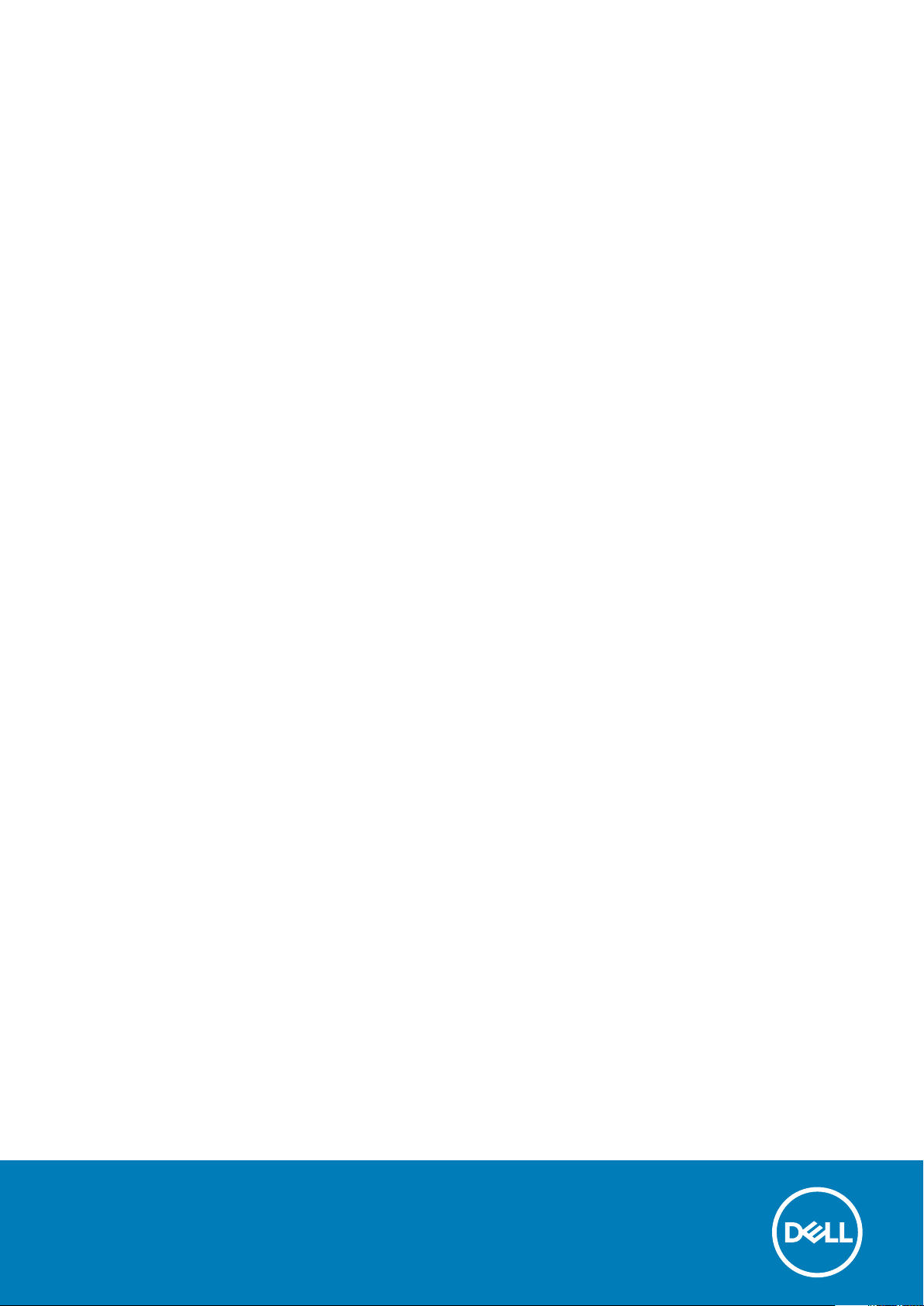
Dell Latitude 5280
Manualul utilizatorului
Reglementare de Model: P27S
Reglementare de Tip: P27S001
Page 2
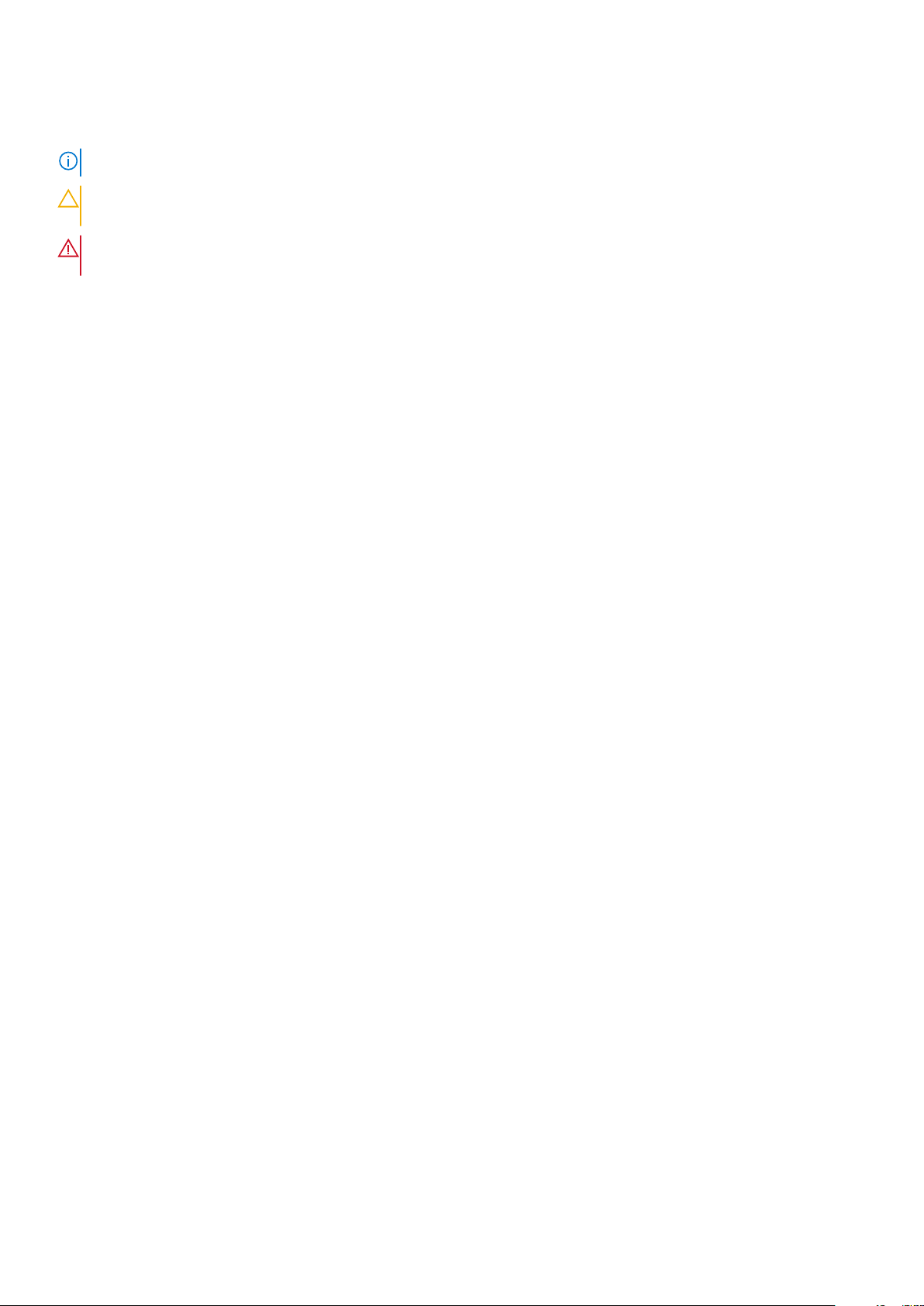
Note, atenţionări şi avertismente
NOTIFICARE: O NOTĂ indică informaţii importante care vă ajută să optimizaţi utilizarea produsului.
AVERTIZARE: O ATENŢIONARE indică un pericol potenţial de deteriorare a hardware-ului sau de pierdere de date şi vă
arată cum să evitaţi problema.
AVERTISMENT: Un AVERTISMENT indică un pericol potenţial de deteriorare a bunurilor, de vătămare corporală sau de
deces.
© 2017 2019 Dell Inc. sau filialele sale. Toate drepturile rezervate. Dell, EMC şi alte mărci comerciale sunt mărci comerciale ale Dell
Inc. sau ale filialelor sale. Alte mărci comerciale pot fi mărci comerciale deţinute de proprietarii respectivi.
2019 - 05
Rev. A02
Page 3
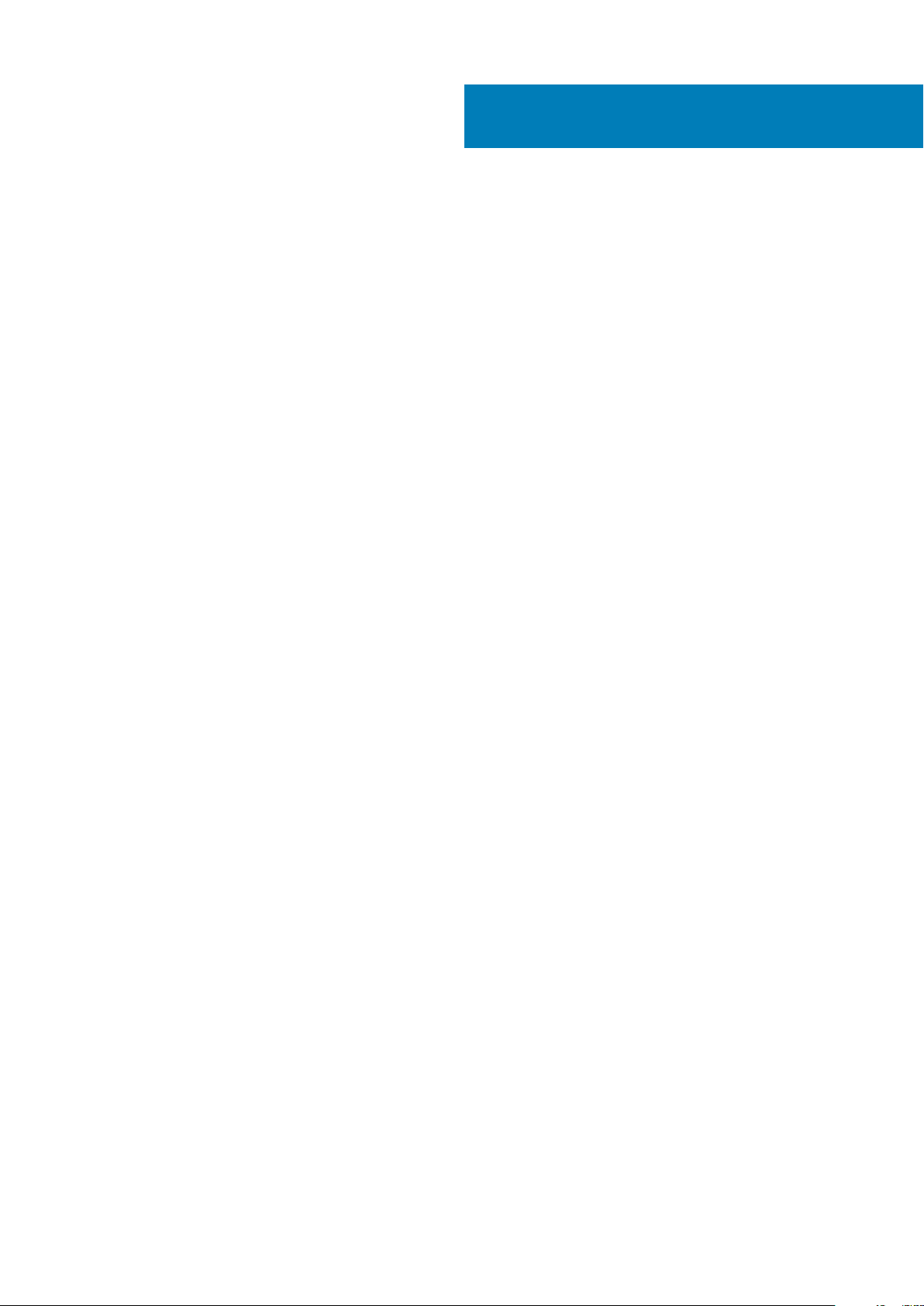
Cuprins
1 Efectuarea lucrărilor în interiorul computerului................................................................................7
Instrucţiuni de siguranţă........................................................................................................................................................7
Înainte de a efectua lucrări în interiorul computerului........................................................................................................7
Oprirea computerului.............................................................................................................................................................8
După efectuarea lucrărilor în interiorul computerului.........................................................................................................8
2 Vedere a carcasei......................................................................................................................... 9
Vedere din faţă a sistemului................................................................................................................................................. 9
Vedere din spate a sistemului............................................................................................................................................. 10
Vedere din lateral a sistemului (stânga)............................................................................................................................ 10
Vedere din lateral a sistemului (dreapta)........................................................................................................................... 11
Vedere din partea de sus a sistemului................................................................................................................................12
Vedere de jos........................................................................................................................................................................ 13
3 Dezasamblarea şi reasamblarea.................................................................................................... 14
Instrumente recomandate...................................................................................................................................................14
Placa pentru modulul Subscriber Identity Module (SIM) ............................................................................................... 14
Instalarea cartelei SIM (Subscriber Identification Module - Modul de identificare abonat)..................................14
Scoaterea cartelei SIM (Subscriber Identification Module - Modul de identificare abonat)................................ 14
Capacul bazei........................................................................................................................................................................15
Scoaterea capacului bazei.............................................................................................................................................15
Instalarea capacului bazei..............................................................................................................................................15
Baterie................................................................................................................................................................................... 15
Precauțiile bateriilor litiu-ion.......................................................................................................................................... 15
Scoaterea bateriei.......................................................................................................................................................... 16
Instalarea bateriei............................................................................................................................................................17
Unitate SSD...........................................................................................................................................................................17
Scoaterea unităţii SSD M.2 opţionale.......................................................................................................................... 17
Instalarea unităţii SSD M.2 opţionale........................................................................................................................... 19
Hard disk................................................................................................................................................................................19
Scoaterea ansamblului hard diskului.............................................................................................................................19
Instalarea ansamblului hard diskului.............................................................................................................................20
Baterie rotundă....................................................................................................................................................................20
Scoaterea bateriei rotunde...........................................................................................................................................20
Instalarea bateriei rotunde.............................................................................................................................................21
Placa WLAN..........................................................................................................................................................................21
Scoaterea plăcii WLAN.................................................................................................................................................. 21
Instalarea plăcii WLAN...................................................................................................................................................22
Placa WWAN – opţională................................................................................................................................................... 22
Scoaterea plăcii WWAN................................................................................................................................................22
Instalarea plăcii WWAN.................................................................................................................................................22
modulele de memorie.......................................................................................................................................................... 22
Scoaterea modulului de memorie.................................................................................................................................22
Instalarea modulului de memorie..................................................................................................................................23
Cuprins 3
Page 4
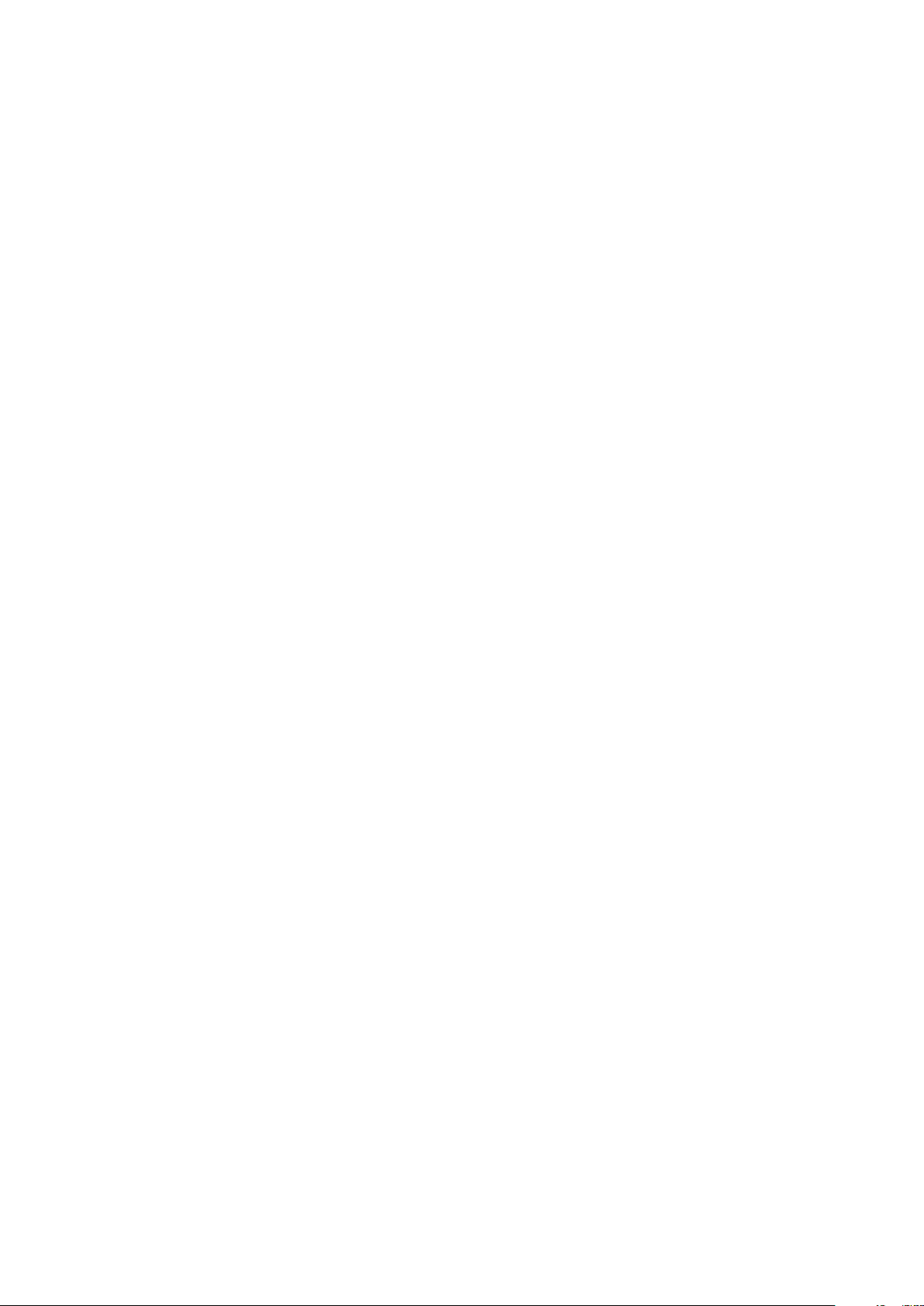
Grilajul tastaturii şi tastatura...............................................................................................................................................23
Scoaterea cadrului tastaturii.........................................................................................................................................23
Instalarea cadrului tastaturii..........................................................................................................................................24
Scoaterea tastaturii....................................................................................................................................................... 24
Instalarea tastaturii........................................................................................................................................................ 26
radiatorului............................................................................................................................................................................26
Scoaterea ansamblului radiatorului.............................................................................................................................. 26
Instalarea ansamblului radiatorului................................................................................................................................27
Port pentru conectorul de alimentare...............................................................................................................................27
Scoaterea portului conectorului de alimentare...........................................................................................................27
Instalarea portului conectorului de alimentare............................................................................................................28
Cadrul șasiului.......................................................................................................................................................................28
Detaşarea cadrului şasiului............................................................................................................................................28
Instalarea cadrului şasiului.............................................................................................................................................30
Placa de sistem....................................................................................................................................................................30
Scoaterea plăcii de sistem............................................................................................................................................ 30
Instalarea plăcii de sistem............................................................................................................................................. 33
Modulul SmartCard............................................................................................................................................................. 34
Scoaterea plăcii pentru cititor de carduri inteligente.................................................................................................34
Instalarea plăcii pentru cititorul de carduri inteligente...............................................................................................35
Difuzor.................................................................................................................................................................................. 35
Scoaterea difuzorului.................................................................................................................................................... 35
Instalarea difuzorului......................................................................................................................................................37
Ansamblul afişajului.............................................................................................................................................................. 37
Scoaterea ansamblului afişajului...................................................................................................................................37
Instalarea ansamblului afişajului....................................................................................................................................39
Cadrul afişajului.................................................................................................................................................................... 39
Scoaterea cadrului afişajului......................................................................................................................................... 39
Instalarea cadrului afişajului.......................................................................................................................................... 40
Capacul de balama al afişajului............................................................................................................................................41
Scoaterea capacului de balama a afişajului..................................................................................................................41
Instalarea capacului de balama a afişajului...................................................................................................................41
Balamalele afişajului............................................................................................................................................................. 42
Scoaterea balamalei afişajului.......................................................................................................................................42
Montarea balamalei afişajului........................................................................................................................................43
Panoul afişajului....................................................................................................................................................................43
Scoaterea panoului afişajului.........................................................................................................................................43
Instalarea panoului afişajului..........................................................................................................................................44
Cablul afişajului (eDP)......................................................................................................................................................... 44
Scoaterea cablului eDP................................................................................................................................................. 44
Instalarea cablului eDP.................................................................................................................................................. 45
Cameră..................................................................................................................................................................................46
Scoaterea camerei.........................................................................................................................................................46
Instalarea camerei.......................................................................................................................................................... 47
Zonă de sprijin pentru mâini................................................................................................................................................47
Scoaterea suportului pentru mâini...............................................................................................................................47
Instalarea zonei de sprijin pentru mâini....................................................................................................................... 48
4 Tehnologie și componente...........................................................................................................49
Adaptor de alimentare.........................................................................................................................................................49
4
Cuprins
Page 5
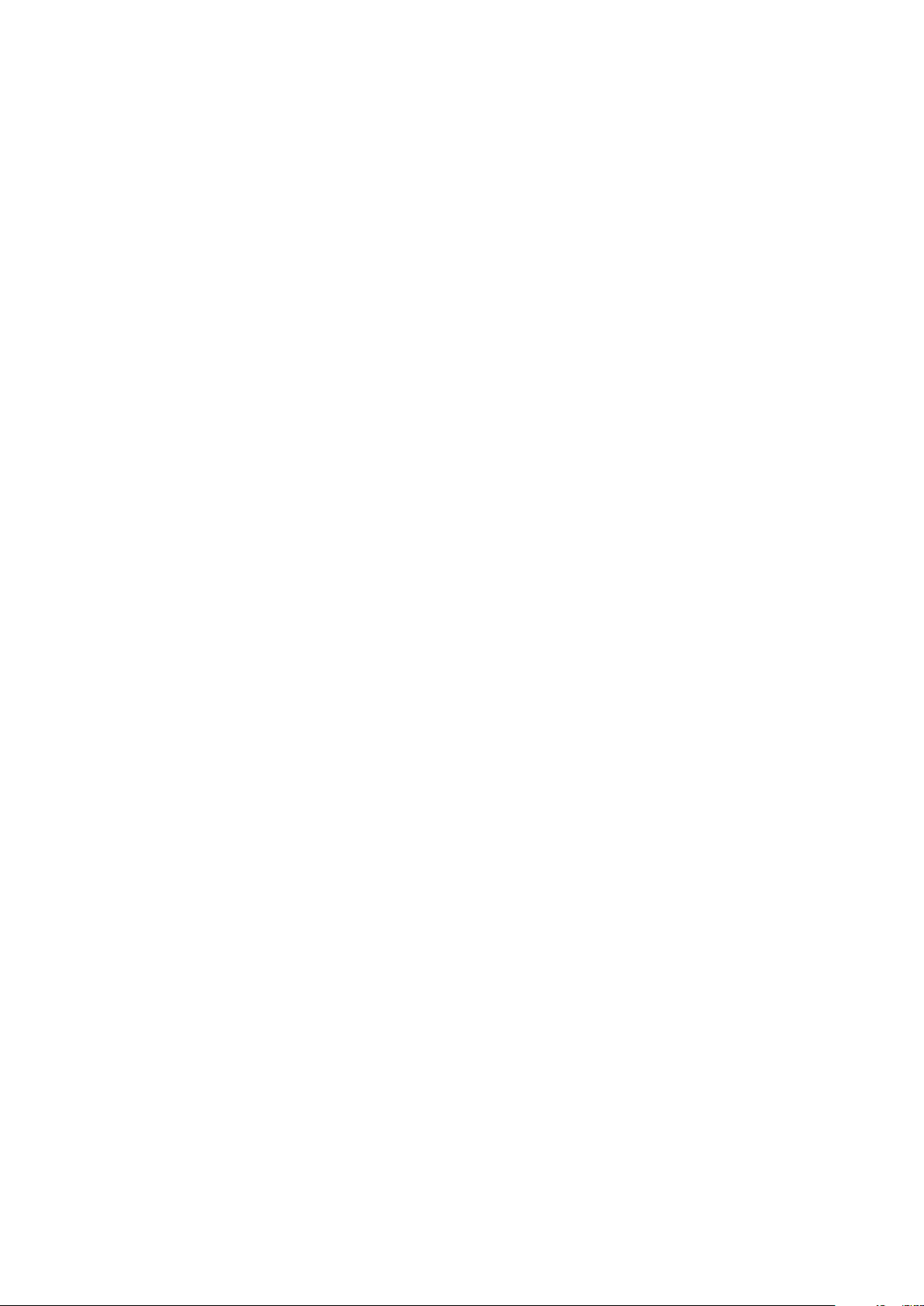
Procesoare........................................................................................................................................................................... 49
Identificarea procesoarelor în Windows 10.................................................................................................................49
Verificarea utilizării procesorului în Manager activităţi..............................................................................................49
Verificarea utilizării procesorului în Monitor resurse..................................................................................................50
Chipseturi............................................................................................................................................................................. 50
Drivere pentru chipsetul Intel.......................................................................................................................................50
Descărcarea driverului pentru chipset......................................................................................................................... 51
Identificarea chipsetului în Manager dispozitive din Windows 10.............................................................................51
Opţiuni pentru placa grafică...............................................................................................................................................52
Drivere pentru placa grafică Intel HD..........................................................................................................................52
Descărcarea driverelor..................................................................................................................................................52
Opţiuni de afişare.................................................................................................................................................................53
Identificarea adaptorului de afişare..............................................................................................................................53
Modificarea rezoluţiei ecranului................................................................................................................................... 53
Rotirea afişajului.............................................................................................................................................................53
Reglarea luminozităţii în Windows 10.......................................................................................................................... 54
Curăţarea afişajului........................................................................................................................................................ 54
Utilizarea ecranului tactil în Windows 10.....................................................................................................................54
Conectarea dispozitivelor de afişare externe.............................................................................................................54
Controlerul Realtek ALC3253 Waves MaxxAudio Pro................................................................................................... 55
Descărcarea driverului audio........................................................................................................................................ 55
Identificarea controlerului audio în Windows 10.........................................................................................................55
Modificarea setărilor audio........................................................................................................................................... 55
Plăcile WLAN....................................................................................................................................................................... 55
Opţiunile ecranului Secure Boot (Încărcare securizată)...........................................................................................56
Opţiuni pentru hard diskuri.................................................................................................................................................56
Identificarea hard diskului în Windows 10................................................................................................................... 56
Identificarea hard diskului în sistemul BIOS................................................................................................................56
Caracteristicile camerei.......................................................................................................................................................57
Identificarea camerei în Manager dispozitive în Windows 10................................................................................... 57
Pornirea camerei............................................................................................................................................................57
Pornirea aplicaţiei camerei............................................................................................................................................ 57
Caracteristicile memoriei.................................................................................................................................................... 58
Verificarea memoriei de sistem în Windows 10..........................................................................................................58
Verificarea memoriei sistemului în configurarea sistemului (BIOS)......................................................................... 58
Drivere audio Realtek HD................................................................................................................................................... 59
5 Opţiunile de configurare a sistemului........................................................................................... 60
Boot Sequence (Secvența de încărcare).........................................................................................................................60
Tastele de navigare............................................................................................................................................................. 60
Prezentare generală a configurării sistemului................................................................................................................... 61
Accesarea programului System Setup (Configurare sistem)......................................................................................... 61
Opţiunile ecranului General (Generalităţi)......................................................................................................................... 61
Opţiunile ecranului System Configuration (Configuraţie sistem).................................................................................. 62
Opţiunile ecranului Video (Video)...................................................................................................................................... 63
Opţiunile ecranului Security (Securitate)......................................................................................................................... 63
Opţiunile ecranului Secure Boot (Încărcare securizată).................................................................................................65
Intel Software Guard Extensions.......................................................................................................................................66
Opţiunile ecranului Performance (Performanţe).............................................................................................................66
Opţiunile ecranului Power management (Gestionare alimentare).................................................................................67
Cuprins
5
Page 6

Opţiunile ecranului POST Behavior (Comportament POST).........................................................................................68
Opţiunile ecranului Virtualization Support (Suport virtualizare).................................................................................... 69
Opţiunile ecranului Wireless (Wireless).............................................................................................................................70
Opţiunile ecranului Maintenance (Întreţinere)................................................................................................................. 70
Opţiunile ecranului System Log (Jurnal de sistem).........................................................................................................70
Actualizarea BIOS în Windows............................................................................................................................................71
Parola de sistem și de configurare..................................................................................................................................... 71
Atribuirea unei parole de configurare a sistemului......................................................................................................71
Ştergerea sau modificarea unei parole existente de configurare a sistemului....................................................... 72
6 Specificaţii tehnice.....................................................................................................................73
Specificaţii de sistem...........................................................................................................................................................73
Specificaţii procesor............................................................................................................................................................73
Specificaţiile memoriei.........................................................................................................................................................74
Specificaţii stocare.............................................................................................................................................................. 74
Specificaţii placă audio........................................................................................................................................................74
Specificaţii placă video........................................................................................................................................................74
Specificaţiile camerei...........................................................................................................................................................75
Specificații privind comunicațiile........................................................................................................................................ 75
Specificaţiile porturilor şi ale conectorilor......................................................................................................................... 75
Specificaţiile cartelelor inteligente fără contact...............................................................................................................76
Specificaţiile afişajului..........................................................................................................................................................76
Specificaţiile tastaturii......................................................................................................................................................... 77
Specificaţiile touchpadului...................................................................................................................................................77
Specificaţiile bateriei............................................................................................................................................................77
Specificaţiile adaptorului de c.a..........................................................................................................................................78
Specificaţii fizice.................................................................................................................................................................. 79
Specificaţii de mediu............................................................................................................................................................79
7 Diagnosticarea........................................................................................................................... 80
Diagnosticarea prin evaluarea îmbunătăţită a sistemului la preîncărcare ePSA).........................................................80
Indicatoarele luminoase de stare a dispozitivelor............................................................................................................. 81
Indicatoarele luminoase de stare a bateriei.......................................................................................................................82
8 Depanare................................................................................................................................... 83
Diagnosticarea prin evaluarea îmbunătăţită a sistemului la preîncărcare – diagnosticare ePSA...............................83
Executarea diagnosticării ePSA................................................................................................................................... 83
LED de stare a reţelei LAN.................................................................................................................................................83
Resetarea ceasului în timp real...........................................................................................................................................84
9 Cum se poate contacta Dell.........................................................................................................85
6
Cuprins
Page 7
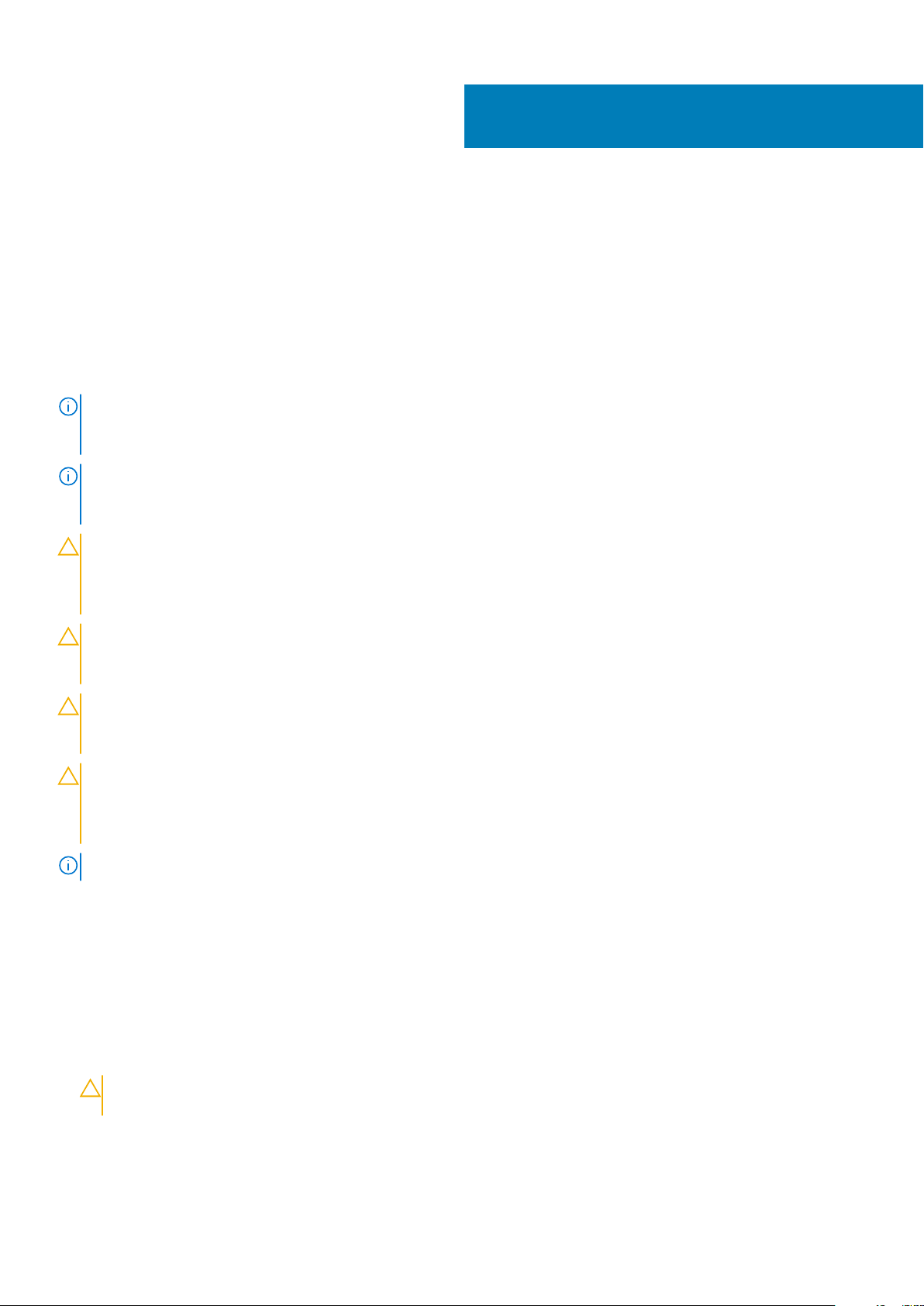
Efectuarea lucrărilor în interiorul computerului
Instrucţiuni de siguranţă
Utilizaţi următoarele instrucţiuni de siguranţă pentru a vă proteja computerul împotriva eventualelor deteriorări şi a vă asigura siguranţa
personală. Doar dacă nu există alte specificaţii, fiecare procedură inclusă în acest document presupune existenţa următoarelor condiţii:
• Aţi citit informaţiile privind siguranţa livrate împreună cu computerul.
• O componentă poate fi înlocuită sau – dacă este achiziţionată separat – instalată prin efectuarea procedurii de demontare în ordine
inversă.
NOTIFICARE: Deconectaţi toate sursele de alimentare înainte de a deschide capacul sau panourile computerului. După ce
terminați lucrările în interiorul computerului, remontați toate capacele, panourile și șuruburile înainte de conectarea la
sursa de alimentare.
NOTIFICARE: Înainte de a efectua lucrări în interiorul computerului, citiţi instrucţiunile de siguranţă livrate împreună cu
computerul. Pentru informaţii suplimentare despre cele mai bune practici privind siguranţa, consultaţi pagina de start
privind conformitatea cu reglementările, la adresa www.dell.com/regulatory_compliance.
AVERTIZARE: Multe dintre reparaţii pot fi efectuate doar de un tehnician de service autorizat. Efectuaţi doar activităţile
de depanare şi reparaţii simple specificate în documentaţia produsului dvs. sau conform indicaţiilor primite din partea
echipei de asistenţă online sau prin telefon. Deteriorările cauzate de lucrările de service neautorizate de către Dell nu
sunt acoperite de garanţia dvs. Citiţi şi respectaţi instrucţiunile de siguranţă incluse în pachetul produsului.
1
AVERTIZARE: Pentru a evita descărcarea electrostatică, conectaţi-vă la împământare utilizând o brăţară antistatică sau
atingând periodic o suprafaţă metalică nevopsită împământată, înainte să atingeţi computerul în scopul efectuării
oricăror activităţi de dezasamblare.
AVERTIZARE: Manipulaţi componentele şi cardurile cu grijă. Nu atingeţi componentele sau contactele de pe un card.
Apucaţi un card de margine sau de suportul de montare metalic. Apucaţi o componentă, cum ar fi un procesor, de
margini, nu de pini.
AVERTIZARE: Atunci când deconectaţi un cablu, trageţi de conectorul său sau de lamela de tragere, nu de cablul
propriu-zis. Unele cabluri au conectori cu lamele de blocare; dacă deconectaţi acest tip de cablu, apăsaţi pe lamelele de
blocare înainte de a deconecta cablul. În timp ce separaţi conectorii, ţineţi-i aliniaţi drept pentru a evita îndoirea pinilor
conectorilor. De asemenea, înainte să conectaţi un cablu, asiguraţi-vă că ambii conectori sunt orientaţi şi aliniaţi corect.
NOTIFICARE: Culoarea computerului dvs. şi anumite componente pot fi diferite faţă de ilustraţiile din acest document.
Înainte de a efectua lucrări în interiorul computerului
1. Asiguraţi-vă că suprafaţa de lucru este plană şi curată pentru a preveni zgârierea capacului computerului.
2. Opriţi computerul.
3. În cazul în care computerul este conectat la un dispozitiv de andocare (andocat), detaşaţi-l.
4. Deconectaţi toate cablurile de reţea de la computer (dacă sunt disponibile).
AVERTIZARE
întâi cablul de la computer.
5. Deconectaţi computerul şi toate dispozitivele ataşate de la prizele electrice.
6. Deschideţi afişajul.
7. Menţineţi apăsat butonul de alimentare timp de câteva secunde pentru împământarea plăcii de sistem.
: În cazul în care computerul este prevăzut cu un port RJ45, deconectaţi cablul de reţea decuplând mai
Efectuarea lucrărilor în interiorul computerului 7
Page 8
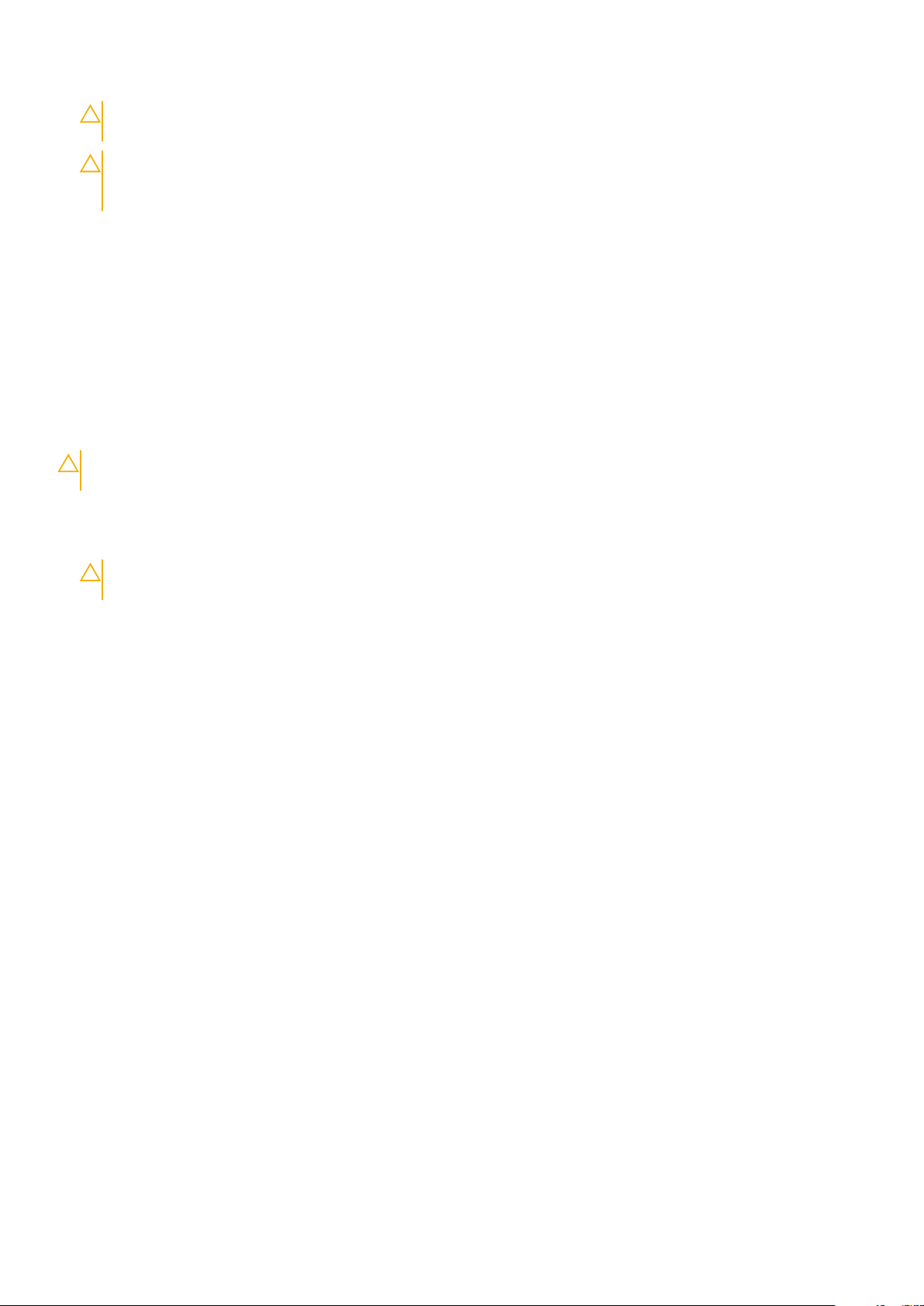
AVERTIZARE: Pentru a vă proteja împotriva şocurilor electrice, deconectaţi computerul de la priza electrică înainte
de a efectua pasul nr. 8.
AVERTIZARE: Pentru a evita descărcarea electrostatică, conectaţi-vă la împământare utilizând o brăţară antistatică
sau atingând periodic o suprafaţă metalică nevopsită în acelaşi timp cu un conector de pe partea din spate a
computerului.
8. Scoateţi toate smart cardurile şi ExpressCard din sloturile aferente.
Oprirea computerului
După efectuarea lucrărilor în interiorul computerului
După ce aţi finalizat toate procedurile de remontare, asiguraţi-vă că aţi conectat toate dispozitivele externe, plăcile şi cablurile înainte de a
porni computerul.
AVERTIZARE: Pentru a evita deteriorarea computerului, utilizaţi exclusiv baterii concepute pentru acest model de
computer Dell. Nu utilizaţi baterii concepute pentru alte computere Dell.
1. Conectaţi toate dispozitivele externe, cum ar fi un replicator de porturi sau baza pentru suporturi media şi remontaţi toate cardurile,
cum ar fi un ExpressCard.
2. Conectaţi toate cablurile de reţea sau de telefonie la computerul dvs.
AVERTIZARE
la computer.
3. Conectaţi computerul şi toate dispozitivele ataşate la prizele electrice.
4. Porniţi computerul.
: Pentru a conecta un cablu de reţea, mai întâi conectaţi cablul la dispozitivul de reţea şi apoi conectaţi-l
8
Efectuarea lucrărilor în interiorul computerului
Page 9
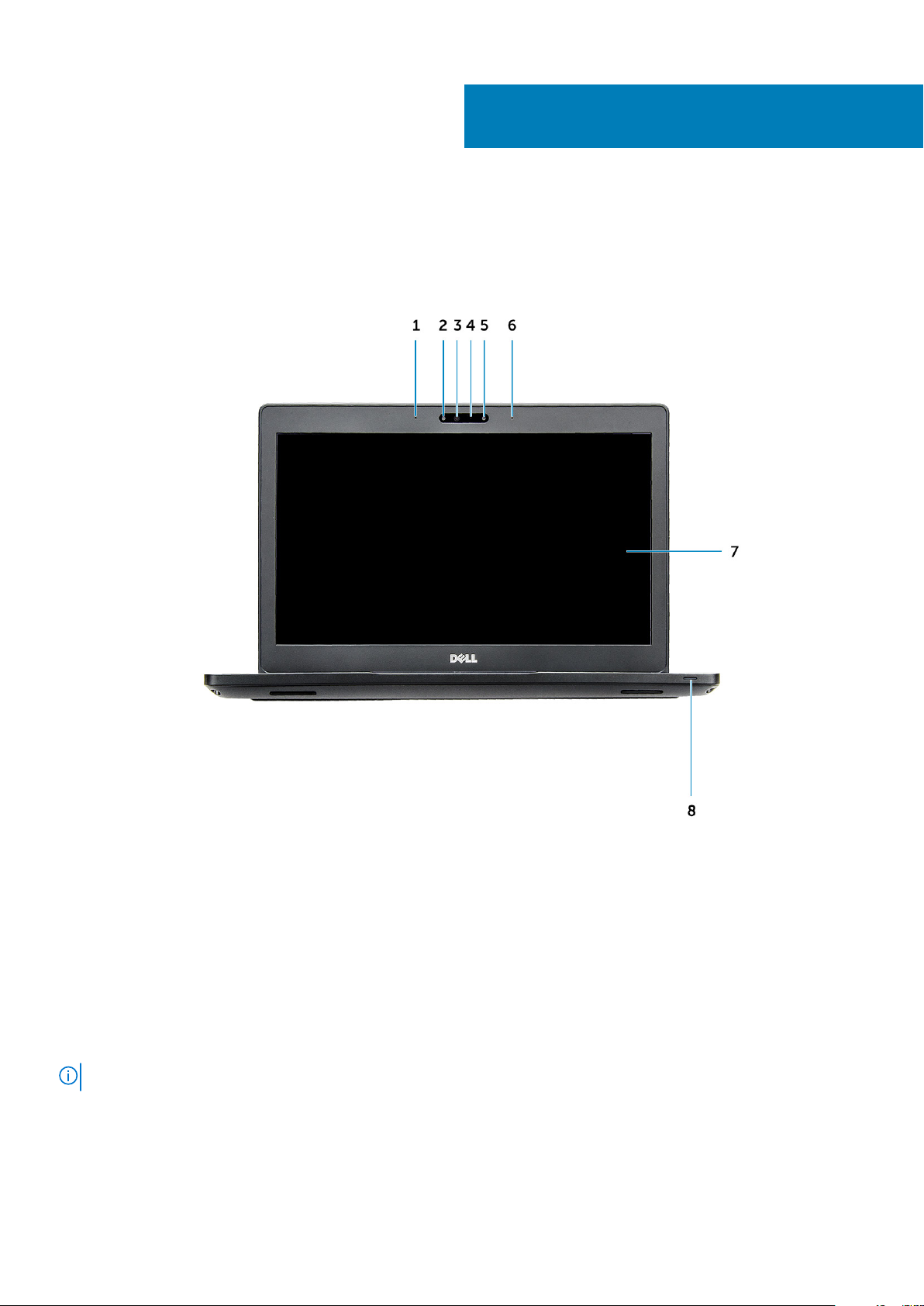
Vedere din faţă a sistemului
2
Vedere a carcasei
Figura 1. Vedere din faţă
1. Microfon matriceal dublu
2. Cameră în infraroşu (IR) (opţională)
3. Emiţător în infraroşu (opţional)
4. Indicator luminos de stare a camerei
5. Cameră (opţională)
6. Microfon matriceal dublu
7. Afişaj
8. Indicator luminos de stare pentru încărcarea bateriei
NOTIFICARE: Modelul Latitude 5280 are şi un modul opţional pentru cameră HD.
Vedere a carcasei 9
Page 10
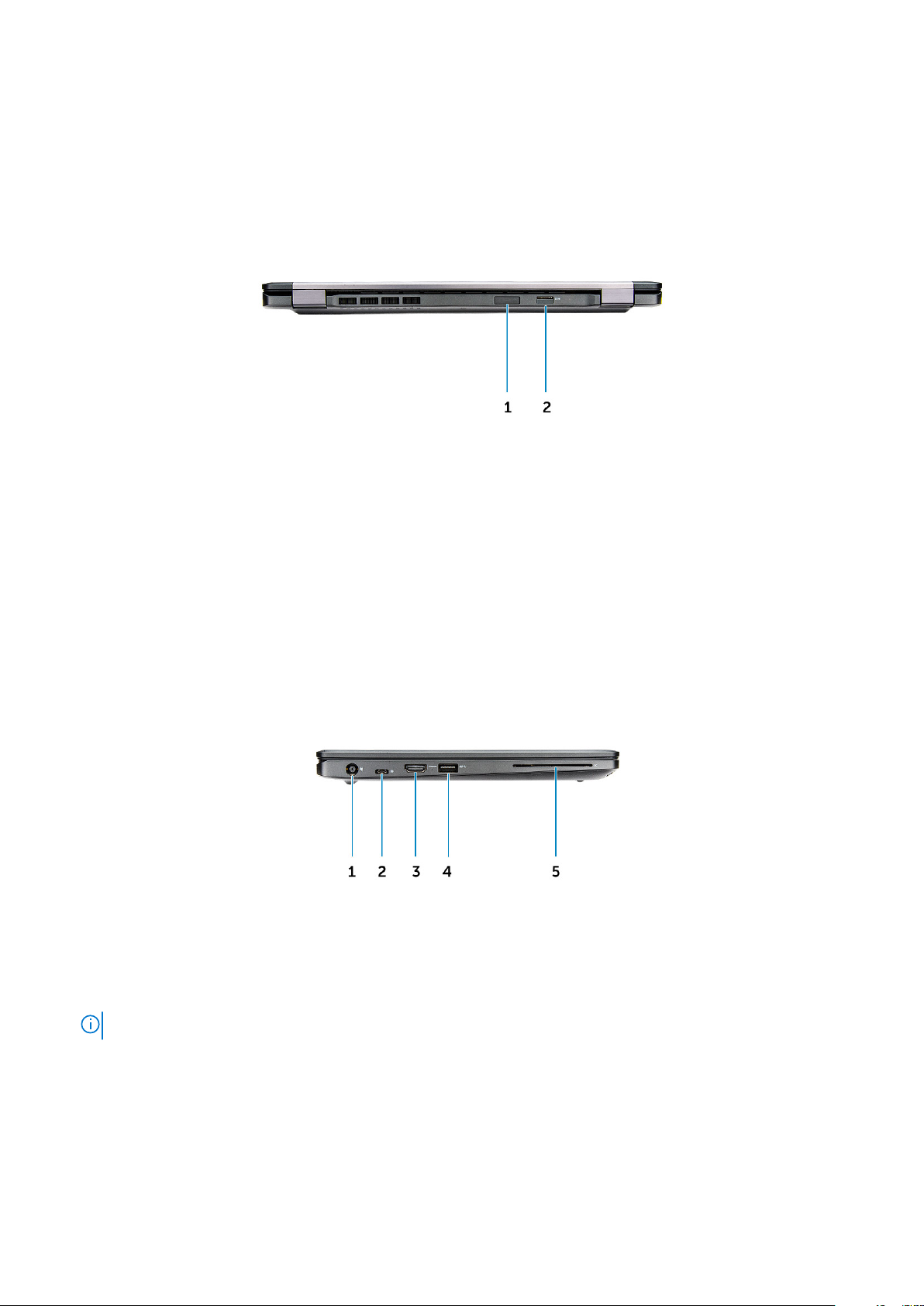
Vedere din spate a sistemului
Figura 2. Vedere din spate
1. Slot pentru cartela micro-SIM (opţional)
2. Cititor de cartele microSD
Vedere din lateral a sistemului (stânga)
Figura 3. Vedere din partea stângă
1. portul conectorului de alimentare
2. Port DisplayPort sau USB 3.1 Gen 1 prin Type-C
NOTIFICARE: Acceptă port USB 3.1 Gen 1 pe lângă portul DisplayPort prin USB-C.
3. Port HDMI
4. Port USB 3.1 Gen 1
5. Cititor de smart carduri (opţional)
10
Vedere a carcasei
Page 11
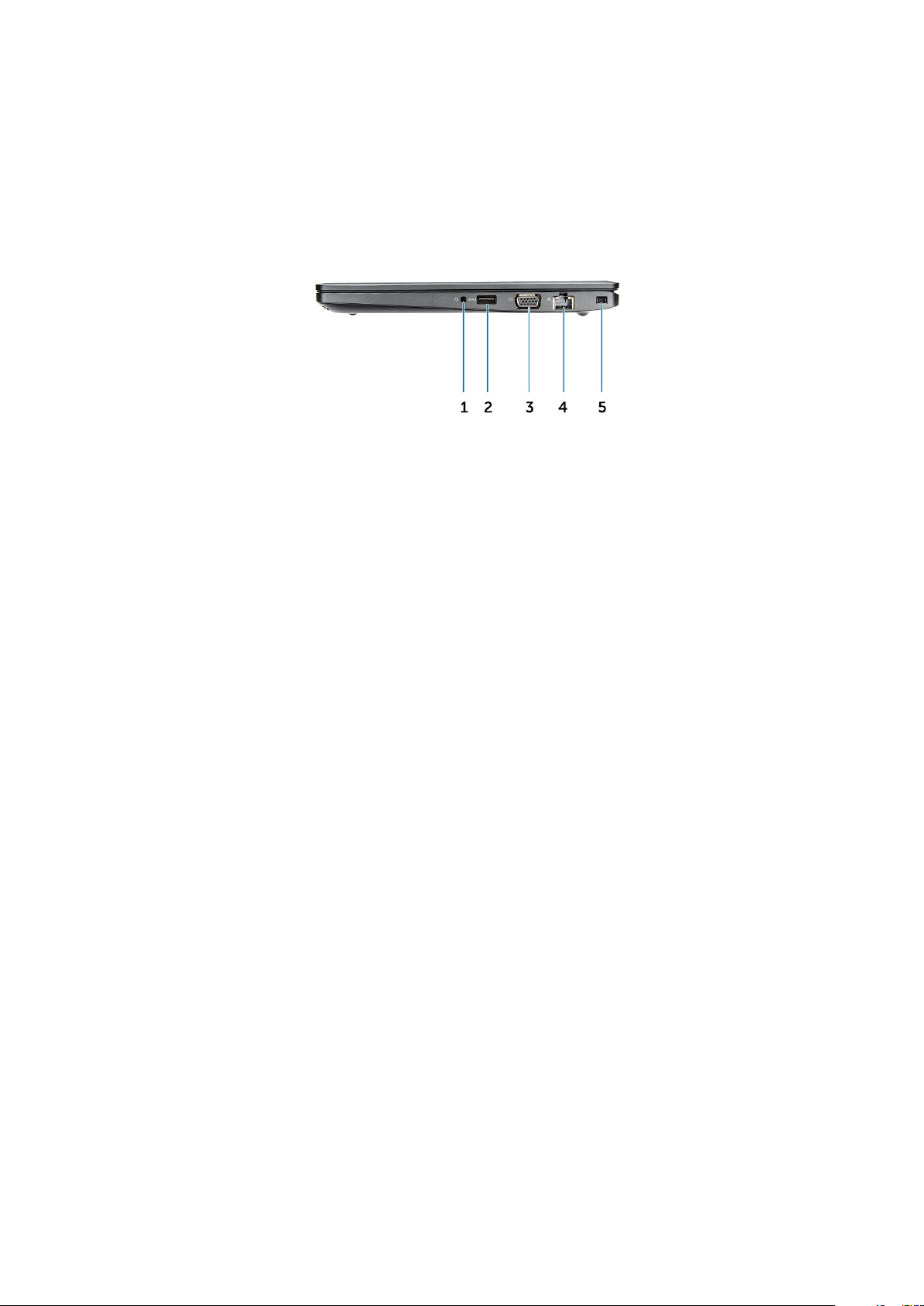
Vedere din lateral a sistemului (dreapta)
Figura 4. Vedere din partea dreaptă
1. Port pentru setul de cască-microfon
2. Port USB 3.1 Gen 1 cu PowerShare
3. Port VGA
4. Port de reţea
5. Slot pentru încuietoare Noble tip pană
Vedere a carcasei
11
Page 12
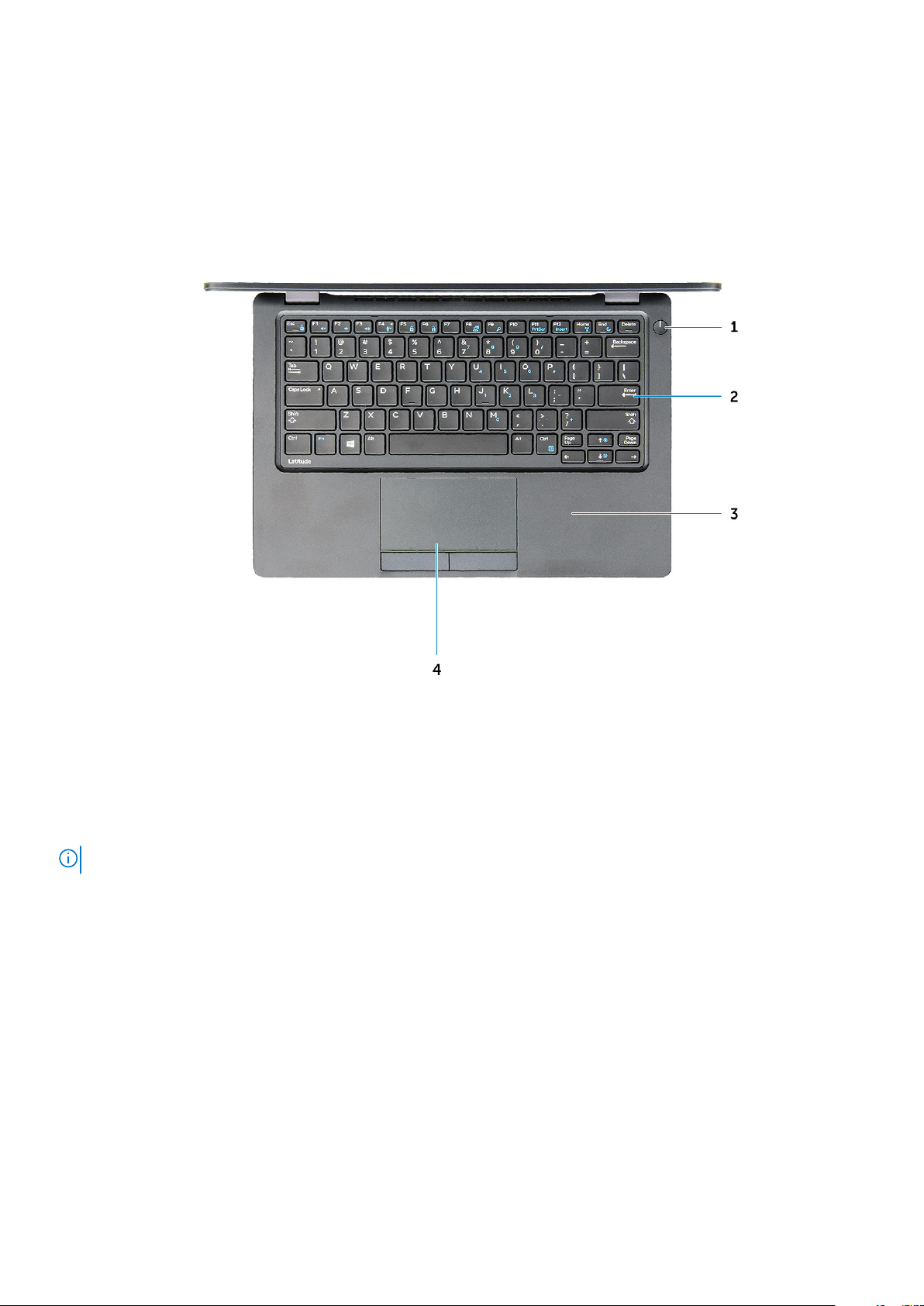
Vedere din partea de sus a sistemului
Figura 5. Vedere de sus
1. Buton de alimentare
2. Tastatura
3. Zonă de sprijin pentru mâini
4. Touchpadul
NOTIFICARE: Computerul Latitude 5280 are şi un cititor de amprente, opţional.
12 Vedere a carcasei
Page 13
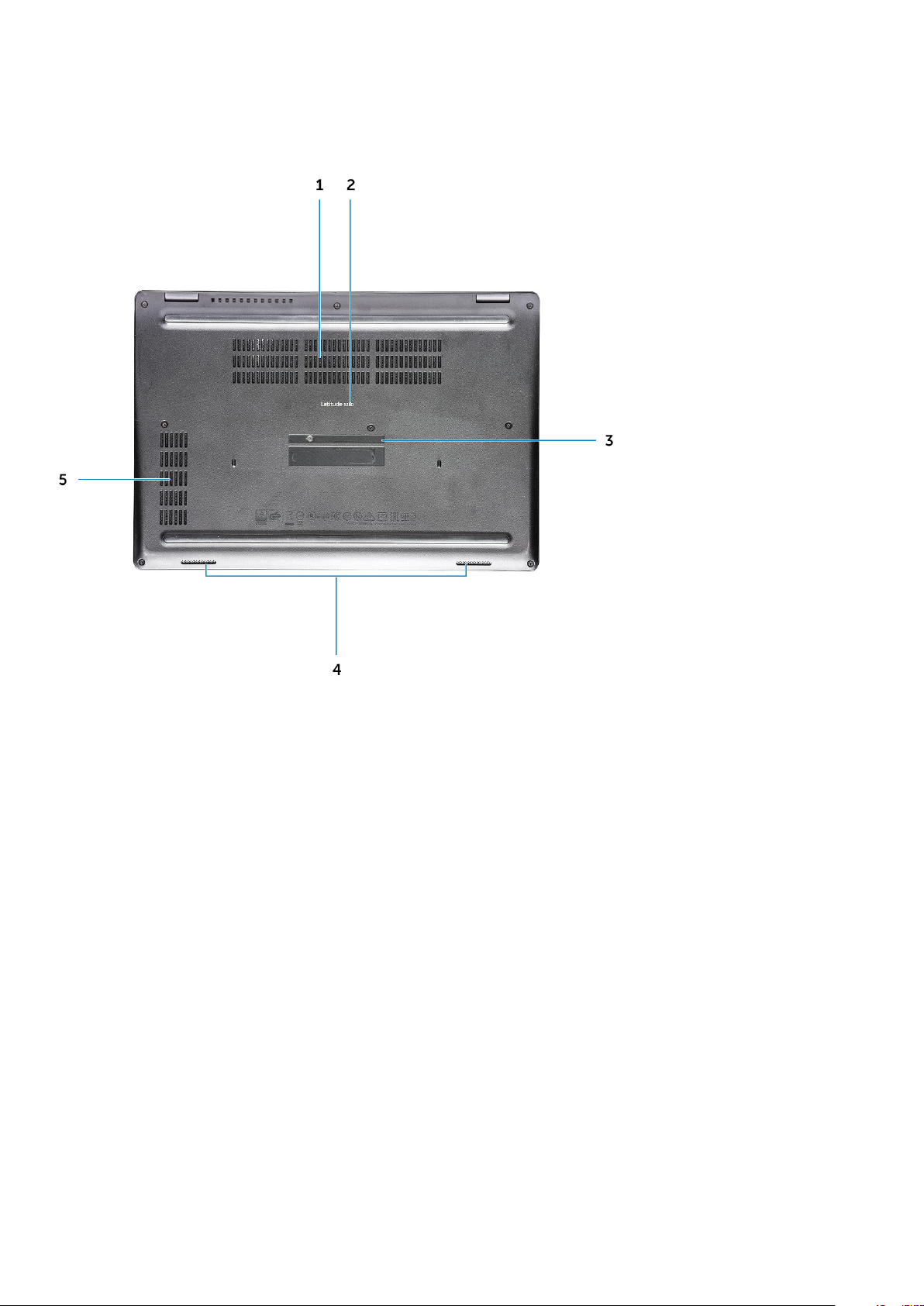
Vedere de jos
1. Fante de aerisire 2. Numele modelului
3. Etichetă de service 4. Boxă
5. Fantă de aerisire
Vedere a carcasei 13
Page 14
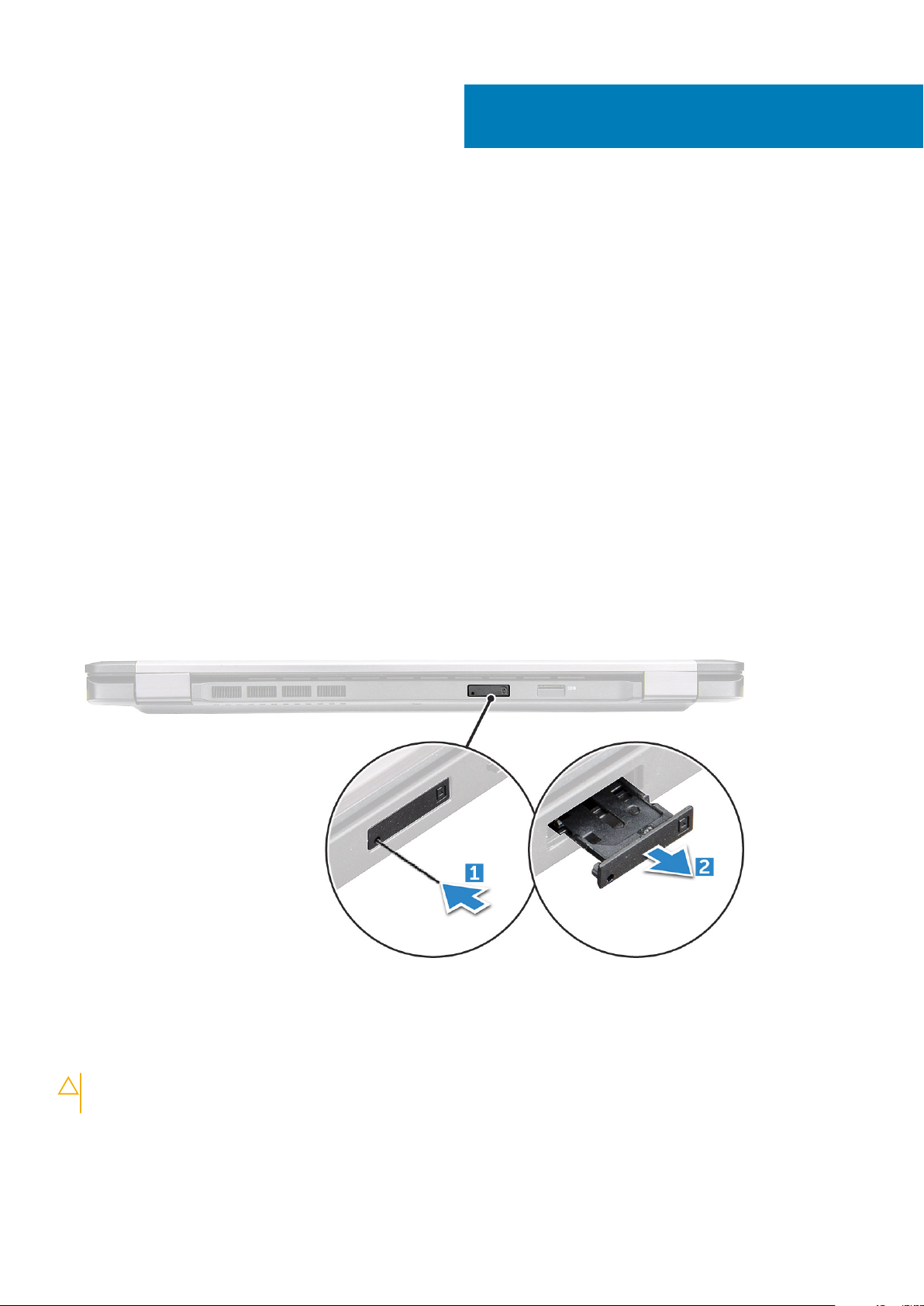
3
Dezasamblarea şi reasamblarea
Instrumente recomandate
Procedurile din acest document necesită următoarele instrumente:
• Şurubelniţă cu vârf în cruce nr. 0
• Şurubelniţă cu vârf în cruce nr. 1
• Ştift de plastic mic
Placa pentru modulul Subscriber Identity Module (SIM)
Instalarea cartelei SIM (Subscriber Identification Module Modul de identificare abonat)
1. Introduceţi instrumentul de scoatere a cartelei SIM sau o agrafă în orificiu [1].
2. Trageţi tava cartelei SIM pentru a o scoate [2].
3. Aşezaţi SIM în tava destinată acesteia.
4. Împingeţi tava cartelei SIM în slot până când se fixează pe poziţie cu un clic.
Scoaterea cartelei SIM (Subscriber Identification Module Modul de identificare abonat)
AVERTIZARE
deteriora cartela. Asiguraţi-vă că aţi oprit computerul şi că au fost dezactivate conexiunile în reţea.
1. Introduceţi o agrafă sau un instrument de scoatere a cartelei SIM în orificiul de dimensiuni mici de pe tava cartelei SIM.
2. Trageţi tava cartelei SIM pentru a o scoate.
3. Scoateţi cartela SIM din tava destinată acesteia.
14 Dezasamblarea şi reasamblarea
: Scoaterea cartelei SIM atunci când computerul este pornit poate genera pierderi de date sau poate
Page 15

4. Împingeţi tava cartelei SIM în fantă până când se fixează în poziţie.
Capacul bazei
Scoaterea capacului bazei
1. Urmaţi procedurile din secţiunea Înainte de a efectua lucrări în interiorul computerului.
2. Pentru a scoate capacul bazei:
a) Slăbiţi prezoanele M2,5 x 6,3 care fixează capacul bazei de computer [1].
b) Desprindeţi marginea capacului bazei şi scoateţi prin ridicare capacul bazei din computer [2].
NOTIFICARE: Este posibil să aveţi nevoie de un obiect ascuţit din plastic pentru a desprinde marginea capacului
bazei.
Instalarea capacului bazei
1. Aşezaţi capacul bazei pentru a-l alinia cu suporturile şuruburilor de pe computer.
2. Strângeţi prezoanele M2.5 pentru a fixa capacul bazei pe computer.
3. Urmaţi procedura din secţiunea După efectuarea lucrărilor în interiorul computerului.
Baterie
Precauțiile bateriilor litiu-ion
AVERTIZARE
:
Dezasamblarea şi reasamblarea 15
Page 16
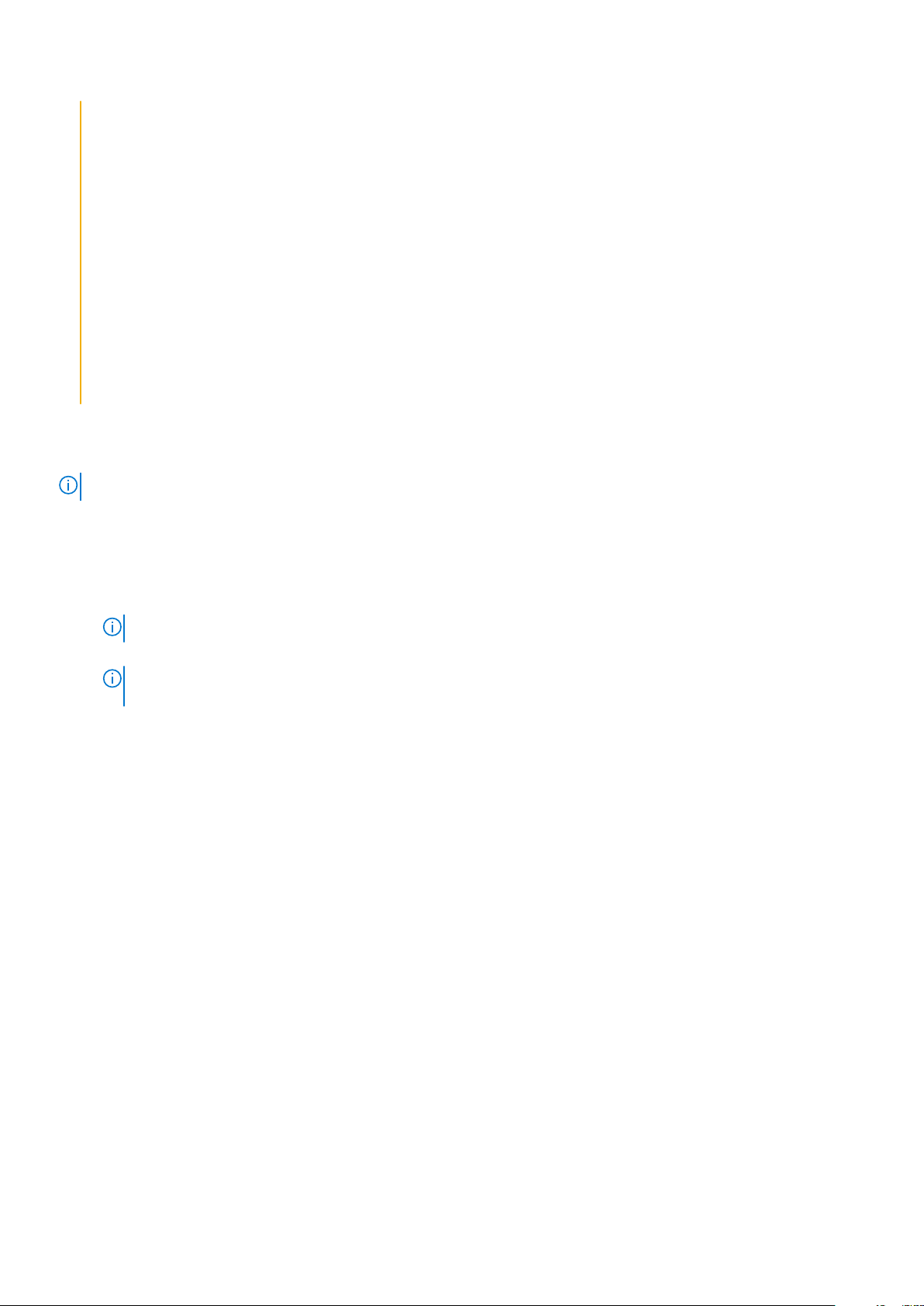
• Procedați cu atenție atunci când manevrați baterii litiu-ion.
• Descărcați bateria cât de mult posibil înainte de a o scoate din sistem. Acest lucru poate fi realizat deconectând
adaptorul de c.a. de la sistem pentru a permite bateriei să se descarce.
• Nu zdrobiți, nu aruncați pe jos, nu deformați și nu penetrați bateria cu obiecte străine.
• Nu expuneți bateria la temperaturi înalte și nu dezasamblați acumulatorii și elementele.
• Nu aplicați presiune pe suprafața bateriei.
• Nu îndoiți bateria.
• Nu utilizați niciun fel de scule pentru a forța deschiderea bateriei.
• Asigurați-vă că nu pierdeți sau rătăciți șuruburi în timpul reparării produsului, pentru a evita perforarea sau
deteriorarea accidentală a bateriei sau a altor componente ale sistemului.
• Dacă bateria este prinsă în computer ca rezultat al umflării, nu încercați să o eliberați, deoarece perforarea, îndoirea
sau zdrobirea bateriei de litiu-ion poate fi periculoasă. Într-o situație de acest fel, contactați asistența tehnică Dell.
Consultați www.dell.com/contactdell.
• Achiziționați întotdeauna baterii originale de la www.dell.com sau parteneri și revânzători autorizați Dell.
Scoaterea bateriei
NOTIFICARE: Bateria de 68 WHr este acceptată numai cu placa pentru unitate SSD.
1. Urmaţi procedurile din secţiunea Înainte de a efectua lucrări în interiorul computerului.
2. Scoateţi capacul bazei.
3. Pentru a scoate bateria:
a) Deconectaţi cablul bateriei de la conectorul de pe placa de sistem [1].
b) Scoateţi prezonul M2*6 care fixează bateria pe computer [2].
NOTIFICARE: Numărul de şuruburi diferă în funcţie de tipul bateriei instalate.
c) Scoateţi prin ridicare bateria din computer [3].
NOTIFICARE
deconectând adaptorul de c.a. de la sistem (cu sistemul pornit) pentru ca sistemul să golească bateria.
d) Desprindeţi cablul din canalul de direcţionare [1] şi detaşaţi-l de la baterie.
: Descărcaţi bateria cât de mult puteţi înainte de a o scoate din sistem. Puteţi face acest lucru
16
Dezasamblarea şi reasamblarea
Page 17
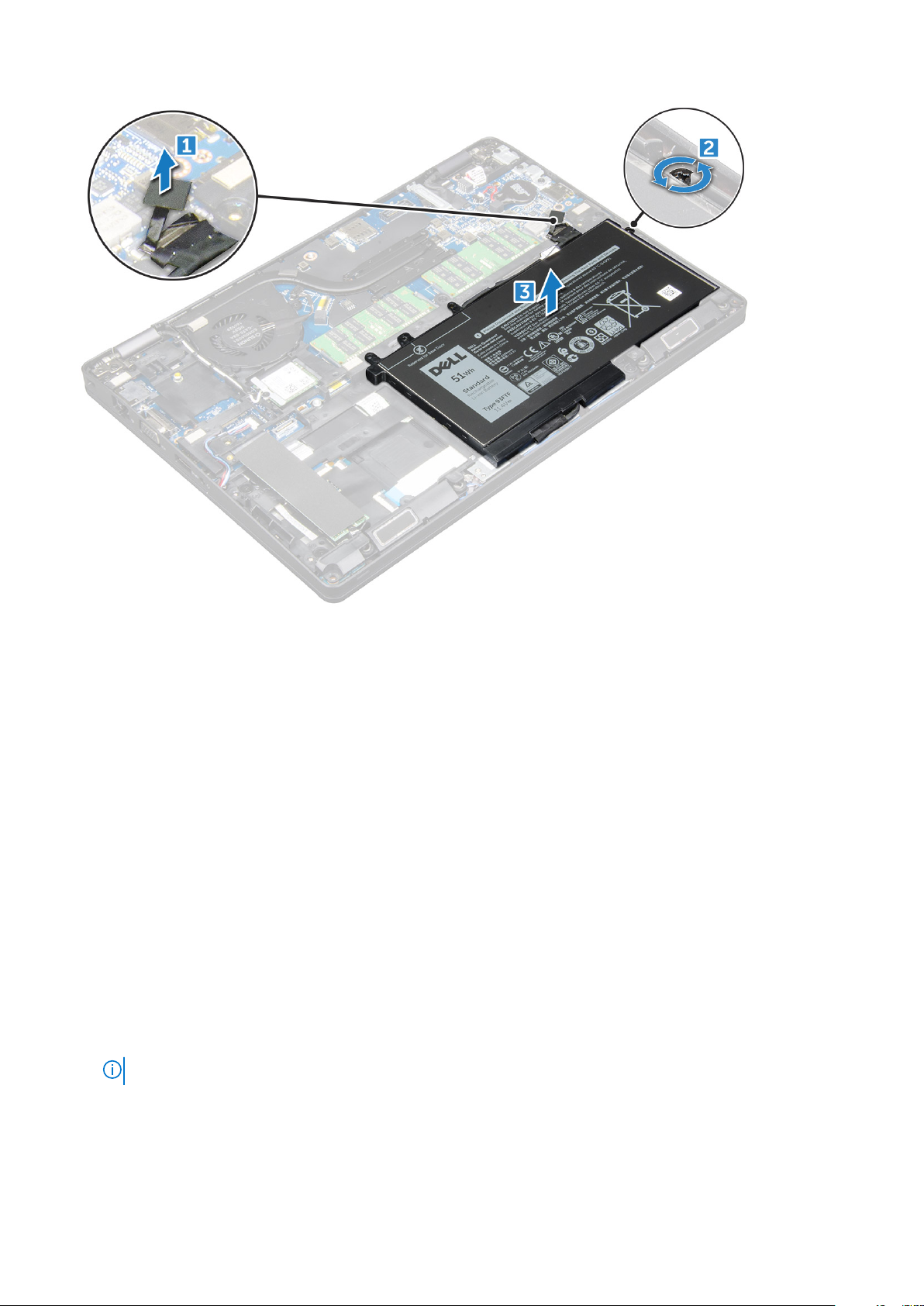
Instalarea bateriei
1. Introduceţi bateria în slotul din computerul.
2. Direcţionaţi cablul bateriei prin canalele de direcţionare.
3. Strângeţi prezonul M2*6 pentru a fixa bateria de computer.
4. Conectaţi cablul bateriei la conectorul de pe placa de sistem.
5. Instalaţi capacul bazei.
6. Urmaţi procedura din secţiunea După efectuarea lucrărilor în interiorul computerului.
Unitate SSD
Scoaterea unităţii SSD M.2 opţionale
1. Urmaţi procedurile din secţiunea Înainte de a efectua lucrări în interiorul computerului.
2. Scoateţi:
a) capacul bazei
b) baterie
3. Pentru a scoate placa SSD:
a) Dezlipiţi banda adezivă Mylar care fixează unitatea SSD [1].
NOTIFICARE: Trebuie să o scoateţi cu grijă pentru a o refolosi cu unitatea SSD înlocuitoare.
b) Scoateţi şurubul M2*3 care fixează placa SSD în computer [2].
c) Glisaţi şi scoateţi prin ridicare unitatea SSD din computer [3].
Dezasamblarea
şi reasamblarea 17
Page 18
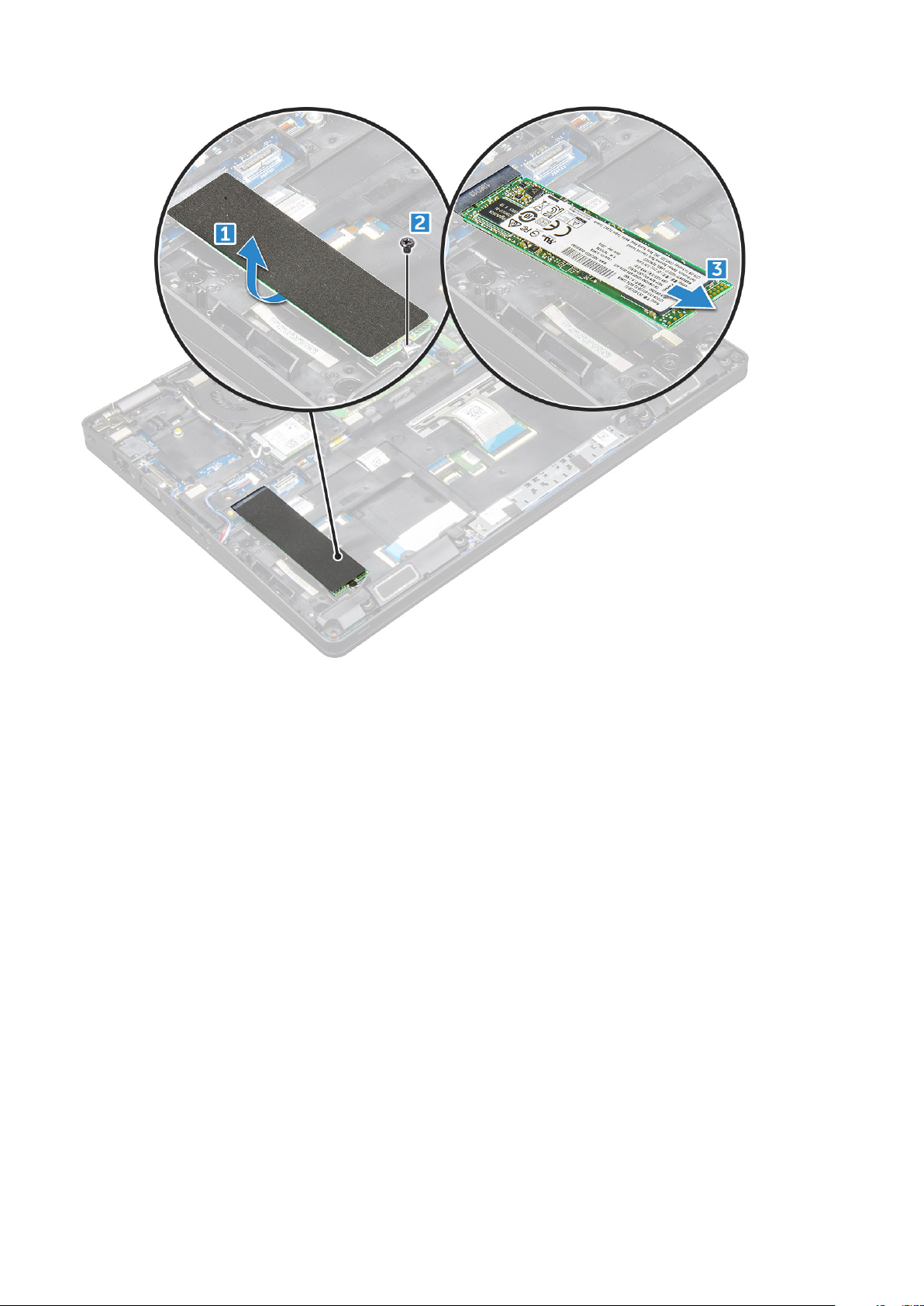
4. Pentru a scoate suportul unităţii SSD:
a) Scoateţi şurubul M2 x 3 care fixează cadrul unităţii SSD de computer [1].
b) Scoateţi prin ridicare cadrul unităţii SSD din computer [2].
18
Dezasamblarea şi reasamblarea
Page 19

Instalarea unităţii SSD M.2 opţionale
1. Introduceţi clema unităţii SSD slotul de pe computer.
2. Montaţi la loc şurubul M2*3 pentru a fixa clema unităţii SSD pe computer.
3. Introduceţi unitatea SSD în conectorul de pe computer.
4. Aşezaţi scutul din Mylar peste unitatea SSD.
5. Instalaţi:
a) baterie
b) capacul bazei
6. Urmaţi procedura din secţiunea După efectuarea lucrărilor în interiorul computerului.
Hard disk
Scoaterea ansamblului hard diskului
1. Urmaţi procedurile din secţiunea Înainte de a efectua lucrări în interiorul computerului.
2. Scoateţi:
a) capacul bazei
b) baterie
3. Pentru a scoate ansamblul hard diskului:
a) Deconectaţi cablul hard diskului de la conectorul de pe placa de sistem [1].
b) Scoateţi şuruburile care fixează ansamblul hard diskului pe computer [2].
Dezasamblarea
şi reasamblarea 19
Page 20

c) Scoateţi prin ridicare ansamblul hard diskului din computer.
Instalarea ansamblului hard diskului
1. Introduceţi ansamblul hard diskului în fanta de pe computer.
2. Strângeţi şuruburile pentru a fixa ansamblul hard diskului pe computer.
3. Conectaţi cablul hard diskului la conectorul de pe placa de sistem.
4. Instalaţi:
a) baterie
b) capacul bazei
5. Urmaţi procedurile din secţiunea După efectuarea lucrărilor în interiorul sistemului.
Baterie rotundă
Scoaterea bateriei rotunde
1. Urmați procedurile din secțiunea Înainte de a efectua lucrări în interiorul computerului.
2. Scoateți:
a) capacul bazei
b) bateria
3. Pentru a scoate bateria rotundă:
a) Deconectați cablul bateriei rotunde de la conectorul de pe placa de sistem [1].
b) Ridicați bateria rotundă pentru a desprinde adezivul și scoateți-o de pe placa de sistem [2].
20
Dezasamblarea şi reasamblarea
Page 21
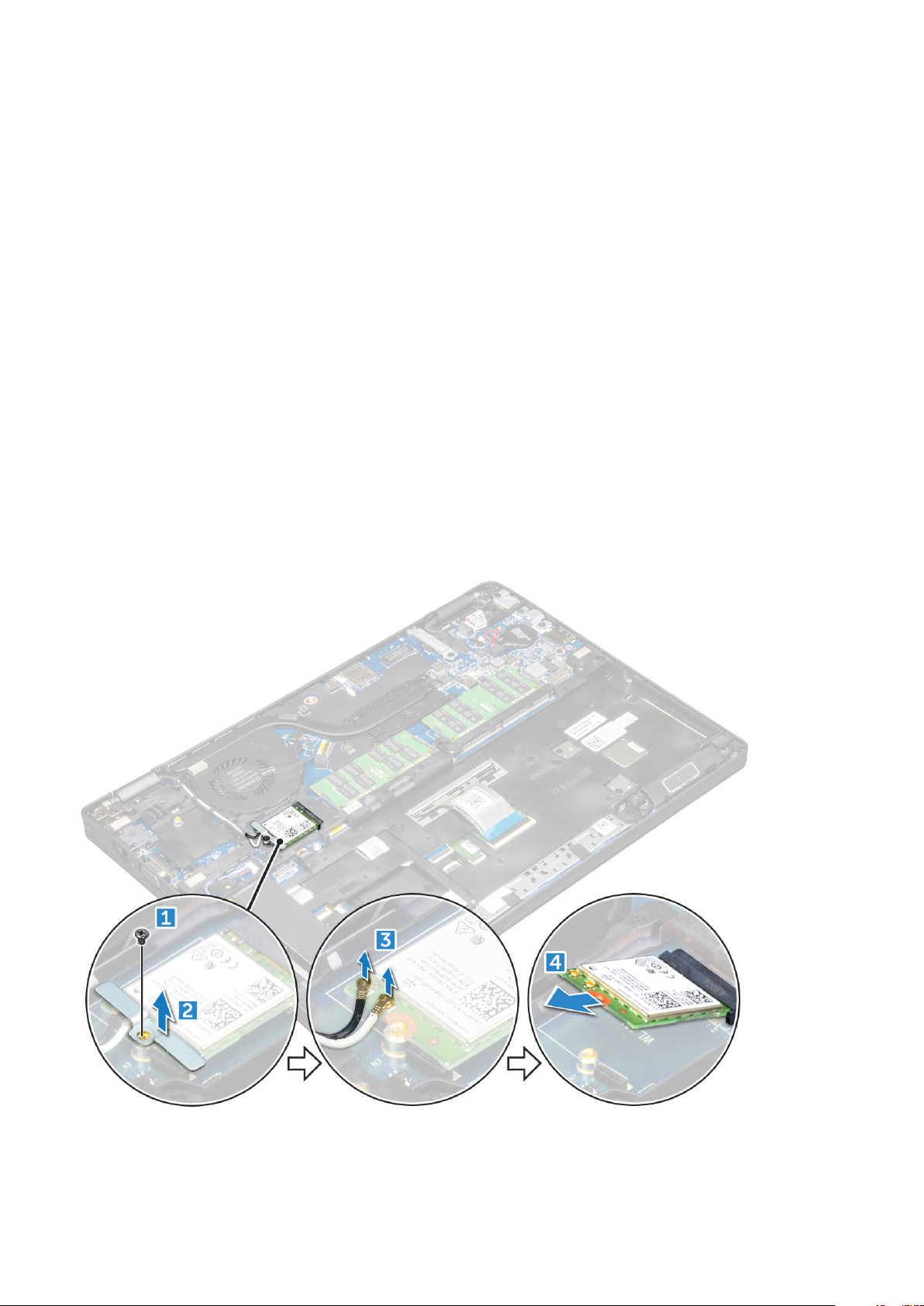
Instalarea bateriei rotunde
1. Fixați bateria rotundă pe placa de sistem.
2. Conectați cablul bateriei rotunde la conectorul de pe placa de sistem.
3. Instalați:
a) bateria
b) capacul bazei
4. Urmați procedura din secțiunea După efectuarea lucrărilor în interiorul computerului.
Placa WLAN
Scoaterea plăcii WLAN
1. Urmaţi procedurile din secţiunea Înainte de a efectua lucrări în interiorul computerului.
2. Scoateţi:
a) capacul bazei
b) baterie
3. Pentru a scoate placa WLAN:
a) Scoateţi şurubul M2*3 care fixează placa WLAN pe computer [1].
b) Scoateţi suportul metalic care fixează cablurile plăcii WLAN [2].
c) Deconectaţi cablurile plăcii WLAN de la conectorii de pe placa WLAN [3].
d) Scoateţi prin ridicare placa WLAN din conector [4].
Dezasamblarea
şi reasamblarea 21
Page 22
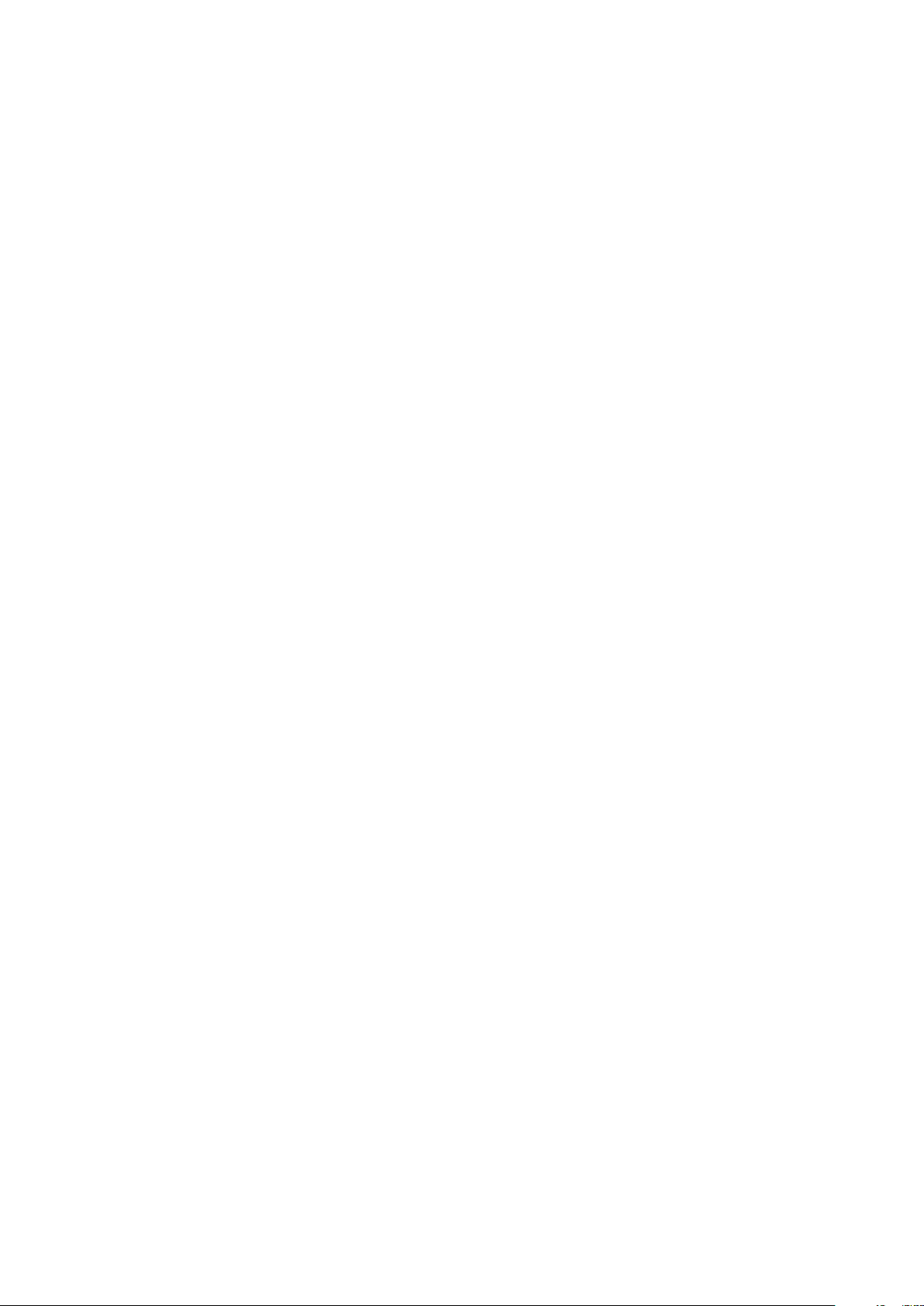
Instalarea plăcii WLAN
1. Introduceţi placa WLAN în conectorul de pe placa de sistem.
2. Conectaţi cablurile plăcii WLAN la conectorii de pe placa WLAN.
3. Montaţi suportul metalic pentru a fixa cablurile plăcii WLAN.
4. Strângeţi şurubul M2*3 pentru a fixa placa WLAN pe computer.
5. Instalaţi:
a) baterie
b) capacul bazei
6. Urmaţi procedura din secţiunea După efectuarea lucrărilor în interiorul computerului.
Placa WWAN – opţională
Placa WWAN este opţională, deoarece este posibil ca sistemul să nu fie livrat cu acest articol.
Scoaterea plăcii WWAN
1. Urmaţi procedurile din secţiunea Înainte de a efectua lucrări în interiorul computerului.
2. Scoateţi:
a) capacul bazei
b) baterie
3. Pentru a scoate placa WWAN:
a) Scoateţi şurubul care fixează placa WWAN.
b) Deconectaţi cablurile plăcii WWAN de la conectorii de pe placa WWAN.
c) Eliberaţi cablurile WWAN din canalul de ghidare.
d) Scoateţi placa WWAN din computer.
Instalarea plăcii WWAN
1. Introduceţi placa WWAN în slotul de pe computer.
2. Direcţionaţi cablurile plăcii WWAN prin canalul de ghidare.
3. Conectaţi cablurile plăcii WWAN la conectorii de pe placa WWAN.
4. Montaţi la loc şurubul pentru a fixa placa WWAN în computer.
5. Instalaţi:
a) baterie
b) capacul bazei
6. Urmaţi procedura din secţiunea După efectuarea lucrărilor în interiorul computerului.
modulele de memorie
Scoaterea modulului de memorie
1. Urmaţi procedurile din secţiunea Înainte de a efectua lucrări în interiorul computerului.
2. Scoateţi:
a) capacul bazei
b) baterie
3. Pentru a scoate modulul de memorie:
a) Trageţi de clemele care fixează modulul de memorie până când acesta sare din poziţie [1].
b) Scoateţi prin ridicare modulul de memorie din conector [2].
22
Dezasamblarea şi reasamblarea
Page 23
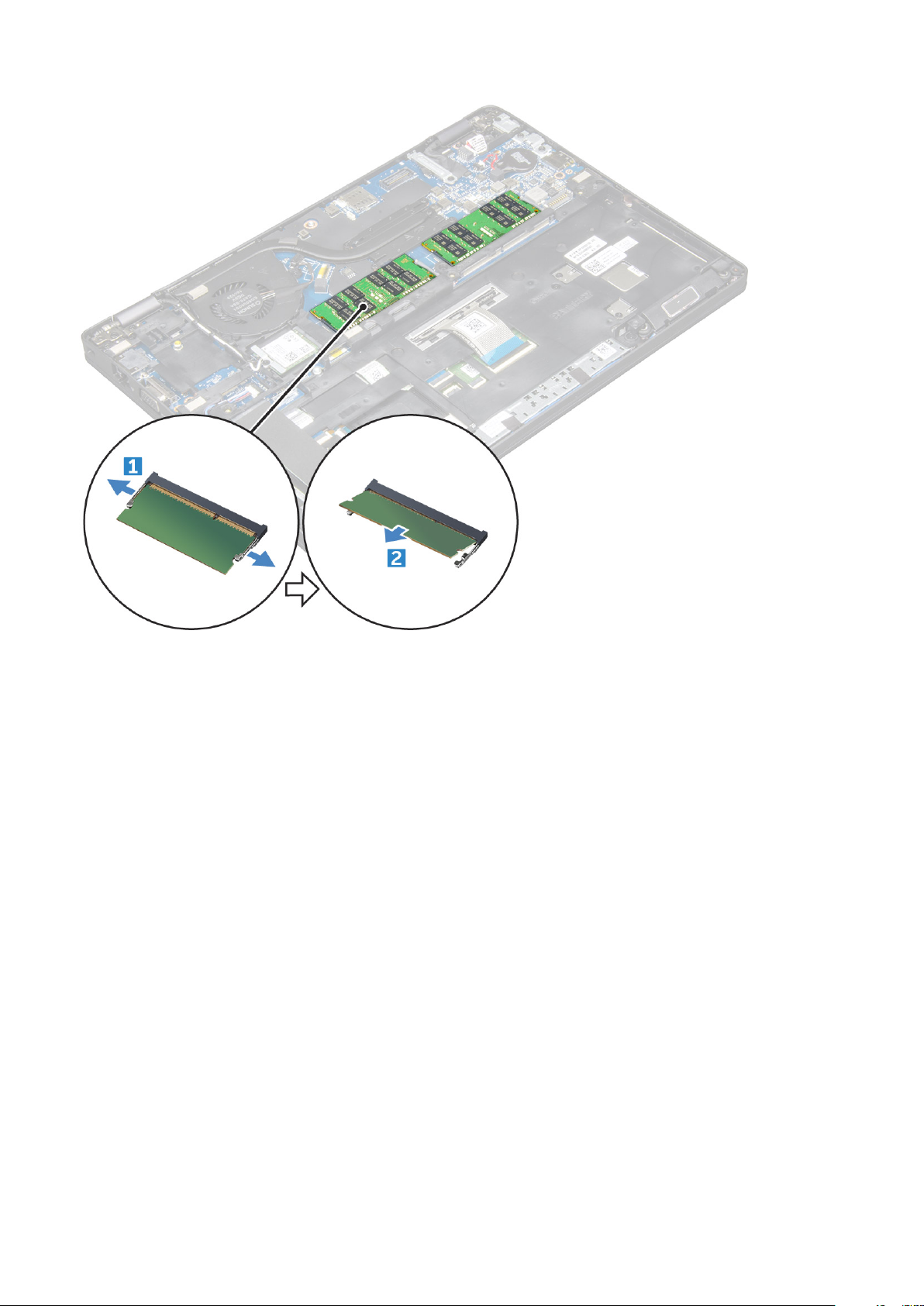
Instalarea modulului de memorie
1. Inseraţi modulul de memorie în conectorul pentru memorie până când clemele fixează modulul de memorie.
2. Instalaţi:
a) baterie
b) capacul bazei
3. Urmaţi procedura din secţiunea După efectuarea lucrărilor în interiorul computerului.
Grilajul tastaturii şi tastatura
Scoaterea cadrului tastaturii
1. Urmaţi procedurile din secţiunea Înainte de a efectua lucrări în interiorul computerului.
2. Desprindeţi ornamentul tastaturii de la margini [1] şi scoateţi-l prin ridicare din computer [2].
Dezasamblarea
şi reasamblarea 23
Page 24
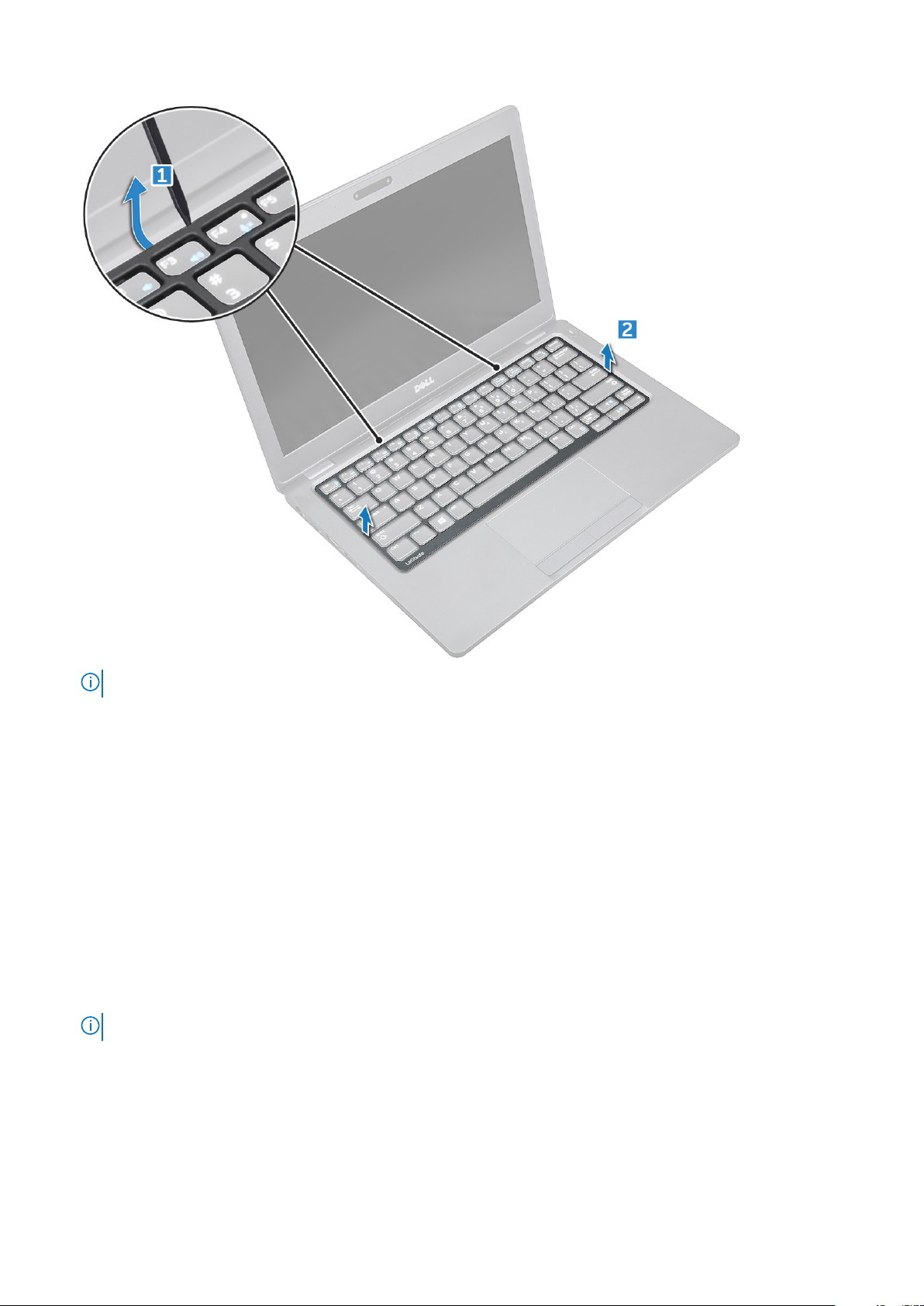
NOTIFICARE: Utilizaţi un ştift de plastic pentru a desprinde marginile cadrului tastaturii.
Instalarea cadrului tastaturii
1. Poziţionaţi grilajul tastaturii pe tastatură şi apăsaţi de-a lungul marginilor şi între rândurile tastelor până când grilajul se fixează la poziţie
cu un declic.
2. Urmaţi procedura din secţiunea După efectuarea lucrărilor în interiorul computerului.
Scoaterea tastaturii
1. Urmați procedurile din secțiunea Înainte de a efectua lucrări în interiorul computerului.
2. Scoateți:
a) capacul bazei
b) bateria
c) ornamentul tastaturii
3. Ridicați dispozitivul de blocare și deconectați cablul tastaturii de la conector.
NOTIFICARE: Este posibil să existe un număr diferit de cabluri în funcție de tipul tastaturii.
24 Dezasamblarea şi reasamblarea
Page 25
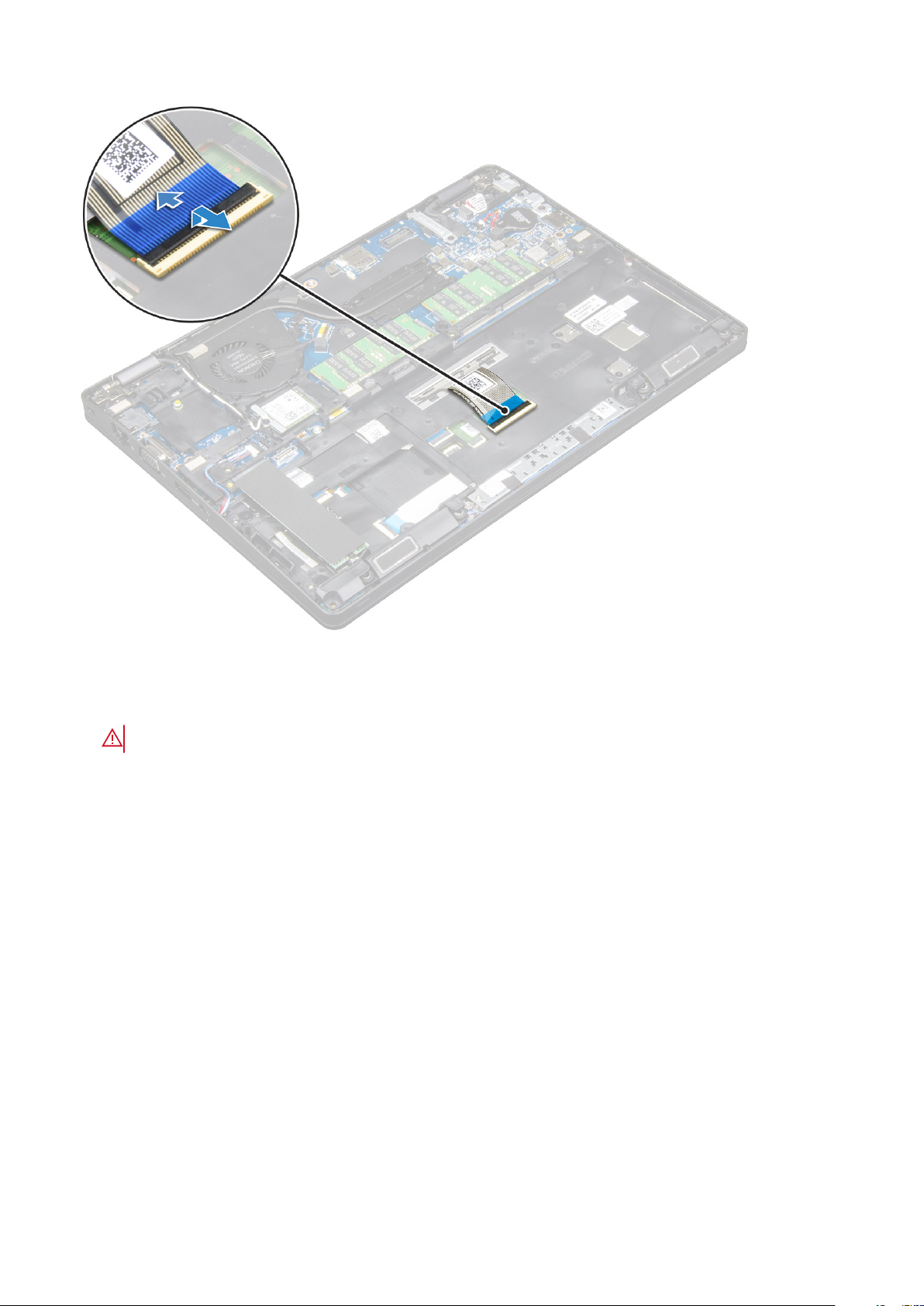
4. Întoarceți computerul și deschideți afișajul.
5. Pentru a scoate tastatura:
a) Scoateți șuruburile M2x2 care fixează tastatura pe computer [1].
b) Desprindeți tastatura de pe margini și scoateți-o prin ridicare din computer [2].
AVERTISMENT: Asigurați-vă că trageți cablul tastaturii de sub computer pentru a nu îl deteriora.
Dezasamblarea şi reasamblarea 25
Page 26
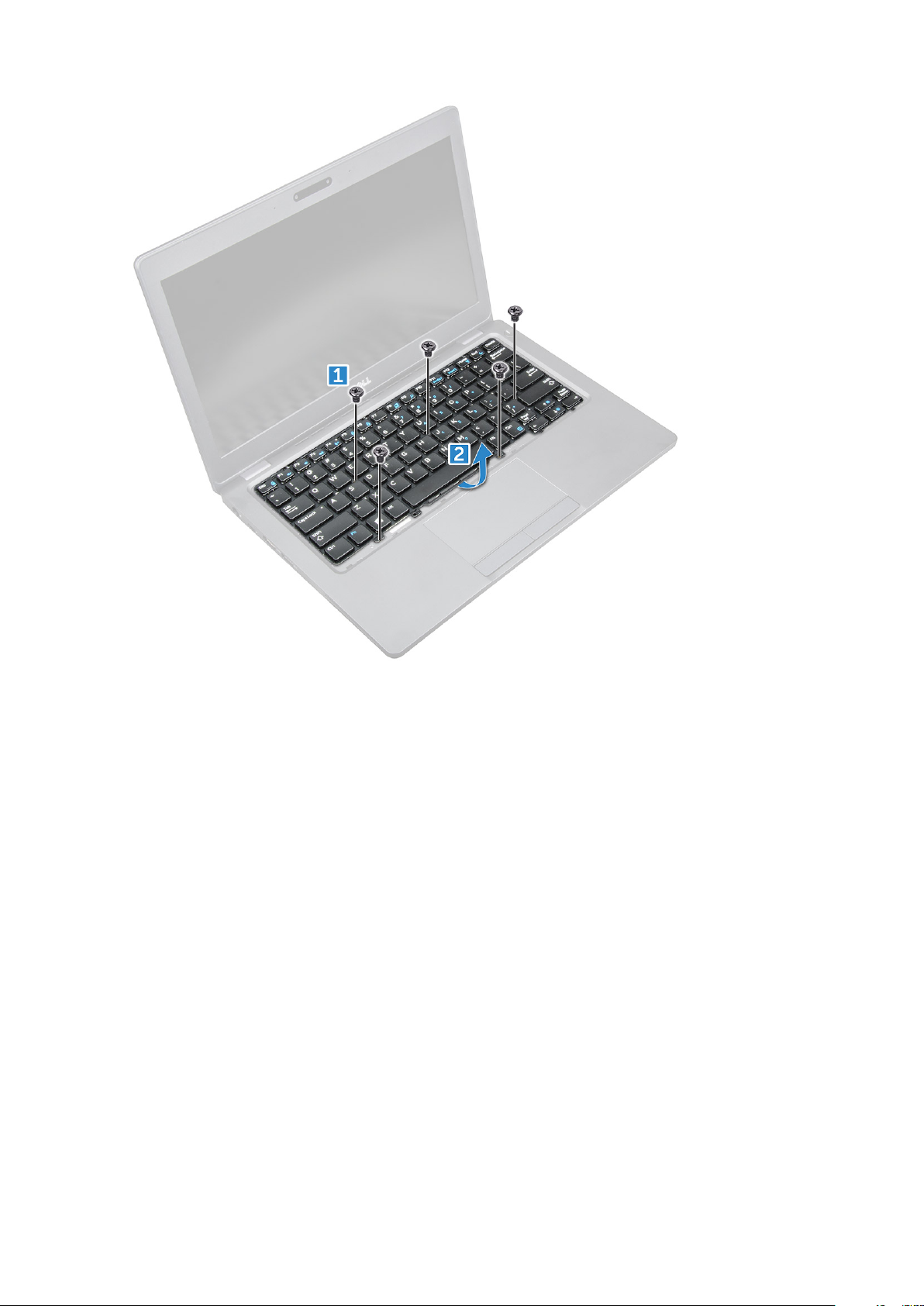
Instalarea tastaturii
1. În timp ce ţineţi de tastatură, ghidaţi cablul tastaturii prin substituent.
2. Aşezaţi tastatura pentru a o alinia cu suporturile şuruburilor de pe computer.
3. Strângeţi şuruburile M2*2 pentru a fixa tastatura de computer.
4. Conectaţi cablul tastaturii la conector.
5. Instalaţi:
a) cadrul tastaturii
b) baterie
c) capacul bazei
6. Urmaţi procedura din secţiunea După efectuarea lucrărilor în interiorul computerului.
radiatorului
Scoaterea ansamblului radiatorului
1. Urmaţi procedurile din secţiunea Înainte de a efectua lucrări în interiorul computerului.
2. Scoateţi:
a) capacul bazei
b) baterie
3. Pentru a scoate ansamblul radiatorului:
a) Deconectaţi cablul ventilatorului sistemului de la conectorul de pe placa de sistem [1].
b) Scoateţi şuruburile M2*3 care fixează ansamblul radiatorului pe placa de sistem [2].
26
Dezasamblarea şi reasamblarea
Page 27

NOTIFICARE: Pentru a accesa unul dintre şuruburile ansamblului radiatorului, trebuie să mutaţi spre lateral
cablurile plăcii WLAN.
c) Ridicaţi ansamblul radiatorului de pe placa de sistem.
Instalarea ansamblului radiatorului
1. Aşezaţi ansamblul radiatorului pe placa de sistem.
2. Strângeţi şuruburile M2*3 pentru a fixa ansamblul radiatorului în computer.
3. Conectaţi cablul ventilatorului sistemului la conectorul de pe placa de sistem.
4. Instalaţi:
a) baterie
b) capacul bazei
5. Urmaţi procedura din secţiunea După efectuarea lucrărilor în interiorul computerului.
Port pentru conectorul de alimentare
Scoaterea portului conectorului de alimentare
1. Urmaţi procedurile din secţiunea Înainte de a efectua lucrări în interiorul computerului.
2. Scoateţi:
a) capacul bazei
b) baterie
3. Pentru a scoate portul conectorului de alimentare:
a) Deconectaţi cablul portului conectorului de alimentare de la conectorul de pe placa de sistem [1].
b) Scoateţi şurubul M2*3 pentru a elibera suportul metalic care fixează portul conectorului de alimentare [2] .
c) Ridicaţi suportul metalic [3].
d) Scoateţi prin ridicare portul conectorului de alimentare din computer [4] .
Dezasamblarea
şi reasamblarea 27
Page 28

Instalarea portului conectorului de alimentare
1. Aliniaţi portul conectorului de alimentare cu şanţurile de pe slot şi apăsaţi-l în jos.
2. Aşezaţi suportul de metal pe portul conectorului de alimentare.
3. Strângeţi şurubul M2*3 pentru a fixa portul conectorului de alimentare pe computer
4. Conectaţi cablul portului conectorului de alimentare la conectorul de pe placa de sistem.
5. Instalaţi:
a) baterie
b) capacul bazei
6. Urmaţi procedura din secţiunea După efectuarea lucrărilor în interiorul computerului.
Cadrul șasiului
Detaşarea cadrului şasiului
1. Urmaţi procedurile din secţiunea Înainte de a efectua lucrări în interiorul computerului.
2. Scoateţi:
a) capacul bazei
b) baterie
c) placă WLAN
d) placa WWAN (opţională)
e) ansamblul hard diskului (opţional)
f) Placă SSD
3. Pentru a scoate cadrul şasiului:
28
Dezasamblarea şi reasamblarea
Page 29
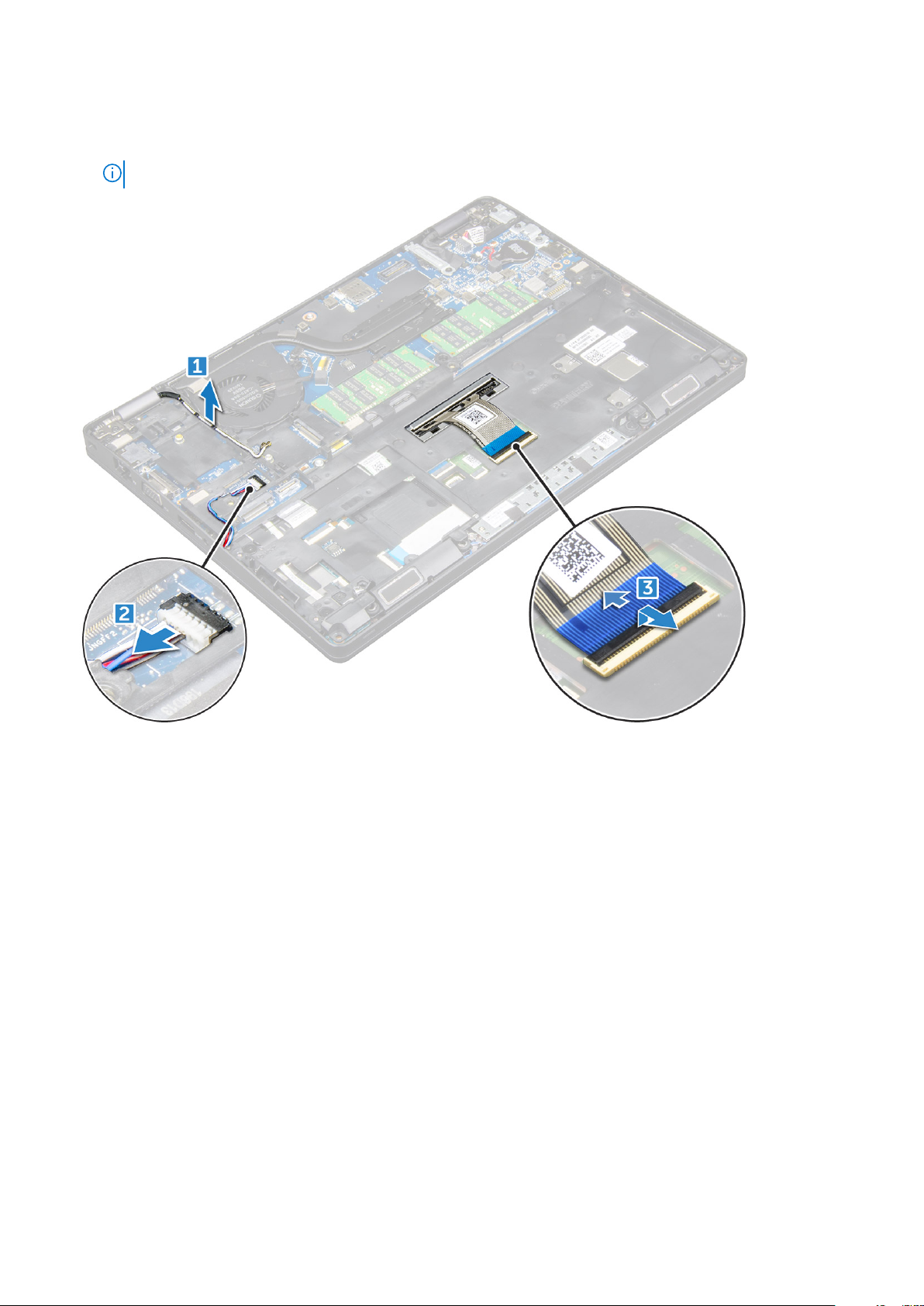
a) Eliberaţi cablurile plăcilor WLAN şi WWAN din canalele de ghidare [1].
b) Deconectaţi cablul difuzorului de la conectorul de pe placa de sistem [2].
c) Ridicaţi dispozitivul de blocare şi deconectaţi cablul tastaturii de la conector [3].
NOTIFICARE: În funcţie de tipul tastaturii, este posibil să existe mai multe cabluri de deconectat.
4. Pentru a elibera cadrul şasiului:
a) Scoateţi şuruburile M2*2, M2*3 şi M2*5 care fixează cadrul şasiului de computer [1].
b) Scoateţi prin ridicare cadrul şasiului din computer [2].
Dezasamblarea
şi reasamblarea 29
Page 30

Instalarea cadrului şasiului
1. Aşezaţi cadrul şasiului pe computer.
2. Strângeţi şuruburile M2*2, M2*3 şi M2*5 pentru a fixa cadrul şasiului pe computer.
3. Conectaţi cablul tastaturii la conector.
NOTIFICARE: În funcţie de tipul tastaturii, poate fi necesar să conectaţi mai multe cabluri.
4. Direcţionaţi cablurile plăcilor WLAN şi WWAN (opţională) prin canalele de ghidare.
5. Instalaţi:
a) Placă SSD
b) placă WLAN
c) placa WWAN (opţională)
d) ansamblul hard diskului (opţional)
e) baterie
f) capacul bazei
6. Urmaţi procedura din secţiunea După efectuarea lucrărilor în interiorul sistemului.
Placa de sistem
Scoaterea plăcii de sistem
1. Urmaţi procedurile din secţiunea Înainte de a efectua lucrări în interiorul computerului.
2. Scoateţi:
a) cartelă SIM
b) capacul bazei
c) baterie
d) cadrul tastaturii
30
Dezasamblarea şi reasamblarea
Page 31
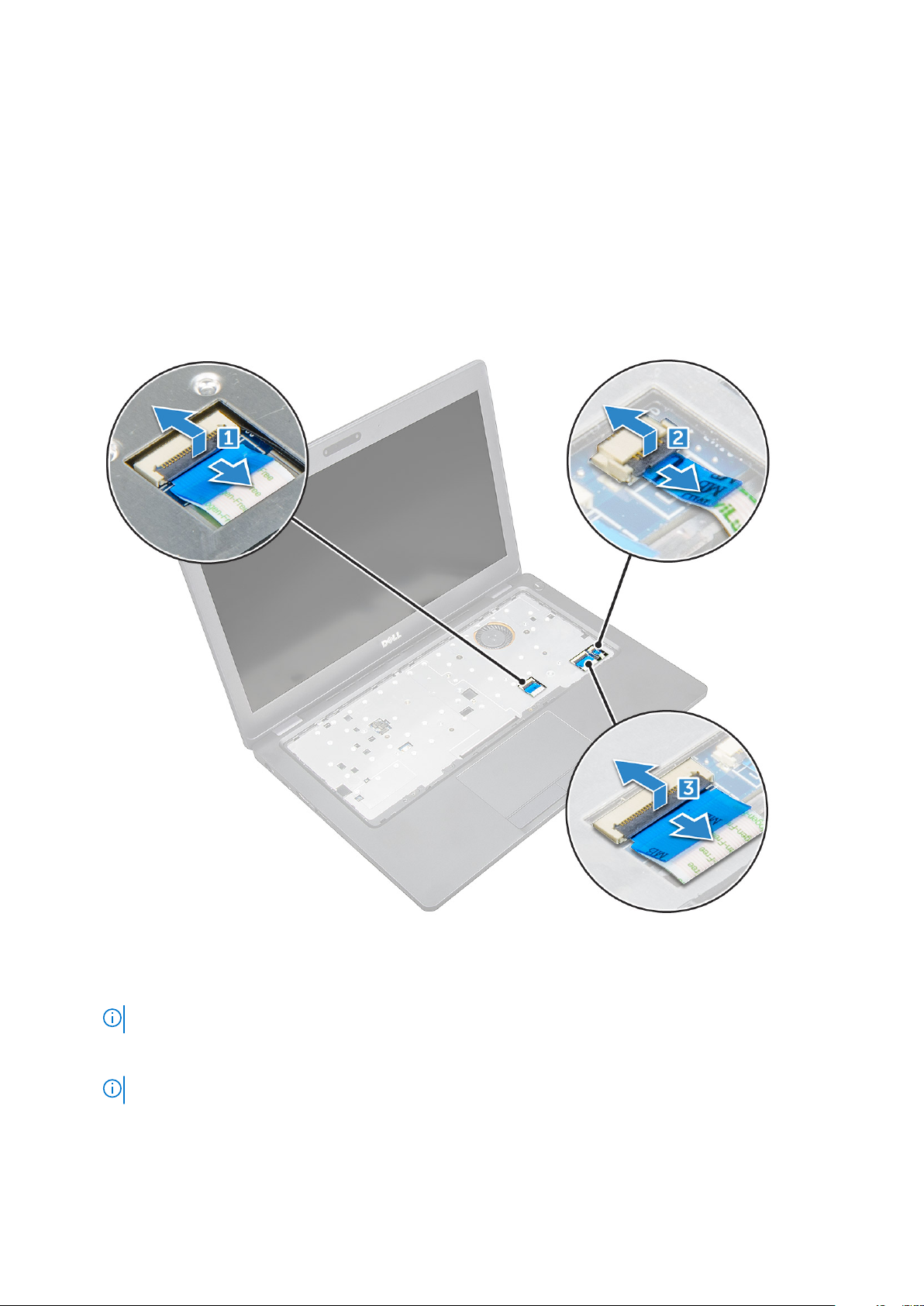
e) tastatura
f) placă WLAN
g) placa WWAN (opţională)
h) ansamblul hard diskului (opţional)
i) Placă SSD
j) modulul de memorie
k) bateria rotundă
l) ansamblul radiatorului
m) cadrul şasiului
3. Deconectaţi următoarele cabluri de la placa de sistem:
a) Touchpad [1]
b) Placa cu LED-uri [2]
c) Placa USH [3]
4. Pentru a elibera placa de sistem:
a) Scoateţi şurubul M2*3 care fixează cablul afişajului [1].
b) Ridicaţi suportul metalic care fixează cablul afişajului [2].
c) Deconectaţi cablurile afișajului de la conectorii de pe placa de sistem [3][4].
NOTIFICARE: Acest pas este valabil doar pentru camera cu infraroşu.
d) Deconectaţi cablul portului conectorului de alimentare de la conectorul de pe placa de sistem [5].
e) Scoateţi şuruburile M2*3 care fixează suportul metalic [6].
NOTIFICARE: Suportul metalic fixează portul DisplayPort peste portul USB de tip C.
f) Scoateţi prin ridicare suportul metalic de pe placa de sistem [7].
Dezasamblarea
şi reasamblarea 31
Page 32

5. Pentru a scoate placa de sistem:
a) Scoateţi şuruburile M2*3 care fixează placa de sistem pe computer [1].
b) Scoateţi prin ridicare placa de sistem din computer [2].
32
Dezasamblarea şi reasamblarea
Page 33

Instalarea plăcii de sistem
1. Aliniaţi placa de sistem cu orificiile şuruburilor de pe computer.
2. Strângeţi şuruburile M2*3 pentru a fixa placa de sistem pe computer.
3. Montaţi suportul metalic pentru a fixa portul DisplayPort peste port USB de tip C.
4. Strângeţi şuruburile M2*3 pentru a fixa suportul metalic pe portul DisplayPort peste port USB de tip C.
5. Conectaţi cablul portului conectorului de alimentare la conectorul de pe placa de sistem.
6. Conectaţi cablurile afişajului la conectorii de pe placa de sistem.
7. Montaţi suportul metalic pentru a fixa cablul afişajului.
8. Strângeţi şurubul M2*3 pentru a fixa suportul metalic.
9. Conectaţi următoarele cabluri:
a) suport tactil
b) placa USH
c) placa cu LED-uri
10. Instalaţi:
a) cadrul şasiului
b) ansamblul radiatorului
c) bateria rotundă
d) modulul de memorie
e) Placă SSD
f) placă WLAN
g) placa WWAN (opţională)
h) ansamblul hard diskului (opţional)
i) tastatura
j) cadrul tastaturii
k) baterie
Dezasamblarea
şi reasamblarea 33
Page 34

l) capacul bazei
m) cartelă SIM
11. Urmaţi procedura din secţiunea După efectuarea lucrărilor în interiorul computerului.
Modulul SmartCard
Scoaterea plăcii pentru cititor de carduri inteligente
1. Urmaţi procedurile din secţiunea Înainte de a efectua lucrări în interiorul computerului.
2. Scoateţi:
a) capacul bazei
b) baterie
c) placă WLAN
d) placa WWAN (opţională)
e) ansamblul hard diskului (opţional)
f) Placă SSD
g) cadrul şasiului
3. Pentru a elibera placa pentru cititor de carduri inteligente:
a) Deconectaţi cablul plăcii cititorului de carduri de la conectorul [1].
b) Desprindeţi cablul pentru a-l elibera din adeziv [2].
4. Pentru a scoate placa pentru cititor de carduri inteligente:
a) Scoateţi şuruburile care fixează placa cititorului de carduri inteligente şi ţineţi-le în palmă [1].
b) Glisaţi şi scoateţi cititorul de carduri inteligente din slotul [2].
34
Dezasamblarea şi reasamblarea
Page 35

Instalarea plăcii pentru cititorul de carduri inteligente
1. Inseraţi placa pentru cititorul de carduri inteligente astfel încât să se alinieze cu lamelele de pe şasiu.
2. Strângeţi şuruburile pentru a fixa placa pentru cititorul de carduri inteligente pe computer.
3. Ataşaţi cablul plăcii pentru cititorul de carduri inteligente şi conectaţi cablul la conector.
4. Instalaţi:
a) cadrul şasiului
b) Placă SSD
c) placă WLAN
d) placa WWAN (opţională)
e) ansamblul hard diskului (opţional)
f) baterie
g) capacul bazei
5. Urmaţi procedura din secţiunea După efectuarea lucrărilor în interiorul computerului.
Difuzor
Scoaterea difuzorului
1. Urmaţi procedurile din secţiunea Înainte de a efectua lucrări în interiorul computerului.
2. Scoateţi:
a) capacul bazei
b) baterie
Dezasamblarea
şi reasamblarea 35
Page 36

c) placă WLAN
d) placa WWAN (opţională)
e) ansamblul hard diskului (opţional)
f) Placă SSD
g) cadrul şasiului
3. Desprindeţi benzile adezive care fixează cablurile difuzorului [1] [2].
4. Scoateţi prin ridicare difuzorul din computer.
36
Dezasamblarea şi reasamblarea
Page 37

Instalarea difuzorului
1. Inseraţi modulul difuzorului aliniindu-l cu nodurile de pe şasiu.
2. Direcţionaţi cablul difuzorului prin canalele de ghidare.
3. Aplicaţi benzile adezive pentru a fixa cablul difuzorului.
4. Instalaţi:
a) cadrul şasiului
b) ansamblul radiatorului
c) Placă SSD
d) ansamblul hard diskului (opţional)
e) placa WWAN (opţională)
f) placă WLAN
g) baterie
h) capacul bazei
5. Urmaţi procedura din secţiunea După efectuarea lucrărilor în interiorul computerului.
Ansamblul afişajului
Scoaterea ansamblului afişajului
1. Urmaţi procedurile din secţiunea Înainte de a efectua lucrări în interiorul computerului.
2. Scoateţi:
a) capacul bazei
b) baterie
c) placă WLAN
d) placa WWAN (opţională)
e) ansamblul hard diskului (opţional)
Dezasamblarea
şi reasamblarea 37
Page 38

f) capacul cu balamale al afişajului
3. Pentru a deconecta cablul afişajului:
a) Eliberaţi cablurile plăcilor WLAN şi WWAN din canalele de ghidare [1].
b) Scoateţi şurubul M2*5 care fixează suportul cablului afişajului pe computer [2].
c) Scoateţi suportul cablului afişajului care fixează cablul afişajului [3].
d) Deconectaţi cablul afişajului şi cablul camerei IR din conectorii de pe placa de sistem [4][5].
NOTIFICARE: Conectorul [5] se scoate doar de pe modelele de cameră cu infraroşu.
4. Aşezaţi computerul pe marginea unei suprafeţe plane, cu afişajul în jos.
5. Pentru a scoate ansamblul afişajului:
a) Scoateţi şuruburile M2*5 care fixează ansamblul afişajului pe computer [1].
b) Scoateţi prin ridicare ansamblul afişajului din computer [2].
38
Dezasamblarea şi reasamblarea
Page 39

Instalarea ansamblului afişajului
1. Aşezaţi şasiul pe marginea unei suprafeţe plane.
2. Aliniaţi ansamblul afişajului pentru a-l potrivi cu suporturile pentru şuruburi de pe computer.
3. Strângeţi şuruburile M2*5 pentru a fixa ansamblul afişajului pe computer.
4. Ridicaţi computerul şi închideţi afişajul.
5. Conectaţi cablul afişajului şi cablul camerei IR la conectorii de pe placa de sistem.
NOTIFICARE: Cablul IR se foloseşte doar pe modelele cu cameră cu infraroşu.
6. Montaţi suportul metalic pentru a fixa cablul afişajului.
7. Strângeţi şuruburile M2*5 pentru a fixa cablul afişajului.
8. Direcţionaţi cablurile plăcilor WLAN şi WWAN prin canalele de ghidare.
9. Instalaţi:
a) capacul cu balamale al afişajului
b) ansamblul hard diskului (opţional)
c) placă WLAN
d) placa WWAN (opţională)
e) baterie
f) capacul bazei
10. Urmaţi procedura din secţiunea După efectuarea lucrărilor în interiorul computerului.
Cadrul afişajului
Scoaterea cadrului afişajului
1. Urmaţi procedurile din secţiunea Înainte de a efectua lucrări în interiorul computerului.
2. Scoateţi:
a) capacul bazei
b) baterie
c) capacul cu balamale al afişajului
d) placă WLAN
e) placa WWAN (opţională)
Dezasamblarea
şi reasamblarea 39
Page 40

f) ansamblul afişajului
3. Pentru a scoate cadrul afişajului:
a) Desprindeţi cadrul afişajului de la baza afişajului [1].
b) Ridicaţi cadrul afişajului pentru a-l elibera [2].
c) Trageţi de margini din partea laterală a afişajului pentru a elibera cadrul afişajului [3, 4].
AVERTIZARE: Adezivul folosit pentru a fixa cadrul afişajului de ecranul LCD face ca scoaterea cadrului să fie
dificilă, adezivul fiind foarte puternic, având tendinţa a se rămâne lipit de ecranul LCD, putând să dezlipească
straturi din acesta sau să crape sticla când încercaţi să separaţi cele două componente.
Instalarea cadrului afişajului
1. Aşezaţi cadrul afişajului pe ansamblul afişajului.
NOTIFICARE
afişajului.
2. Începând din colţul de sus, apăsaţi pe cadrul afişajului şi continuaţi pe toată lungimea cadrului până când acesta se fixează pe ansamblul
afişajului.
3. Instalaţi:
a) ansamblul afişajului
b) capacul cu balamale al afişajului
c) placa WWAN (opţională)
d) placă WLAN
e) baterie
f) capacul bazei
4. Urmaţi procedura din secţiunea După efectuarea lucrărilor în interiorul computerului.
40
Dezasamblarea şi reasamblarea
: Înainte de a-l aşeza pe ansamblul afişajului, scoateţi folia de protecţie de pe partea cu adeziv a cadrului
Page 41

Capacul de balama al afişajului
Scoaterea capacului de balama a afişajului
1. Urmaţi procedurile din secţiunea Înainte de a efectua lucrări în interiorul computerului.
2. Scoateţi:
a) capacul bazei
b) baterie
c) placă WLAN
d) ansamblul afişajului
e) cadrul afişajului
3. Pentru a scoate capacul de balama a afişajului:
a) Scoateţi şurubul M2.5*3 care fixează capacul balamalei afişajului de şasiu [1].
b) Scoateţi prin ridicare capacul de balama a afişajului de pe balamaua afişajului [2].
c) Repetaţi paşii a şi b pentru a scoate celălalt capac de balama a afişajului [3] [4].
Instalarea capacului de balama a afişajului
1. Aşezaţi capacul de balama a afişajului pe balamaua afişajului.
2. Strângeţi şurubul M2.5*3 pentru a fixa capacul balamalei afişajului de balamaua afişajului.
3. Repetaţi paşii 1 şi 2 pentru a instala celălalt capac al balamalei afişajului.
4. Instalaţi:
a) cadrul afişajului
b) ansamblul afişajului
Dezasamblarea
şi reasamblarea 41
Page 42

c) placă WLAN
d) baterie
e) capacul bazei
5. Urmaţi procedura din secţiunea După efectuarea lucrărilor în interiorul computerului.
Balamalele afişajului
Scoaterea balamalei afişajului
1. Urmaţi procedurile din secţiunea Înainte de a efectua lucrări în interiorul computerului.
2. Scoateţi:
a) capacul bazei
b) baterie
c) placa WWAN (opţională)
d) placă WLAN
e) capacul cu balamale al afişajului
f) ansamblul afişajului
g) cadrul afişajului
h) capacul cu balamale al afişajului
3. Pentru a scoate balamaua afişajului.
a) Scoateţi şuruburile M2.5*3 care fixează balamaua afişajului pe ansamblul afişajului [1].
b) Scoateţi prin ridicare balamaua afişajului din ansamblul afişajului [2].
c) Repetaţi paşii a şi b pentru a scoate cealaltă balama a afişajului.
42
Dezasamblarea şi reasamblarea
Page 43

Montarea balamalei afişajului
1. Aşezaţi balamaua afişajului pe ansamblul afişajului.
2. Strângeţi şuruburile M2.5*3 pentru a fixa balamaua afişajului pe ansamblul afişajului.
3. Repetaţi paşii 1 şi 2 pentru a instala cealaltă balama a afişajului.
4. Instalaţi:
a) cadrul afişajului
b) ansamblul afişajului
c) placă WLAN
d) placa WWAN (opţională)
e) baterie
f) capacul bazei
5. Urmaţi procedura din secţiunea După efectuarea lucrărilor în interiorul computerului.
Panoul afişajului
Scoaterea panoului afişajului
1. Urmaţi procedurile din secţiunea Înainte de a efectua lucrări în interiorul computerului.
2. Scoateţi:
a) capacul bazei
b) baterie
c) placa WWAN (opţională)
d) placă WLAN
e) capacul cu balamale al afişajului
f) ansamblul afişajului
g) cadrul afişajului
3. Scoateţi şuruburile M2*2 care fixează panoul afişajului de ansamblul afişajului [1] şi ridicaţi-l pentru a-l răsturna, pentru a avea acces la
cablul eDP [2].
4. Scoateţi panoul afişajului:
a) Dezlipiţi banda adezivă [1].
Dezasamblarea
şi reasamblarea 43
Page 44

b) Ridicaţi banda albastră care fixează cablul eDP [2].
c) Ridicaţi dispozitivul de blocare şi deconectaţi cablul eDP de la conectorul de pe panoul afişajului [3] [4].
Instalarea panoului afişajului
1. Conectaţi cablul eDP la conector şi fixaţi banda albastră.
2. Aplicaţi banda adezivă pentru a fixa cablul eDP.
3. Aşezaţi la loc panoul afişajului pentru a-l alinia cu suporturile pentru şuruburi de pe ansamblul afişajului.
4. Strângeţi şuruburile M2*2 pentru a fixa panoul afişajului pe ansamblul afişajului.
5. Instalaţi:
a) cadrul afişajului
b) ansamblul afişajului
c) placa WWAN (opţională)
d) placă WLAN
e) capacul cu balamale al afişajului
f) baterie
g) capacul bazei
6. Urmaţi procedura din secţiunea După efectuarea lucrărilor în interiorul computerului.
Cablul afişajului (eDP)
Scoaterea cablului eDP
1. Urmaţi procedurile din secţiunea Înainte de a efectua lucrări în interiorul computerului.
44
Dezasamblarea şi reasamblarea
Page 45

2. Scoateţi:
a) capacul bazei
b) baterie
c) placă WLAN
d) placa WWAN (opţională)
e) capacul cu balamale al afişajului
f) ansamblul afişajului
g) cadrul afişajului
h) capacul cu balamale;
i) panoul afişajului
3. Pentru a scoate cablul eDP:
a) Glisaţi cablul afişajului [1].
b) Desprindeţi cablul eDP de adeziv [2].
Instalarea cablului eDP
1. Fixaţi cablul eDP la ecranul afişajului şi conectaţi-l la cameră.
2. Poziţionaţi la loc cablul afişajului pentru a fixa cablul eDP.
3. Instalaţi:
a) panoul afişajului
b) capacul cu balamale;
c) cadrul afişajului
d) ansamblul afişajului
e) capacul cu balamale al afişajului
f) placă WLAN
g) placa WWAN (opţională)
h) baterie
i) capacul bazei
Dezasamblarea
şi reasamblarea 45
Page 46

4. Urmaţi procedura din secţiunea După efectuarea lucrărilor în interiorul computerului.
Cameră
Scoaterea camerei
1. Urmaţi procedurile din secţiunea Înainte de a efectua lucrări în interiorul computerului.
2. Scoateţi:
a) capacul bazei
b) baterie
c) placa WWAN (opţională)
d) placă WLAN
e) capacul cu balamale al afişajului
f) ansamblul afişajului
g) cadrul afişajului
h) panoul afişajului
3. Pentru a scoate camera:
a) Deconectaţi cablul camerei de la conector [1].
b) Scoateţi prin ridicare camera din afişaj [2].
NOTIFICARE: Procedura următoare este valabilă numai dacă aveţi un computer netactil.
46 Dezasamblarea şi reasamblarea
Page 47

Instalarea camerei
1. Introduceţi camera în fanta de pe ansamblul afişajului.
2. Conectaţi cablul camerei la conector.
3. Instalaţi:
a) panoul afişajului
b) cadrul afişajului
c) ansamblul afişajului
d) capacul cu balamale al afişajului
e) placa WWAN (opţională)
f) placă WLAN
g) baterie
h) capacul bazei
4. Urmaţi procedura din secţiunea După efectuarea lucrărilor în interiorul computerului.
Zonă de sprijin pentru mâini
Scoaterea suportului pentru mâini
1. Urmaţi procedurile din secţiunea Înainte de a efectua lucrări în interiorul computerului.
2. Scoateţi:
a) capacul bazei
b) baterie
c) capacul cu balamale al afişajului
d) placă WLAN
e) placa WWAN (opţională)
f) ansamblul hard diskului (opţional)
g) Placă SSD
h) modulul de memorie
i) bateria rotundă
j) ansamblul radiatorului
k) ansamblul afişajului
l) cadrul şasiului
m) placă de sistem
3. Suportul pentru mâini este componenta rămasă după scoaterea tuturor componentelor.
Dezasamblarea
şi reasamblarea 47
Page 48

Instalarea zonei de sprijin pentru mâini
1. Aşezaţi zona de sprijin pentru mâini pe o suprafaţă plană.
2. Instalaţi:
a) placă de sistem
b) cadrul şasiului
c) ansamblul radiatorului
d) ansamblul afişajului
e) ansamblul hard diskului (opţional)
f) bateria rotundă
g) modulul de memorie
h) Placă SSD
i) placa WWAN (opţională)
j) placă WLAN
k) ansamblul hard diskului (opţional)
l) baterie
m) capacul bazei
3. Urmaţi procedura din secţiunea După efectuarea lucrărilor în interiorul computerului.
48
Dezasamblarea şi reasamblarea
Page 49

Tehnologie și componente
Adaptor de alimentare
Acest laptop este livrat cu fişă cilindrică de 7,4 mm la adaptorul de curent de 65 W.
AVERTISMENT: Atunci când deconectaţi cablul adaptorului de alimentare de la laptop, apucaţi de conector şi nu de
cablul propriu-zis şi apoi trageţi ferm, dar cu atenţie, pentru a preveni deteriorarea cablului.
AVERTISMENT: Adaptorul de alimentare funcţionează cu prize electrice din întreaga lume. Cu toate acestea, tipurile de
conectori şi prelungitoare variază de la o ţară la alta. Utilizarea unui cablu incompatibil sau conectarea incorectă a unui
cablu la un prelungitor multiplu sau la o priză electrică poate provoca incendii sau deteriorarea echipamentului.
Procesoare
Acest laptop este livrat cu următoarele procesoare:
• Intel Core i3-7100U
• Intel Core i5-7200U
• Intel Core i5-7300U
• Intel Core i7-7600U
4
NOTIFICARE: Frecvenţa şi performanţele diferă în funcţie de volumul de lucru şi de alte variabile.
Identificarea procesoarelor în Windows 10
1. Atingeţi Căutaţi pe web şi în Windows.
2. Tastaţi Manager dispozitive.
3. Atingeţi Procesor.
Se afişează informaţiile despre procesor.
Verificarea utilizării procesorului în Manager activităţi
1. Faceţi clic dreapta pe bara de sarcini.
2. Selectaţi Pornire Manager activităţi.
Se afişează fereastra Manager activităţi Windows.
3. Faceţi clic pe fila Performanţe din fereastra Manager activităţi Windows.
Tehnologie și componente 49
Page 50
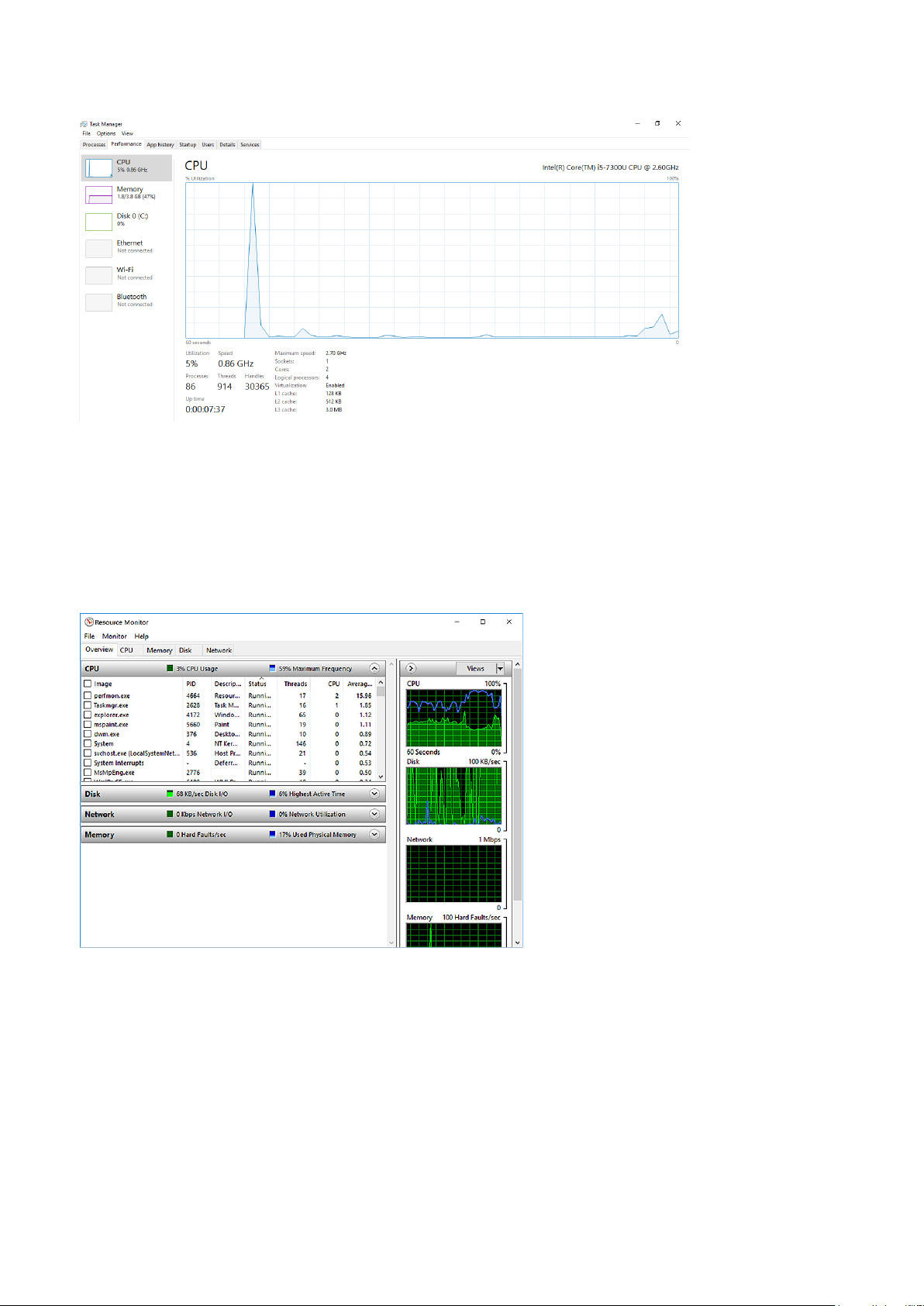
Se afişează detaliile privind performanţele procesorului.
Verificarea utilizării procesorului în Monitor resurse
1. Faceţi clic dreapta pe bara de sarcini.
2. Selectaţi Pornire Manager activităţi.
Se afişează fereastra Manager activităţi Windows.
3. Faceţi clic pe fila Performanţe din fereastra Manager activităţi Windows.
Se afişează detaliile privind performanţele procesorului.
4. Faceţi clic pe Deschidere Monitor resurse.
Chipseturi
Comunicarea cu procesorul se face prin chipset la laptopurile și notebookurile. Acest laptop este echipat cu platforma cu 1 chip care
include PCH Intel din a șaptea generație .
Drivere pentru chipsetul Intel
Verificaţi dacă driverele pentru chipsetul Intel sunt instalate deja pe laptop.
50
Tehnologie și componente
Page 51

Tabel 1. Drivere pentru chipsetul Intel
Înainte de instalare După instalare
Descărcarea driverului pentru chipset
1. Porniţi laptopul.
2. Accesaţi Dell.com/support.
3. Faceţi clic pe Product Support (Asistenţă produs), introduceţi eticheta de service aferentă laptopului şi faceţi clic pe Submit
(Remitere).
NOTIFICARE
după modelul laptopului.
4. Faceţi clic pe Drivers and Downloads (Drivere şi descărcări).
5. Selectaţi sistemul de operare instalat pe laptop.
6. Derulaţi în josul paginii, extindeţi secţiunea Chipset (Chipset) şi selectaţi driverul pentru chipset.
7. Faceţi clic pe Download File (Descărcare fişier) pentru a descărca cea mai recentă versiune a driverului de chipset pentru laptopul
dvs.
8. După ce se termină descărcarea, accesaţi folderul în care aţi salvat fişierul driverului.
9. Faceţi dublu clic pe pictograma fişierului driverului pentru chipset şi urmaţi instrucţiunile de pe ecran.
: Dacă nu aveţi eticheta de service, utilizaţi caracteristica de detectare automată sau răsfoiţi manual
Identificarea chipsetului în Manager dispozitive din Windows 10
1. Faceţi clic dreapta pe Meniul Start.
2. Selectaţi Manager dispozitive.
3. Extindeţi Dispozitive de sistem şi căutaţi chipsetul.
Tehnologie și componente
51
Page 52

Opţiuni pentru placa grafică
Acest laptop se livrează cu următoarele opţiuni de chipset pentru placa grafică:
• Placă grafică Intel HD 620
Drivere pentru placa grafică Intel HD
Verificaţi dacă driverele pentru placa grafică Intel HD sunt instalate deja pe laptop.
Tabel 2. Drivere pentru placa grafică Intel HD
Înainte de instalare După instalare
Descărcarea driverelor
1. Porniţi laptopul.
2. Accesaţi Dell.com/support.
3. Faceţi clic pe Product Support (Asistenţă produs), introduceţi eticheta de service aferentă laptopului şi faceţi clic pe Submit
(Remitere).
NOTIFICARE
după modelul laptopului.
4. Faceţi clic pe Drivers and Downloads (Drivere şi descărcări).
5. Selectaţi sistemul de operare instalat pe laptop.
6. Derulaţi în josul paginii şi selectaţi driverul pentru instalare.
7. Faceţi clic pe Download File (Descărcare fişier) pentru a descărca driverul pentru laptop.
8. După ce se termină descărcarea, accesaţi folderul în care aţi salvat fişierul driverului.
9. Faceţi dublu clic pe pictograma fişierului driverului audio şi urmaţi instrucţiunile de pe ecran.
: Dacă nu aveţi eticheta de service, utilizaţi caracteristica de detectare automată sau răsfoiţi manual
52
Tehnologie și componente
Page 53

Opţiuni de afişare
Acest laptop are următoarele opţiuni pentru afişaj:
• HD antireflex, 12,5" (1.366 x 768) (netactil)
• FHD antireflex, 12,5" (1.920 x 1.080) (netactil)
• FHD antireflex şi antiamprente, 12,5" (1.920 x 1.080) (tactil)
Identificarea adaptorului de afişare
1. Faceţi clic dreapta pe meniul Start.
2. Selectaţi Manager dispozitive.
3. Extindeţi Adaptoare afişare.
Se afişează adaptoarele de afişare.
Modificarea rezoluţiei ecranului
1. Faceţi clic dreapta pe desktop şi selectaţi Display Settings (Setări afişare).
2. Atingeţi sau faceţi clic pe Display settings (Setări afişare).
Se afişează fereastra pentru setări.
3. Defilaţi în jos şi selectaţi Advanced Display Settings (Setări avansate pentru afişaj).
Se afişează setările avansate pentru afişaj.
4. Selectaţi rezoluţia necesară din lista verticală şi atingeţi Apply (Se aplică).
Rotirea afişajului
1. Faceţi clic dreapta pe desktop.
Se afişează un submeniu.
2. Selectaţi Graphic Options (Opţiuni grafice) > Rotation (Rotire) şi alegeţi una dintre opţiunile următoare:
• Rotate to Normal (Rotire la afişare normală)
• Rotate to 90 Degrees (Rotire cu 90 de grade)
• Rotate to 180 Degrees (Rotire cu 180 de grade)
• Rotate to 270 Degrees (Rotire cu 270 de grade)
NOTIFICARE
• Ctrl + Alt + tasta săgeată în sus (Rotire la afişare normală)
• Tasta săgeată la dreapta (Rotire cu 90 de grade)
• Tasta săgeată în jos (Rotire cu 180 de grade)
: De asemenea, afişajul poate fi rotit cu ajutorul următoarelor combinaţii de taste:
Tehnologie și componente 53
Page 54

• Tasta săgeată la stânga (Rotire cu 270 de grade)
Reglarea luminozităţii în Windows 10
Pentru a activa sau a dezactiva reglarea automată a luminozităţii ecranului:
1. Trageţi cu degetul dinspre marginea din dreapta a afişajului pentru a accesa Centrul de acţiune.
2. Atingeţi sau faceţi clic pe All Settings (Toate setările)
3. Utilizaţi cursorul Reglaţi automat luminozitatea ecranului pentru a activa sau a dezactiva automat reglarea luminozităţii.
NOTIFICARE: Mai puteţi utiliza cursorul Nivel de luminozitate pentru a regla manual luminozitatea.
> System (Sistem) > Display (Ecran).
Curăţarea afişajului
1. Verificaţi prezenţa petelor sau a zonelor care necesită curăţare.
2. Utilizaţi o cârpă din microfibre pentru a îndepărta murdăria evidentă şi eliminaţi cu atenţie orice particule de praf.
3. Trebuie utilizate seturi de curăţare corespunzătoare pentru a curăţa şi a păstra afişajul în stare perfect curată.
NOTIFICARE: Nu pulverizaţi niciodată niciun fel de soluţie de curăţare direct pe ecran; pulverizaţi-o pe cârpa de
curăţare.
4. Ştergeţi cu grijă ecranul, folosind o mişcare circulară. Nu apăsaţi puternic pe lavetă.
NOTIFICARE: Nu apăsaţi cu putere şi nu atingeţi ecranul cu degetele, deoarece puteţi lăsa amprente şi pete.
NOTIFICARE: Nu lăsaţi lichide pe ecran.
5. Îndepărtaţi complet umezeala excesivă, deoarece aceasta poate deteriora ecranul.
6. Permiteţi uscarea completă a afişajului înainte de a-l porni.
7. Pentru pete dificil de îndepărtat, repetaţi această procedură până când afişajul este curat.
Utilizarea ecranului tactil în Windows 10
Urmaţi paşii de mai jos pentru a activa sau a dezactiva ecranul tactil:
1. Faceţi clic dreapta pe meniul Start.
2. Selectaţi Panou de control.
3. Atingeţi Creion şi dispozitive de intrare în Panou de control.
4. Atingeţi fila Atingere.
5. Selectaţi Se utilizează degetul ca dispozitiv de intrare pentru a activa ecranul tactil. Debifaţi caseta pentru a dezactiva ecranul
tactil.
Conectarea dispozitivelor de afişare externe
Urmaţi aceşti paşi pentru a conecta laptopul la un dispozitiv de afişare extern:
1. Asiguraţi-vă că dispozitivul extern de afişare este pornit şi conectaţi cablul dispozitivului extern de afişare la un port video de pe laptop.
2. Apăsaţi pe tasta siglă Windows+P.
3. Selectaţi unul dintre următoarele moduri:
• Doar pe ecranul computerului
• Dublare
• Extindere
• Doar pe al doilea ecran
NOTIFICARE: Pentru mai multe informaţii, consultaţi documentul livrat împreună cu dispozitivul de afişare.
54 Tehnologie și componente
Page 55

Controlerul Realtek ALC3253 Waves MaxxAudio Pro
Acest laptop se livrează cu un controler integrat Realtek ALC3253–CG Waves MaxxAudio Pro. Este un codec audio de înaltă definiţie
proiectat pentru sisteme desktop şi laptop Windows.
Descărcarea driverului audio
1. Porniţi laptopul.
2. Accesaţi www.Dell.com/support.
3. Faceţi clic pe Product Support (Asistenţă produs), introduceţi eticheta de service aferentă laptopului şi faceţi clic pe Submit
(Remitere).
NOTIFICARE: Dacă nu aveţi eticheta de service, utilizaţi caracteristica de detectare automată sau răsfoiţi manual
după modelul laptopului.
4. Faceţi clic pe Drivers and Downloads (Drivere şi descărcări).
5. Selectaţi sistemul de operare instalat pe laptop.
6. Derulaţi în josul paginii şi extindeţi secţiunea Audio (Audio).
7. Selectaţi driverul audio.
8. Faceţi clic pe Download File (Descărcare fişier) pentru a descărca cea mai recentă versiune a driverului audio pentru laptopul dvs.
9. După ce se termină descărcarea, accesaţi folderul în care aţi salvat driverul audio.
10. Faceţi dublu clic pe pictograma fişierului driverului audio şi urmaţi instrucţiunile de pe ecran.
Identificarea controlerului audio în Windows 10
1. Trageţi cu degetul dinspre marginea din dreapta pentru a accesa Centru acţiuni şi selectaţi Toate setările
2. Tastaţi Manager dispozitive în caseta de căutare şi selectaţi Manager dispozitive în panoul din stânga.
3. Extindeţi Controlere de sunet, video şi de jocuri.
Este afişat controlerul audio.
Tabel 3. Identificarea controlerului audio în Windows 10
Înainte de instalare După instalare
Modificarea setărilor audio
1. Atingeţi zona Search the web and Windows (Căutare pe web şi în Windows) şi tastaţi Dell Audio.
2. Lansaţi utilitarul Dell Audio din panoul din stânga.
Plăcile WLAN
Pentru placa Intel 8265 cu şi fără Bluetooth sau Qualcomm 1820 cu Bluetooth acest laptop acceptă
NOTIFICARE: Qualcomm xxxxxx (de exemplu: QCA61x4A) este un produs al Qualcomm Technologies, Inc
.
Tehnologie și componente 55
Page 56

Opţiunile ecranului Secure Boot (Încărcare securizată)
Opţiune Descriere
Secure Boot
Enable
Expert Key
Management
Această opţiune activează sau dezactivează caracteristica Secure Boot (Încărcare securizată).
• Disabled (Dezactivat)
• Enabled (Activat)
Setare implicită: Enabled (Activat).
Vă permite să manipulaţi bazele de date pentru cheile de securitate numai dacă sistemul se află în modul
particularizat. Opţiunea Enable Custom Mode (Activare mod particularizat) este dezactivată în mod implicit.
Opţiunile sunt:
• PK
• KEK
• db
• dbx
Dacă activaţi Custom Mode (Mod particularizat), apar opţiunile relevante pentru PK, KEK, db şi dbx.
Opţiunile sunt următoarele:
• Save to File (Salvare în fişier) - salvează cheia într-un fişier selectat de utilizator
• Replace from File (Înlocuire din fişier) - înlocuieşte cheia curentă cu o cheie dintr-un fişier selectat de
utilizator
• Append from File (Adăugare de la fişier) - adaugă o cheie la baza de date curentă dintr-un fişier selectat
de utilizator
• Delete (Ştergere) - şterge cheia selectată
• Reset All Keys (Reiniţializare totală chei) - reiniţializează la setarea implicită
• Delete All Keys (Ştergere totală chei) - şterge toate cheile
NOTIFICARE: Dacă dezactivaţi Custom Mode (Mod particularizat), toate modificările efectuate se
vor şterge şi cheile se vor restaura la setările implicite.
Opţiuni pentru hard diskuri
Acest laptop acceptă unităţi de hard disk şi unităţi SSD M.2 SATA şi M.2 PCIe NVMe.
Identificarea hard diskului în Windows 10
1. Faceţi clic dreapta pe meniul Start
2. Selectaţi Manager dispozitive şi extindeţi Unităţi de disc.
Hard diskul este listat sub Unităţi de disc.
Identificarea hard diskului în sistemul BIOS
1. Porniţi sau reporniţi sistemul.
2. Atunci când apare sigla Dell, acţionaţi astfel pentru a accesa programul de configurare BIOS:
• Cu tastatura – apăsaţi F2 până când apare mesajul Entering BIOS Setup (Se accesează configurarea BIOS). Pentru a accesa
meniul de selectare a unităţii de încărcare, apăsaţi F12.
56
Tehnologie și componente
Page 57

Hard diskul este listat sub System Information (Informaţii sistem) în grupul General (Generalităţi).
Caracteristicile camerei
Acest laptop se livrează cu o cameră orientată frontal cu o rezoluţie a imaginii de 1.280 x 720 (maximum).
NOTIFICARE: Camera se află în centrul părţii de sus a ecranului.
NOTIFICARE: Laptopul se poate livra şi în varianta fără cameră.
Identificarea camerei în Manager dispozitive în Windows 10
1. În caseta de Căutare, tastați manager dispozitive, și atingeți rezultatul pentru a-l porni.
2. Sub secțiunea Manager dispozitive, extindeți secțiunea Dispozitive imagine.
Pornirea camerei
Pentru a porni camera, deschideţi o aplicaţie care utilizează camera. De exemplu, dacă apăsaţi pe software-ul Skype livrat cu laptopul,
camera porneşte. Similar, dacă staţi de vorbă pe internet şi aplicaţia solicită acces la camera web, aceasta porneşte.
Pornirea aplicaţiei camerei
1. Atingeţi sau faceţi clic pe butonul Windows şi selectaţi Toate aplicaţiile.
2. Selectaţi Cameră din lista de aplicaţii.
Tehnologie și componente
57
Page 58

3. Dacă aplicaţia Cameră nu este disponibilă în lista de aplicaţii, căutaţi-o.
Caracteristicile memoriei
Acest laptop acceptă o memorie minimă de 4 GB şi o memorie maximă de 32 GB DDR4, până la 2133 MHz (dual core).
NOTIFICARE: Pe modulul de memorie al procesorului Dual Core va scrie 2400 MHz, dar el va funcţiona la 2133 MHz.
Verificarea memoriei de sistem în Windows 10
1. Faceţi clic pe meniul Start şi selectaţi Setări
2. Sub Sistem, atingeţi Despre.
> Sistem.
Verificarea memoriei sistemului în configurarea sistemului (BIOS)
1. Porniţi sau reporniţi sistemul.
2. Când se afişează sigla Dell, acţionaţi după cum urmează
58
Tehnologie și componente
Page 59

• Cu tastatura – apăsaţi F2 până când apare mesajul Entering BIOS Setup (Se accesează configurarea BIOS). Pentru a accesa
meniul de selectare a unităţii de încărcare, apăsaţi F12.
3. În panoul din stânga, selectaţi Settings (Setări) General (Generalităţi) System Information (Informaţii sistem),
Informaţiile privind memoria sunt afişate în panoul din dreapta.
Drivere audio Realtek HD
Verificaţi dacă driverele audio Realtek sunt instalate deja pe laptop.
Tabel 4. Drivere audio Realtek HD
Înainte de instalare După instalare
Tehnologie și componente 59
Page 60

Opţiunile de configurare a sistemului
NOTIFICARE: În funcţie de computer şi de dispozitivele instalate, elementele prezentate în această secţiune pot să
apară sau nu.
Subiecte:
• Boot Sequence (Secvența de încărcare)
• Tastele de navigare
• Prezentare generală a configurării sistemului
• Accesarea programului System Setup (Configurare sistem)
• Opţiunile ecranului General (Generalităţi)
• Opţiunile ecranului System Configuration (Configuraţie sistem)
• Opţiunile ecranului Video (Video)
• Opţiunile ecranului Security (Securitate)
• Opţiunile ecranului Secure Boot (Încărcare securizată)
• Intel Software Guard Extensions
• Opţiunile ecranului Performance (Performanţe)
• Opţiunile ecranului Power management (Gestionare alimentare)
• Opţiunile ecranului POST Behavior (Comportament POST)
• Opţiunile ecranului Virtualization Support (Suport virtualizare)
• Opţiunile ecranului Wireless (Wireless)
• Opţiunile ecranului Maintenance (Întreţinere)
• Opţiunile ecranului System Log (Jurnal de sistem)
• Actualizarea BIOS în Windows
• Parola de sistem și de configurare
5
Boot Sequence (Secvența de încărcare)
Boot Sequence (Secvența de încărcare) vă permite să treceți peste ordinea de încărcare a dispozitivelor definită de Configurarea
sistemului și să încărcați direct un dispozitiv anume (de exemplu: unitatea optică sau hard diskul). În timpul Testului Power-on Self-Test
(POST), când apare sigla Dell, puteți:
• Accesa System Setup (Configurarea sistemului), apăsând tasta F2.
• Afișa meniul de încărcare unic, apăsând tasta F12.
Meniul de încărcare unic afișează dispozitivele pe care le puteți încărca, inclusiv opțiunea de diagnosticare. Opțiunile meniului de încărcare
sunt:
• Disc amovibil (dacă există)
• Unitate STXXXX
NOTIFICARE: XXXX este numărul unității SATA.
• Unitatea optică (dacă există)
• Hard disk SATA (dacă există)
• Diagnosticare
NOTIFICARE: Selectarea Diagnostics (Diagnosticare) afișează ecranul ePSA diagnostics (Diagnosticare ePSA).
Ecranul secvenței de încărcare afișează și opțiunea de a accesa ecranul System Setup (Configurarea sistemului).
Tastele de navigare
NOTIFICARE
înregistrate, dar nu au efect până când nu reporniţi sistemul.
: Pentru majoritatea opţiunilor de configurare a sistemului, modificările pe care le efectuaţi sunt
60 Opţiunile de configurare a sistemului
Page 61

Taste Navigare
Săgeată în sus Mută la câmpul anterior.
Săgeată în jos Mută la câmpul următor.
Enter Selectează o valoare în câmpul selectat (dacă este cazul) sau urmăreşte legătura din câmp.
Bară de spaţiu Extinde sau restrânge o listă verticală, dacă este cazul.
Tab Mută la următoarea zonă de focalizare.
Esc Se deplasează la pagina anterioară până vizualizaţi ecranul principal. Dacă apăsaţi tasta Esc în ecranul principal, se
afişează un mesaj care vă solicită să salvaţi toate modificările nesalvate şi să reporniţi sistemul.
Prezentare generală a configurării sistemului
Configurarea sistemului vă permite:
• să modificaţi informaţiile de configurare a sistemului după ce adăugaţi, schimbaţi sau scoateţi orice componentă hardware din
computer.
• să setaţi sau să schimbaţi o opţiune care poate fi setată de utilizator, cum ar fi parola de utilizator.
• să citiţi informaţiile despre cantitatea de memorie curentă sau să setaţi tipul de hard disk instalat.
Înainte de a utiliza meniul de configurare a sistemului, se recomandă să notaţi informaţiile din ecranul de configurare a sistemului pentru
referinţe ulterioare.
AVERTIZARE: Dacă nu sunteţi un expert în utilizarea computerului, nu modificaţi setările pentru acest program. Anumite
modificări pot duce la funcţionarea incorectă a computerului.
Accesarea programului System Setup (Configurare sistem)
1. Porniţi (sau reporniţi) computerul.
2. După ce apare sigla Dell albă, apăsaţi imediat pe F2.
Se afişează pagina System Setup (Configurare sistem).
NOTIFICARE
desktopul. Apoi, opriţi şi reporniţi computerul pentru a încerca din nou.
NOTIFICARE: După ce apare sigla Dell, puteţi să apăsaţi, de asemenea, pe F12 şi apoi să selectaţi BIOS setup
(Configurare BIOS).
: Dacă aşteptaţi prea mult şi apare deja sigla sistemului de operare, aşteptaţi până când se afişează
Opţiunile ecranului General (Generalităţi)
Această secţiune listează caracteristicile hardware principale ale computerului.
Opţiune
Informaţii de
sistem
Descriere
Această secţiune listează caracteristicile hardware principale ale computerului.
• System Information (Informaţii de sistem): afişează BIOS Version (Versiune BIOS), Service Tag (Etichetă de
service), Asset Tag (Etichetă de activ), Ownership Tag (Etichetă proprietar), Ownership Date (Data
achiziţionării), Manufacture Date (Data fabricaţiei) şi Express Service Code (Cod de service expres).
• Memory Information (Informaţii memorie): afişează Memory Installed (Memorie instalată), Memory Available
(Memorie disponibilă), Memory Speed (Viteză memorie), Memory Channels Mode (Mod canale de memorie),
Memory Technology (Tehnologie memorie), DIMM A Size (Dimensiune DIMM A) şi DIMM B Size (Dimensiune
DIMM B).
• Processor Information (Informaţii despre procesor): afişează Processor Type (Tip procesor), Core Count
(Număr nuclee), Processor ID (ID procesor), Current Clock Speed (Frecvenţă curentă), Minimum Clock Speed
(Frecvenţă minimă), Maximum Clock Speed (Frecvenţă maximă), Processor L2 Cache (Memorie cache de
nivel 2 a procesorului), Processor L3 Cache (Memorie cache de nivel 3 a procesorului), HT Capable
(Capacitate HT) şi 64-Bit Technology (Tehnologie pe 64 de biţi).
Opţiunile de configurare a sistemului 61
Page 62

Opţiune Descriere
• Device Information (Informaţii despre dispozitiv): afişează Primary Hard Drive (Hard disk principal), M.2
SATA2, M.2 SATA, M.2 PCIe SSD-0, LOM MAC Address (Adresă LOM MAC), Video Controller (Controler
video), Video BIOS Version (Versiune BIOS video), Video Memory (Memorie video), Panel Type (Tip ecran),
Native Resolution (Rezoluţie nativă), Audio Controller (Controler audio), Wi-Fi Device (Dispozitiv Wi-Fi), WiGig
Device (Dispozitiv WiGig), Cellular Device (Dispozitiv celular), Bluetooth Device (Dispozitiv Bluetooth).
Battery
Information
Boot Sequence Vă permite să modificaţi ordinea în care computerul încearcă să găsească un sistem de operare.
Advanced Boot
Options
UEFI Boot Path
Security
Date/Time Vă permite să modificaţi data şi ora.
Afişează starea bateriei şi tipul adaptorului de c.a. conectat la computer.
• Diskette Drive (Unitate de dischetă)
• Internal HDD (Hard disk intern)
• USB Storage Device (Dispozitiv de stocare USB)
• CD/DVD/CD-RW Drive (Unitate CD/DVD/CD-RW)
• Onboard NIC (Placă de reţea încorporată pe placa de sistem)
Această opţiune permite încărcarea memoriilor ROM opţionale de generaţie veche. În mod implicit, opţiunea
Enable Legacy Option ROMs (Activare memorii ROM opţionale de generaţie veche) este dezactivată.
Aceste opţiuni controlează dacă sistemul îi solicită sau nu utilizatorului să introducă parola de administrator la
încărcarea unei căi UEFI din meniul de încărcare F12.
• Always, Except Internal HDD (Întotdeauna, cu excepţia hard diskului intern)
• Always (Întotdeauna)
• Never (Niciodată): această opţiune este activată în mod implicit.
Opţiunile ecranului System Configuration (Configuraţie sistem)
Opţiune
Integrated NIC Vă permite să configuraţi controlerul de reţea integrat. Opţiunile sunt următoarele:
Parallel Port Vă permite să configuraţi portul paralel de pe staţia de andocare. Opţiunile sunt următoarele:
Serial Port Vă permite să configuraţi portul serial integrat. Opţiunile sunt următoarele:
SATA Operation Vă permite să configuraţi controlerul de hard disk SATA intern. Opţiunile sunt următoarele:
Descriere
• Disabled (Dezactivat)
• Enabled (Activat)
• Enabled w/PXE (Activat cu PXE): această opţiune este activată în mod implicit.
• Disabled (Dezactivat)
• AT: această opţiune este activată în mod implicit.
• PS2
• ECP
• Disabled (Dezactivat)
• COM1: această opţiune este activată în mod implicit.
• COM2
• COM3
• COM4
• Disabled (Dezactivat)
• AHCI
• RAID On (RAID activat): această opţiune este activată în mod implicit.
62 Opţiunile de configurare a sistemului
Page 63

Opţiune Descriere
Unităţi Vă permite să configuraţi unităţile SATA încorporate. Toate unităţile sunt activate în mod implicit. Opţiunile sunt
următoarele:
• SATA-0
• SATA-2
• SATA-4;
• M.2 PCI-e SSD-0
SMART Reporting Acest câmp controlează raportarea sau nu a erorilor de hard disk pentru unităţile integrate în timpul pornirii
sistemului. Această tehnologie face parte din specificaţia SMART (Self Monitoring Analysis and Reporting
Technology - Tehnologie de analiză şi raportare cu monitorizare automată). Această opţiune este dezactivată în
mod implicit.
• Enable SMART Reporting (Activare raportare SMART)
USB Configuration
USB PowerShare Acest câmp configurează comportamentul caracteristicii USB PowerShare. Această opţiune vă permite să
Unobtrusive Mode Când această opţiune este activată, apăsarea combinaţiei de taste Fn+F7 va opri toate emisiile de lumină şi de
Miscellaneous
Devices
Aceasta este o caracteristică opţională.
Acest câmp configurează controlerul USB integrat. Dacă opţiunea Boot Support (Compatibilitate încărcare) este
activată, se permite încărcarea sistemului de pe orice tip de dispozitive de stocare în masă USB (hard disk, cheie
de memorie, floppy).
Dacă portul USB este activat, dispozitivul ataşat la acest port este activat şi disponibil pentru sistemul de operare.
Dacă portul USB este dezactivat, sistemul de operare nu poate vedea niciun dispozitiv ataşat la acest port.
Opţiunile sunt următoarele:
• Enable USB Boot Support (Activare suport încărcare prin USB) - această opţiune este activată în mod implicit.
• Enable External USB Port (Activare port USB extern) - această opţiune este activată în mod implicit.
NOTIFICARE: Tastatura şi mouse-ul USB funcţionează întotdeauna în configuraţia BIOS indiferent
de aceste setări.
încărcaţi dispozitivele externe prin portul USB PowerShare utilizând energia stocată în bateria sistemului.
sunet din sistem. Pentru a relua funcţionarea normală, apăsaţi din nou Fn+F7. Această opţiune este dezactivată în
mod implicit.
Vă permite să activaţi sau să dezactivaţi următoarele dispozitive:
• Enable Camera (Activare cameră) - această opțiune este activată în mod implicit.
• Enable Hard Drive Free Fall Protection (Activare protecţie hard disk la cădere liberă) - această opțiune este
activată în mod implicit.
• Enable Secure Digital (SD) Card (Activare card SD): această opţiune este activată în mod implicit.
• Secure Digital (SD) Card Boot (Încărcare de pe card SD)
• Secure Digital(SD) Card Read-Only Mode (Mod card SD doar în citire)
Opţiunile ecranului Video (Video)
Opţiune
LCD Brightness Vă permite să setaţi luminozitatea afişajului în funcţie de sursa de alimentare (baterie sau alimentare de c.a.).
NOTIFICARE: Setarea Video va fi vizibilă numai atunci când în sistem este instalată o placă video.
Descriere
Opţiunile ecranului Security (Securitate)
Opţiune
Admin Password Vă permite să setaţi, să modificaţi sau să ştergeţi parola de administrator (admin).
Descriere
Opţiunile de configurare a sistemului 63
Page 64

Opţiune Descriere
NOTIFICARE: Trebuie să setaţi parola de administrator înainte de a seta parola de sistem sau cea
pentru hard disk. Ştergerea parolei de administrator şterge automat parola de sistem şi parola
pentru hard disk.
NOTIFICARE: Modificările reuşite ale parolei au efect imediat.
Setare implicită: Not set (Nu s-a setat)
System Password Vă permite să setaţi, să modificaţi sau să ştergeţi parola de sistem.
NOTIFICARE: Modificările reuşite ale parolei au efect imediat.
Setare implicită: Not set (Nu s-a setat)
M.2 SATA SSD
Password (Parolă
SSD M.2 SATA)
Strong Password Vă permite să impuneţi opţiunea de a seta întotdeauna parole puternice.
Password
Configuration
Password Bypass Vă permite să activaţi sau să dezactivaţi permisiunea de ocolire a parolei de sistem şi a parolei pentru hard diskul
Password Change Vă permite să activaţi sau să dezactivaţi permisiunea privind parola de sistem şi cea pentru hard disk atunci când
Vă permite să setaţi, să modificaţi sau să ştergeţi parola unităţii SSD M.2 SATA.
NOTIFICARE: Modificările reuşite ale parolei au efect imediat.
Setare implicită: Not set (Nu s-a setat)
Setare implicită: opţiunea Enable Strong Password (Activare parolă puternică) nu este selectată.
NOTIFICARE: Dacă este activată opţiunea Strong Password (Parolă puternică), parolele de
administrator şi de sistem trebuie să conţină cel puţin un caracter cu majuscule, un caracter cu
minuscule şi trebuie să aibă o lungime de cel puţin 8 caractere.
Vă permite să determinaţi lungimea minimă şi cea maximă a parolelor de administrator şi de sistem.
intern, când sunt setate. Opţiunile sunt următoarele:
• Disabled (Dezactivat)
• Reboot bypass (Ocolire repornire)
Setare implicită: Disabled (Dezactivat)
este setată parola de administrator.
Setare implicită: opţiunea Allow Non-Admin Password Changes (Se permit modificări de parolă în afară de
cea de administrator) este selectată.
Non-Admin Setup
Changes
UEFI Capsule
Firmware Updates
TPM 2.0 Security Vă permite să activaţi modulul TPM (Trusted Platform Module - Modul pentru platforme de încredere) în timpul
64 Opţiunile de configurare a sistemului
Vă permite să determinaţi dacă modificările la opţiunile de configurare sunt permise când este setată o parolă de
administrator. Dacă este dezactivată, opţiunile de configurare sunt blocate de parola de administrator.
Vă permite să controlaţi dacă acest sistem permite actualizări BIOS prin pachetele de actualizare cu capsulă UEFI.
• Enable UEFI Capsule Firmware Updates (Activare actualizări firmware prin capsule UEFI)
Setare implicită: Enabled (Activat)
secvenţei POST. Opţiunile sunt următoarele:
• TPM On (TPM activat): această opţiune este activată în mod implicit.
• Clear (Ştergere)
• PPI Bypass for Enabled Commands (Ocolire PPI pentru comenzi dezactivate): această opţiune este activată în
mod implicit.
• Attestation Enable (Activare cu atestare): această opţiune este activată în mod implicit.
• Key Storage Enable (Activare stocare chei): această opţiune este activată în mod implicit.
• PPI Bypass for Disabled Commands (Ocolire PPI pentru comenzi dezactivate)
• SHA-256: această opţiune este activată în mod implicit.
• Disabled (Dezactivat)
• Enabled (Activat)
Page 65

Opţiune Descriere
NOTIFICARE: Pentru a face upgrade sau downgrade pentru TPM1.2/2.0, descărcaţi instrumentul
de împachetare TPM (software).
Computrace Vă permite să activaţi sau să dezactivaţi software-ul opţional Computrace. Opţiunile sunt următoarele:
• Deactivate (Inactivare)
• Disable (Dezactivare)
• Activate (Activare)
NOTIFICARE: Opţiunile Activate (Activare) şi Disable (Dezactivare) vor activa sau dezactiva
permanent caracteristica şi nu vor mai fi permise modificări ulterioare.
Setare implicită: Deactivate (Inactivare)
CPU XD Support Vă permite să activaţi modul Execute Disable (Dezactivare execuţie) al procesorului.
Enable CPU XD Support (Activare suport XD procesor)
Setare implicită: Enabled (Activat)
OROM Keyboard
Access
Admin Setup
Lockout
Master Password
Lockout (Blocare
parolă principală)
Vă permite să setaţi o opţiune de a accesa ecranele Option ROM Configuration (Configurare memorie ROM
opţională) utilizând taste de acces rapid în timpul încărcării. Opţiunile sunt următoarele:
• Enable (Activare)
• One Time Enable (Activare o singură dată)
• Disable (Dezactivare)
Setare implicită: Enabled (Activat)
Vă permite să împiedicaţi utilizatorii să acceseze configurarea când este setată o parolă de administrator.
Setare implicită: Disabled (Dezactivat)
Vă permite să dezactivaţi suportul pentru parolă principală. Pentru a fi posibilă modificarea acestei setări, este
necesar să ştergeţi mai întâi parola hard diskului.
• Enable Master Password Lockout (Activare blocare parolă principală)
Setare implicită: Disabled (Dezactivat)
Opţiunile ecranului Secure Boot (Încărcare securizată)
Opţiune
Secure Boot
Enable
Descriere
Această opţiune activează sau dezactivează caracteristica Secure Boot (Încărcare securizată).
• Disabled (Dezactivat)
• Enabled (Activat)
Setare implicită: Enabled (Activat).
Expert Key
Management
Vă permite să utilizaţi bazele de date cu chei de securitate doar dacă sistemul este în modul Custom Mode (Mod
particularizat). Opţiunea Enable Custom Mode (Activare mod particularizat) este dezactivată în mod implicit.
Opţiunile sunt următoarele:
• PK
• KEK
• db
• dbx
Dacă activaţi Custom Mode (Mod particularizat), apar opţiunile relevante pentru PK, KEK, db şi dbx.
Opţiunile sunt următoarele:
• Save to File (Salvare în fişier) - salvează cheia într-un fişier selectat de utilizator
Opţiunile de configurare a sistemului 65
Page 66

Opţiune Descriere
• Replace from File (Înlocuire din fişier) - înlocuieşte cheia curentă cu o cheie dintr-un fişier selectat de
utilizator
• Append from File (Adăugare de la fişier) - adaugă o cheie la baza de date curentă dintr-un fişier selectat
de utilizator
• Delete (Ştergere) - şterge cheia selectată
• Reset All Keys (Reiniţializare totală chei) - reiniţializează la setarea implicită
• Delete All Keys (Ştergere totală chei) - şterge toate cheile
NOTIFICARE: Dacă dezactivaţi Custom Mode (Mod particularizat), toate modificările efectuate se
vor şterge şi cheile se vor restaura la setările implicite.
Intel Software Guard Extensions
Opţiune
Intel SGX Enable Aceste câmpuri vă permit să accesaţi un mediu securizat pentru executarea codurilor/stocarea informaţiilor
Enclave Memory
Size
Descriere
confidenţiale în contextul sistemului de operare principal. Opţiunile sunt următoarele:
• Disabled (Dezactivat)
• Enabled (Activat)
Setare implicită: Disabled (Dezactivat)
Această opţiune setează SGX Enclave Reserve Memory Size (Dimensiune memorie de rezervă pentru enclavele
extensiilor de protecţie software). Variantele sunt:
• 32 MB
• 64 MB
• 128 MB
Opţiunile ecranului Performance (Performanţe)
Opţiune
Multi Core
Support
Descriere
Acest câmp specifică dacă se activează unul sau toate nucleele în cadrul procesului. Performanţele unor aplicaţii
cresc atunci când se folosesc mai multe nuclee.
• All (Toate): această opţiune este selectată în mod implicit.
• 1
• 2
• 3
Intel SpeedStep Vă permite să activaţi sau să dezactivaţi caracteristica Intel SpeedStep.
• Enable Intel SpeedStep (Activare tehnologie Intel SpeedStep)
Setare implicită: opţiunea este activată.
C-States Control Vă permite să activaţi sau să dezactivaţi stările de repaus suplimentare ale procesorului.
• C states (Stări C)
Setare implicită: opţiunea este activată.
Intel TurboBoost Vă permite să activaţi sau să dezactivaţi modul Intel TurboBoost al procesorului.
• Enable Intel TurboBoost (Activare tehnologie Intel TurboBoost)
Setare implicită: opţiunea este activată.
Hyper-Thread
Control
66 Opţiunile de configurare a sistemului
Vă permite să activaţi sau să dezactivaţi caracteristica HyperThreading în procesor.
• Disabled (Dezactivat)
Page 67

Opţiune Descriere
• Enabled (Activat)
Setare implicită: Enabled (Activat).
Wake on Dell USBC dock
(Reactivare pe
staţie de andocare
Dell USB-C).
Permite reactivarea pe staţia de andocare Dell USB-C.
Opţiunile ecranului Power management (Gestionare alimentare)
Opţiune
AC Behavior Vă permite să activaţi sau să dezactivaţi pornirea automată a computerului la conectarea unui adaptor de c.a.
Auto On Time Vă permite să setaţi ora la care computerul trebuie să pornească automat. Opţiunile sunt următoarele:
USB Wake
Support
Descriere
Setare implicită: opţiunea Wake on AC (Activare prin c.a.) nu este selectată.
• Disabled (Dezactivat)
• Every Day (În fiecare zi)
• Weekdays (În zilele lucrătoare)
• Select Days (În anumite zile)
Setare implicită: Disabled (Dezactivat)
Vă permite să activaţi dispozitive USB pentru a relua sistemul din starea de veghe.
NOTIFICARE: Această caracteristică este funcţională numai când se conectează adaptorul de
alimentare cu c.a. Dacă adaptorul de alimentare cu c.a. se scoate în timpul stării de veghe,
configurarea sistemului va opri alimentarea tuturor porturilor USB pentru a economisi energia
bateriei.
• Enable USB Wake Support (Activare suport reactivare USB)
• Wake on Dell USB-C Dock (Reactivare pe staţie de andocare Dell USB-C): această opțiune este activată în
mod implicit.
Wireless Radio
Control
Wake on LAN/
WLAN
Block Sleep Această opţiune vă permite să blocaţi intrarea în starea de repaus (starea S3) în mediul sistemului de operare.
Vă permite să activaţi sau să dezactivaţi caracteristica de comutare automată între reţele cu fir şi wireless, fără a
depinde de conexiunea fizică.
• Control WLAN Radio (Control radio WLAN)
• Control WWAN Radio (Control radio WWAN)
Setare implicită: opţiunea este dezactivată
Vă permite să activaţi sau să dezactivaţi caracteristica ce porneşte computerul din starea Oprit, la furnizarea unui
semnal LAN.
• Disabled (Dezactivat)
• LAN Only (Numai LAN)
• WLAN Only (Numai WLAN)
• LAN or WLAN (LAN sau WLAN)
Setare implicită: Disabled (Dezactivat)
Block Sleep (S3 state) (Blocare stare de repaus (stare S3))
Setare implicită: această opţiune este dezactivată
Opţiunile de configurare a sistemului 67
Page 68

Opţiune Descriere
Peak Shift Această opţiune vă permite să reduceţi la minimum consumul de c.a. în timpul orelor de vârf ale zilei. După ce
activaţi această opţiune, sistemul funcţionează doar pe baterie, chiar dacă se conectează sursa de alimentare de
c.a.
Advanced Battery
Charge
Configuration
Această opţiune vă permite să maximizaţi integritatea de funcţionare a bateriei. Dacă activaţi această opţiune,
sistemul va utiliza algoritmul de încărcare standard şi alte tehnici pentru a prelungi durata de viaţă a bateriei în
timpul orelor în care nu lucraţi.
Disabled (Dezactivat)
Setare implicită: Disabled (Dezactivat)
Primary Battery
Charge
Configuration
Modul de
inactivitate
Type-C Connector
Power (Alimentare
prin conector de
tip C)
Vă permite să selectaţi modul de încărcare pentru baterie. Opţiunile sunt următoarele:
• Adaptive (Adaptiv)
• Standard (Standard) - realizează încărcarea completă a bateriei, la un raport standard.
• ExpressCharge (Încărcare rapidă) - bateria se încarcă într-un timp mai scurt utilizând tehnologia Dell de
încărcare rapidă. – această opţiune este activată în mod implicit
• Primarily AC use (Utilizare c.a. în principal)
• Custom (Particularizat)
Dacă este selectată opţiunea Custom Charge (Încărcare particularizată), puteţi de asemenea să configuraţi
opţiunile Custom Charge Start (Pornire încărcare particularizată) şi Custom Charge Stop (Oprire încărcare
particularizată).
NOTIFICARE: Este posibil ca nu toate modurile de încărcare să fie disponibile pentru toate
bateriile. Pentru a activa această opţiune, dezactivaţi opţiunea Advanced Battery Charge
Configuration (Configurare avansată pentru încărcarea bateriei).
Cu această opţiune se selectează care mod de repaus va fi utilizat de către sistemul de operare.
• OS Automatic Selection (Selecţie automată SO)
• Force S3 (Forţare S3): această opţiune este activată în mod implicit.
Această opţiune vă permite să stabiliţi puterea maximă care poate fi atrasă de la conectorul de tip C.
• 7.5 Watts (7,5 W): această opţiune este activată în mod implicit.
• 15 Watts (15 W)
Opţiunile ecranului POST Behavior (Comportament POST)
Opţiune
Adapter Warnings Vă permite să activaţi sau să dezactivaţi mesajele de avertizare din configurarea sistemului (BIOS) când utilizaţi
Keypad
(Embedded)
Mouse/Touchpad Vă permite să definiţi modul în care sistemul gestionează intrarea de mouse şi de touchpad. Opţiunile sunt
Descriere
anumite adaptoare de alimentare.
Setare implicită: Enable Adapter Warnings (Activare avertismente adaptor)
Vă permite să alegeţi una din cele două metode de a activa tastatura numerică încorporată în tastatura internă.
• Fn Key Only (Doar tasta Fn): Această opţiune este activată în mod implicit.
• By Numlock
NOTIFICARE: În timpul executării configurării, această opţiune nu are niciun efect. Setup
(Configurare) funcţionează în modul Fn Key Only (Doar tasta Fn).
următoarele:
• Serial Mouse (Mouse serial)
• PS2 Mouse (Mouse PS/2)
• Touchpad/Mouse PS-2: Această opţiune este activată în mod implicit.
68 Opţiunile de configurare a sistemului
Page 69

Opţiune Descriere
Numlock Enable Vă permite să activaţi opţiunea Numlock la pornirea computerului.
Enable Network (Activare reţea). – această opţiune este activată în mod implicit
Fn Key Emulation Vă permite să setaţi opţiunea ca tasta Scroll Lock să fie utilizată pentru a simula funcţia tastei Fn.
Enable Fn Key Emulation (Activare emulare tastă Fn) (setare implicită)
Fn Lock Options
Fastboot Vă permite să acceleraţi procesul de încărcare ignorând anumite etape de compatibilitate. Opţiunile sunt
Extended BIOS
POST Time
Full Screen Logo
(Siglă pe ecran
complet)
Warnings and
Error
(Avertismente şi
erori)
Permite combinaţiei de taste rapide Fn + Esc să comute comportamentul principal al tastelor F1–F12 între funcţiile
standard şi cele secundare. Dacă dezactivaţi această opţiune, nu veţi putea comuta dinamic comportamentul
principal al acestor taste. Opţiunile disponibile sunt:
• Fn Lock (Blocare tastă Fn). Această opţiune este selectată în mod implicit.
• Lock Mode Disable/Standard (Dezactivare mod blocare/standard)
• Lock Mode Enable/Secondary (Activare mod blocare/secundar)
următoarele:
• Minimal (Minim)
• Thorough (Complet) (setare implicită)
• Auto (Automat)
Vă permite să creaţi o întârziere suplimentară înainte de încărcare. Opţiunile sunt următoarele:
• 0 seconds (0 secunde) – această opţiune este activată în mod implicit
• 5 seconds (5 secunde)
• 10 seconds (10 secunde)
Această opţiune va afişa sigla pe tot ecranul, dacă imaginea se potriveşte cu rezoluţia ecranului.
• Enable Full Screen Logo (Activare siglă ecran complet)
Această opţiune va face ca procesul de încărcare a sistemului să se întrerupă numai dacă se detectează
avertismente sau erori.
• Prompt on Warnings and Errors (Solicitare în caz de avertismente şi erori). Această opţiune este activată în
mod implicit.
• Continue on Warnings (Continuare în caz de avertisment)
• Continue on Warnings and Errors (Continuare în caz de avertismente şi erori)
NOTIFICARE: Erorile considerate critice pentru funcţionarea componentelor hardware ale
sistemului vor determina întotdeauna oprirea sistemului.
Opţiunile ecranului Virtualization Support (Suport virtualizare)
Opţiune
Virtualization Vă permite să activaţi sau să dezactivaţi tehnologia de virtualizare Intel.
VT for Direct I/O Activează sau dezactivează instrumentul VMM (Virtual Machine Monitor - Monitor de maşini virtuale), pentru a
Trusted Execution Această opţiune specifică dacă un instrument MVMM (Measured Virtual Machine Monitor - Monitor măsurat de
Descriere
Enable Intel Virtualization Technology (Activare tehnologie de virtualizare Intel) (setare implicită).
utiliza sau nu capacităţile hardware suplimentare oferite de tehnologia de virtualizare Intel® pentru I/O direct.
Enable Intel VT for Direct I/O (Activare Intel VT pentru I/O direct) - opţiune activată în mod implicit.
maşini virtuale) poate utiliza capacităţile hardware suplimentare furnizate de tehnologia Intel Trusted Execution.
Opţiunile TPM Virtualization Technology (Tehnologie de virtualizare TPM) şi Virtualization Technology for Direct
I/O (Tehnologie de virtualizare pentru I/O direct) trebuie să fie activate pentru a utiliza această caracteristică.
Trusted Execution (Executare de încredere) - opţiune dezactivată în mod implicit.
Opţiunile de configurare a sistemului 69
Page 70

Opţiunile ecranului Wireless (Wireless)
Opţiune Descriere
Wireless Switch Vă permite să setaţi dispozitivele wireless care pot fi controlate de switch-ul wireless. Opţiunile sunt următoarele:
• WWAN
• GPS (on WWAN Module) (GPS (în modulul WWAN))
• WLAN/WiGig
• Bluetooth
Toate opţiunile sunt activate în mod implicit.
NOTIFICARE: În ceea ce priveşte opţiunile WLAN şi WiGig, comenzile de activare sau dezactivare
sunt legate şi nu pot fi activate ori dezactivate independent.
Wireless Device
Enable
Vă permite să activaţi sau să dezactivaţi dispozitivele wireless interne.
• WWAN/GPS
• WLAN/WiGig
• Bluetooth
Toate opţiunile sunt activate în mod implicit.
Opţiunile ecranului Maintenance (Întreţinere)
Opţiune
Etichetă de
service
Asset Tag Vă permite să creaţi o etichetă de activ sistem dacă aceasta nu a fost încă setată. Această opţiune nu este setată
BIOS Downgrade Acest câmp controlează rescrierea firmware-ului sistemului la reviziile anterioare.
Data Wipe Acest câmp le permite utilizatorilor să şteargă în mod securizat datele de pe toate dispozitivele de stocare interne.
Descriere
Afişează eticheta de service a computerului.
în mod implicit.
• Allow BIOS Downgrade (Se permite downgrade pentru BIOS) (activată în mod implicit)
Urmează lista dispozitivelor afectate:
• Internal SATA HDD/SSD (Unitate internă HDD/SSD SATA)
• Internal M.2 SATA SSD (Unitate internă SSD M.2 SATA)
• Internal M.2 PCIe SSD (Unitate internă SSD M.2 PCIe)
• Internal eMMC (Cartelă eMMC internă)
BIOS Recovery Acest câmp vă permite să recuperaţi sistemul din anumite stări de sistem BIOS deteriorat utilizând un fişier de
recuperare de pe hard diskul principal al utilizatorului sau de pe o cheie USB externă.
• BIOS Recovery from Hard Drive (Recuperare BIOS de pe hard disk) (activată implicit)
• BIOS Auto-Recovery (Recuperare automată BIOS)
• Always perform Integrity Check (Se verifică întotdeauna integritatea)
Opţiunile ecranului System Log (Jurnal de sistem)
Opţiune
BIOS Events Vă permite să vizualizaţi şi să ştergeţi evenimentele POST (BIOS) din System Setup (Configurare sistem).
Thermal Events Vă permite să vizualizaţi şi să ştergeţi evenimentele din System Setup (Thermal) (Configurare sistem
Power Events Vă permite să vizualizaţi şi să ştergeţi evenimentele din System Setup (Power) (Configurare sistem (alimentare)).
70 Opţiunile de configurare a sistemului
Descriere
(temperaturi)).
Page 71

Actualizarea BIOS în Windows
Este recomandat să actualizați BIOS-ul (Configurare sistem), atunci când înlocuiți placa de sistem sau dacă este disponibilă o actualizare.
Pentru laptopuri, asigurați-vă că bateria computerului este complet încărcată și conectată la o sursă de energie.
NOTIFICARE: Dacă BitLocker este activat, acesta trebuie dezactivat înainte de actualizarea BIOS-ului sistemului și apoi
reactivat, după finalizarea actualizării BIOS-ului.
1. Reporniţi computerul.
2. Accesați www.dell.com/support.
• Introduceți Service Tag (Eticheta de service) sau Express Service Code (Cod express de service) și faceți clic pe Submit
(Trimitere).
• Faceți clic pe Detect Product (Detectare produs) și urmați instrucțiunile de pe ecran.
3. Dacă nu puteți detecta sau găsi Eticheta de service, faceți clic pe Choose from all products (Alegeți din toate produsele).
4. Alegeți categoria de Products (Produse) din listă.
NOTIFICARE: Alegeți categoria corespunzătoare pentru a ajunge la pagina produsului.
5. Selectați modelul computerului, iar pagina Product Support (Asistență produs) a computerului dvs. va apărea.
6. Faceți clic pe Get drivers (Preluare drivere) și faceți clic pe Drivers and Downloads (Drivere și descărcări).
Se deschide secțiunea Drivere și descărcări.
7. Faceți clic pe Find it myself (Caut singur).
8. Faceți clic pe BIOS pentru a vizualiza versiunile BIOS.
9. Identificați cel mai recent fișier BIOS și faceți clic pe Download (Descărcare).
10. Selectați metoda preferată de descărcare în fereastra Please select your download method below (Vă rugăm selectați metoda
de descărcare mai jos) și faceți clic pe Download File (Descărcare fișier).
Va apărea fereastra File Download (Descărcare fișier).
11. Faceți clic pe Save (Salvare) pentru a salva fișierul pe computer.
12. Faceți clic pe Run (Executare) pentru a instala setările actualizate BIOS pe computer.
Urmați instrucțiunile de pe ecran.
Parola de sistem și de configurare
Tabel 5. Parola de sistem și de configurare
Tipul de parolă Descriere
Parolă de sistem Parola pe care trebuie să o introduceți pentru a vă autentifica pe
sistem.
Parolă de configurare Parola pe care trebuie să o introduceți pentru a accesa și a modifica
setările BIOS ale computerului.
Puteți crea o parolă de sistem și o parolă de configurare pentru a securiza computerul.
AVERTIZARE: Funcțiile parolei oferă un nivel de bază de securitate pentru datele de pe computer.
AVERTIZARE: Oricine poate accesa datele stocate pe computer dacă acesta nu este blocat sau dacă este lăsat
nesupravegheat.
NOTIFICARE: Funcția parolei de sistem și de configurare este dezactivată.
Atribuirea unei parole de configurare a sistemului
Puteţi atribui o opţiune nouă System Password (Parolă de sistem) sau Admin Password (Parolă administrator) doar atunci când
starea este Not Set (Nesetat).
Pentru a accesa funcţia de configurare a sistemului, apăsaţi pe F2 imediat după o pornire sau o repornire.
Opţiunile
de configurare a sistemului 71
Page 72
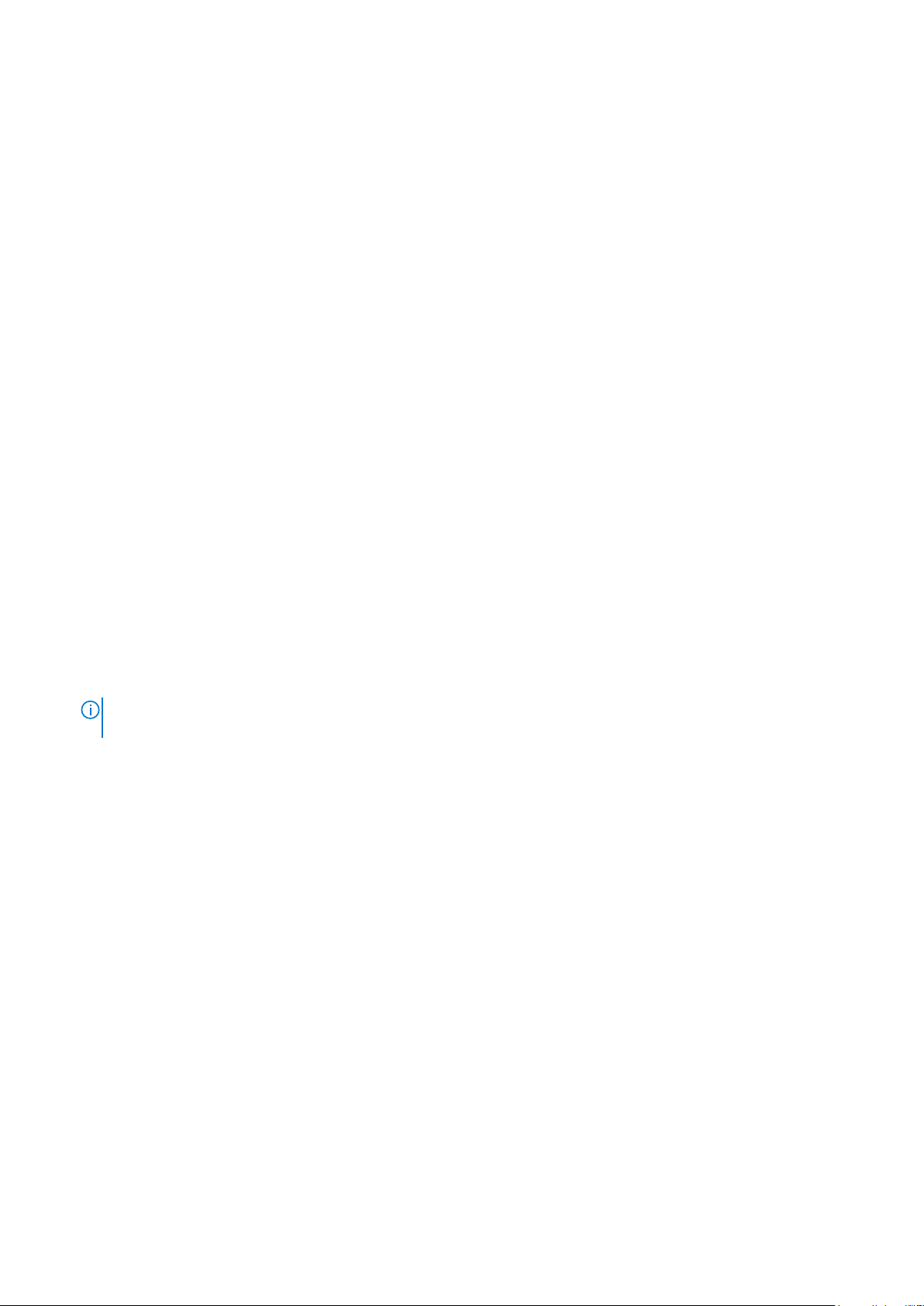
1. În ecranul System BIOS (BIOS sistem) sau System Setup (Configurare sistem), selectaţi Security (Securitate) şi apăsaţi pe
Enter.
Se afişează ecranul Security (Securitate).
2. Selectaţi System/Admin Password (Parolă de sistem/administrator) şi creaţi o parolă în câmpul Enter the new password
(Introduceţi noua parolă).
Utilizaţi instrucţiunile următoare pentru a atribui parola de sistem:
• O parolă poate avea maximum 32 de caractere.
• Parola poate conţine cifrele de la 0 până la 9.
• Numai literele mici sunt valide, nu se permit literele mari.
• Se permit numai următoarele caractere speciale: spaţiu, (”), (+), (,), (-), (.), (/), (;), ([), (\), (]), (`).
3. Tastaţi parola de sistem introdusă anterior în câmpul Confirm new password (Confirmare parolă nouă) şi faceţi clic pe OK (OK).
4. Apăsaţi pe Esc şi un mesaj vă solicită să salvaţi modificările.
5. Apăsaţi pe Y pentru a salva modificările.
Computerul reporneşte.
Ştergerea sau modificarea unei parole existente de configurare a sistemului
Asiguraţi-vă că opţiunea Password Status (Stare parolă) este Unlocked (Deblocată) (în System Setup (Configurare sistem)) înainte de
a încerca să ştergeţi sau să modificaţi parola de sistem şi/sau de configurare existentă. Nu puteţi să ştergeţi sau să modificaţi o parolă de
sistem sau de configurare existentă dacă opţiunea Password Status (Stare parolă) este Locked (Blocată).
Pentru a accesa configurarea sistemului, apăsaţi pe F2 imediat după o pornire sau o repornire.
1. În ecranul System BIOS (BIOS sistem) sau System Setup (Configurare sistem), selectaţi System Security (Securitate
sistem) şi apăsaţi pe Enter.
Se afişează ecranul System Security (Securitate sistem).
2. În ecranul System Security (Securitate sistem), verificaţi ca opţiunea Password Status (Stare parolă) să fie Unlocked
(Deblocat).
3. Selectaţi System Password (Parolă de sistem), modificaţi sau ştergeţi parola de sistem existentă şi apăsaţi pe Enter sau pe Tab.
4. Selectaţi Setup Password (Parolă de sistem), modificaţi sau ştergeţi parola de configurare existentă şi apăsaţi pe Enter sau pe Tab.
NOTIFICARE
aceasta. Dacă ştergeţi parola de sistem şi/sau de configurare, confirmaţi ştergerea când vi se solicită aceasta.
5. Apăsaţi pe Esc şi un mesaj vă solicită să salvaţi modificările.
6. Apăsaţi pe Y pentru a salva modificările şi a ieşi din programul System Setup (Configurare sistem).
Computerul reporneşte.
: Dacă modificaţi parola de sistem şi/sau de configurare, reintroduceţi noua parolă când vi se solicită
72
Opţiunile de configurare a sistemului
Page 73

Specificaţii tehnice
NOTIFICARE: Ofertele pot fi diferite în funcţie de regiune. Pentru mai multe informaţii cu privire la configuraţia
computerului, în:
• Windows 10, faceţi clic sau atingeţi Start > Setări > Sistem > Despre.
Subiecte:
• Specificaţii de sistem
• Specificaţii procesor
• Specificaţiile memoriei
• Specificaţii stocare
• Specificaţii placă audio
• Specificaţii placă video
• Specificaţiile camerei
• Specificații privind comunicațiile
• Specificaţiile porturilor şi ale conectorilor
• Specificaţiile cartelelor inteligente fără contact
• Specificaţiile afişajului
• Specificaţiile tastaturii
• Specificaţiile touchpadului
• Specificaţiile bateriei
• Specificaţiile adaptorului de c.a.
• Specificaţii fizice
• Specificaţii de mediu
6
Specificaţii de sistem
Caracteristică
Chipset
Lăţime magistrală
DRAM
Flash EPROM SPI 128 Mbiţi
Magistrală PCIe 100 MHz
Frecvenţă
magistrală externă
Specificaţie
• Procesoare Intel din a şaptea generaţie
• Procesoare Intel Dual Core
64 de biţi
PCIe Gen3 (8 GT/s)
Specificaţii procesor
Caracteristică
Tipuri Procesoare Intel Core seria i3, i5 sau i7, din a şaptea generaţie
Memorie cache de
nivel 3
Seria i3 3 MB
Specificaţie
Specificaţii tehnice 73
Page 74

Caracteristică Specificaţie
Seria i5
Seria i7 4 MB
• non Vpro - 3 MB
• vPro - 3 MB
Specificaţiile memoriei
Caracteristică Specificaţie
Conector de
memorie
Capacitatea de
memorie per slot
Tip de memorie DDR4
Frecvenţă 2.133 MHz
Memorie minimă 4 GB
Memorie maximă 32 GB
Două sloturi SODIMM
4, 8 şi 16 GB
NOTIFICARE: Pe modulul de memorie al procesorului Dual Core va scrie 2.400 MHz, dar el va
funcţiona la 2.133 MHz.
Specificaţii stocare
Caracteristică
hard disk Până la 1 TB
Unitate SSD M.2
SATA/PCIe
Specificaţie
Până la 512 GB
Specificaţii placă audio
Caracteristică
Tipuri Placă audio de înaltă definiție
Controler Realtek AL3253
Conversie stereo Ieşire audio digitală prin HDMI - până la 7.1 canale, sunet comprimat sau necomprimat
Interfaţă internă Codec audio de înaltă definiţie
Interfaţă externă Port combinat pentru microfon/setul cască-microfon
Boxe Două
Amplificator
intern boxe
Controale volum Taste rapide
Specificaţie
2 W (RMS) pe canal
Specificaţii placă video
Caracteristică
Tip integrată pe placa de sistem, cu accelerare hardware
Controler UMA
74 Specificaţii tehnice
Specificaţie
Placă grafică Intel HD 620
Page 75

Caracteristică Specificaţie
Magistrală de date Placă video integrată
Compatibilitate
pentru afişaj
extern
• Un conector HDMI cu 19 pini
• conector VGA cu 15 pini
Specificaţiile camerei
Caracteristică Specificaţie
Rezoluţie cameră 0,92 megapixeli
Rezoluţie panouHD1.280 x 720 pixeli
Rezoluţie panou
FHD
Rezoluţie video
panou HD
(maximă)
Rezoluţie video
panou FHD
(maximă)
Unghi de
vizualizare pe
diagonală
1.280 x 720 pixeli
1.280 x 720 pixeli
1.280 x 720 pixeli
74°
Specificații privind comunicațiile
Caracteristici
Adaptor de reţea Ethernet (RJ-45) de 10/100/1.000 Mb/s
Wireless Rețea locală wireless (WLAN), rețea de arie largă wireless (WWAN), Gigabit wireless (WiGig), interne.
Specificație
NOTIFICARE: WWAN și WiGig sunt opționale.
NOTIFICARE: Intel sau Qualcomm (opțional)
Specificaţiile porturilor şi ale conectorilor
Caracteristică
Audio Port combinat pentru microfon/setul cască-microfon
Video
Adaptor de reţea Un conector RJ-45
USB Două porturi USB 3.1 Gen 1 (1 port USB 3.1 Gen 1 cu PowerShare)
Cititor de cartele
de memorie SD
Cititor de carduri
inteligente
Cartelă micro SIM
(uSIM)
Specificaţie
• Un conector HDMI cu 19 pini
• Conector VGA cu 15 pini
uSD 4.0
(opţional)
Unul extern (opţional)
Specificaţii tehnice 75
Page 76

Caracteristică Specificaţie
Port DisplayPort
prin USB Type-C
Alt port de
andocare
• DisplayPort peste USB de tip C
Staţie de andocare Dell ultraHD - USB 3.1 Gen 1 (D3100)
Specificaţiile cartelelor inteligente fără contact
Caracteristică Specificaţie
Carduri
inteligente/
tehnologii
acceptate
BTO cu USH
Specificaţiile afişajului
Caracteristică
Tip
Înălţime 180,9 mm (7,12")
Lăţime 290,5 mm (11,44")
Diagonală 317,34 mm (12,49")
Suprafaţă activă
(X/Y)
HD Anti-Glare (HD
antireflex):
Rezoluţie maximă 1.366 x 768
Luminozitate
maximă
Rată de
reîmprospătare
Unghiuri maxime
de vizualizare
(orizontal)
Unghiuri maxime
de vizualizare
(vertical)
Distanţă între
puncte
FHD Anti-glare
(FHD antireflex):
Rezoluţie maximă 1920 x 1080
Luminozitate
maximă
Rată de
reîmprospătare
Specificaţie
• HD antireflex
• FHD antireflex
• FHD antiamprente şi antireflexie
276,62 mm x 155,52 mm
200 de niţi
60 Hz
+/- 40 de grade
+10/-30 de grade
0,2025 mm (0,008")
300 de niţi
60 Hz
76 Specificaţii tehnice
Page 77
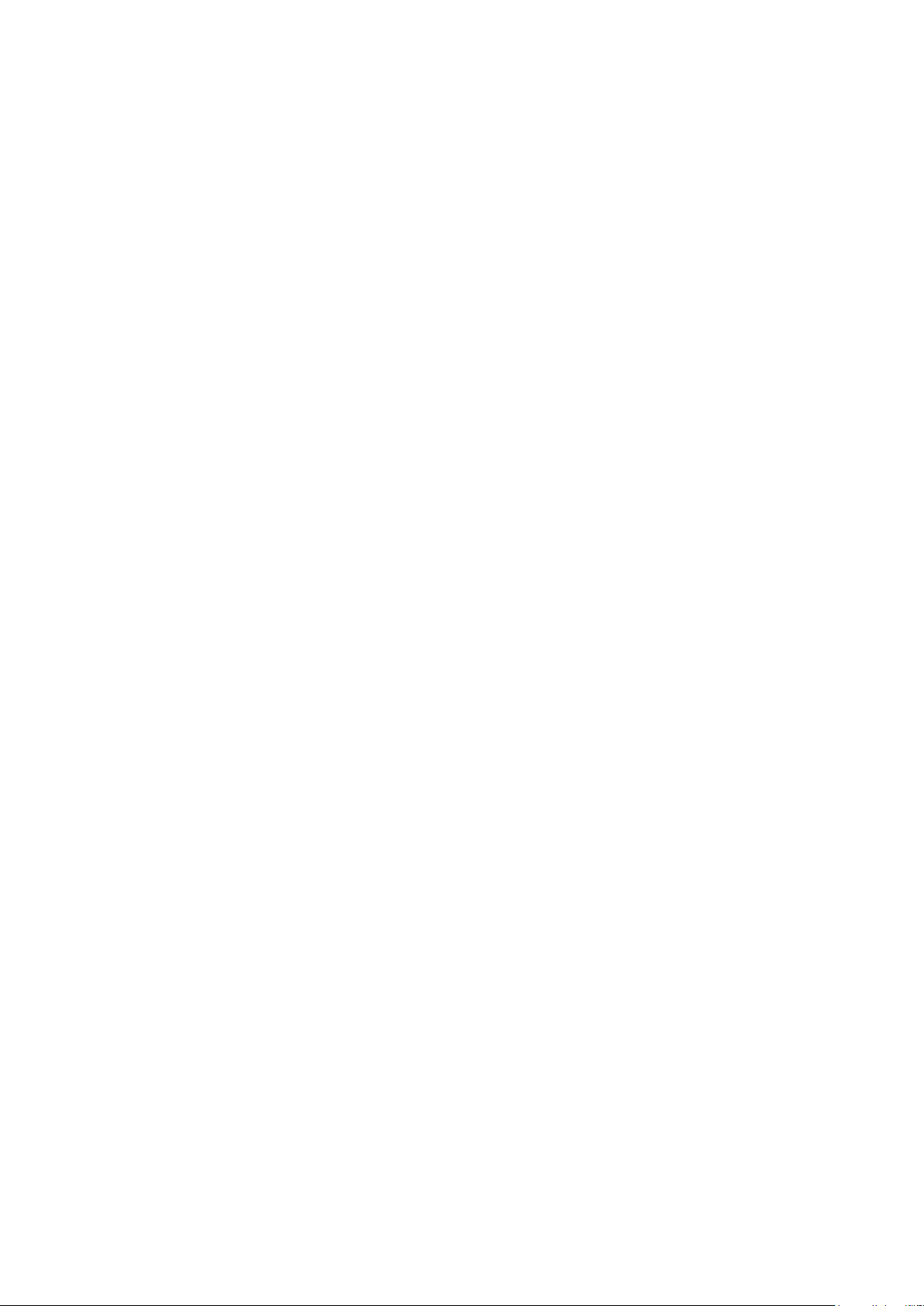
Caracteristică Specificaţie
Unghiuri maxime
de vizualizare
(orizontal)
Unghiuri maxime
de vizualizare
(vertical)
Distanţă între
puncte
FHD antiamprente
şi antireflexie:
Rezoluţie maximă 1920 x 1080
Luminozitate
maximă
Rată de
reîmprospătare
Unghiuri maxime
de vizualizare
(orizontal)
Unghiuri maxime
de vizualizare
(vertical)
Distanţă între
puncte
+/- 80 de grade
+/- 80 de grade
0,144 mm (0,005")
300 de niţi
60 Hz
+/- 80 de grade
+/- 80 de grade
0,144 mm (0,005")
Specificaţiile tastaturii
Caracteristică
Număr de taste
Specificaţie
• Statele Unite: 82 de taste
• Marea Britanie: 83 de taste
• Japonia: 86 de taste
• Brazilia: 84 de taste
Specificaţiile touchpadului
Caracteristică
Suprafaţă activă:
Axa X 99,50 mm
Axa Y 53 mm
Specificaţie
Specificaţiile bateriei
Caracteristică
Tip
Specificaţie
• 42 Wh
• 51 Wh
• 68 Wh
Adâncime
42 Wh 181 mm (7,126")
Specificaţii tehnice 77
Page 78
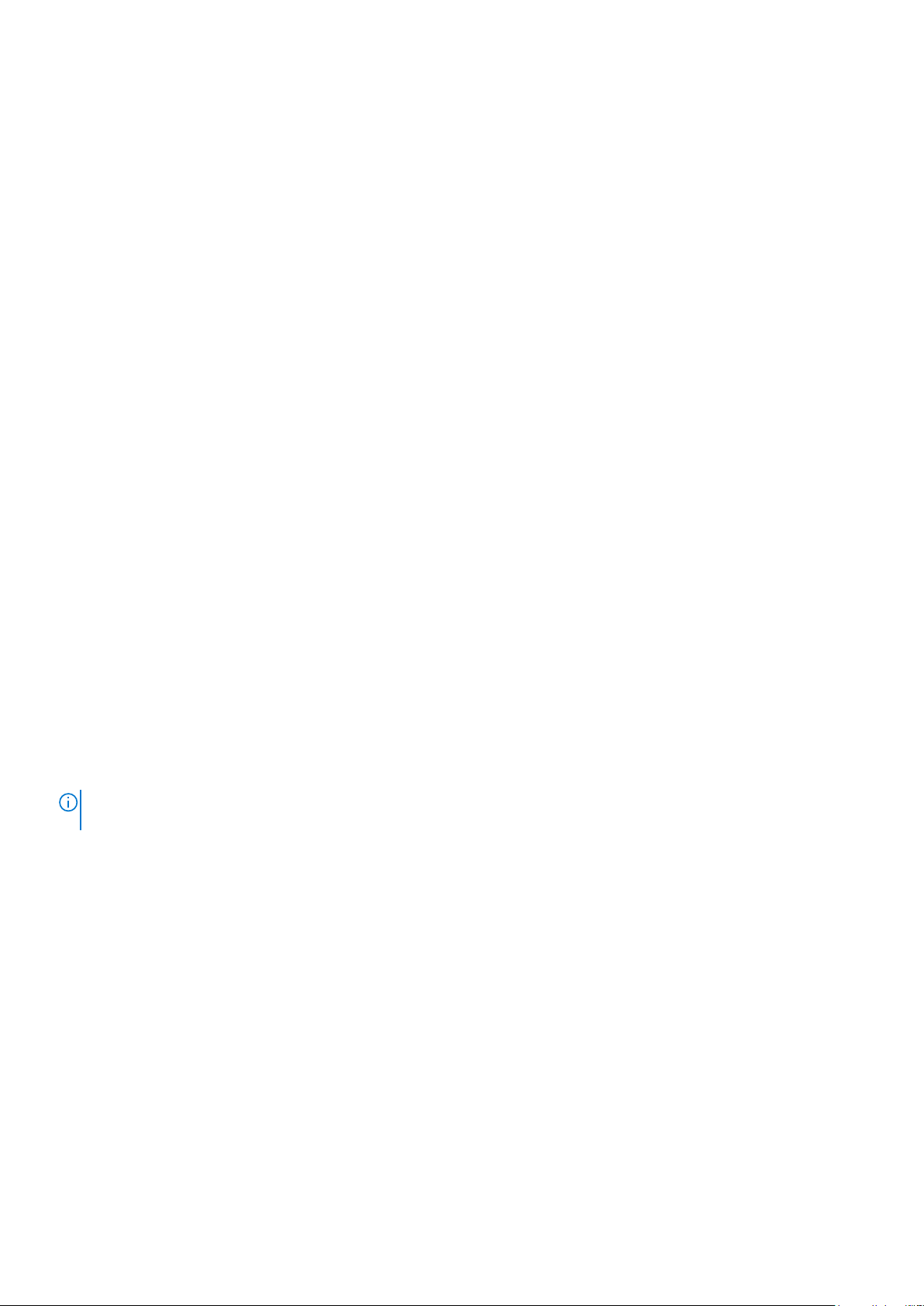
Caracteristică Specificaţie
51 Wh 181 mm (7,126")
68 Wh 233 mm (9,17")
Înălţime
Lăţime
Greutate
Tensiune
Durată de viaţă 300 de cicluri de descărcare/încărcare
Interval de
temperatură
În stare de
funcţionare
42 Wh 7,05 mm (0,28 inchi)
51 Wh 7,05 mm (0,28 inchi)
68 Wh 7,05 mm (0,28 inchi)
42 Wh 95,9 mm (3,78")
51 Wh 95,9 mm (3,78")
68 Wh 95,9 mm (3,78")
42 Wh 210 g (0,52 lb)
51 Wh 250 g (0,55 lb)
68 Wh 340 g (0,74 lb)
42 Wh 11,4 V c.c.
51 Wh 11,4 V c.c.
68 Wh 7,6 V c.c.
• Încărcare: între 0 şi 50 °C
• Descărcare: între 0 şi 70 °C
• În stare de funcţionare: între 0 şi 35 °C (între 32 şi 95 °F)
În stare de
nefuncţionare
Baterie rotundă baterie rotundă cu litiu de 3 V CR2032
NOTIFICARE: Dacă sistemul are baterie de 68 Wh cu 4 elemente, înseamnă că nu este prevăzut cu hard disk şi trebuie să
aibă o unitate SSD.
între -20 şi 65 °C (între -4 şi 149 °F)
Specificaţiile adaptorului de c.a.
Caracteristică
Tip 65 W
Tensiune de
alimentare
Curent de intrare
(maximum)
Dimensiune
adaptor
Frecvenţă de
intrare
Curent de ieşire 3,34 A
Specificaţie
între 100 şi 240 V c.a.
1,7 A
7,4 mm
între 50 şi 60 Hz
78 Specificaţii tehnice
Page 79
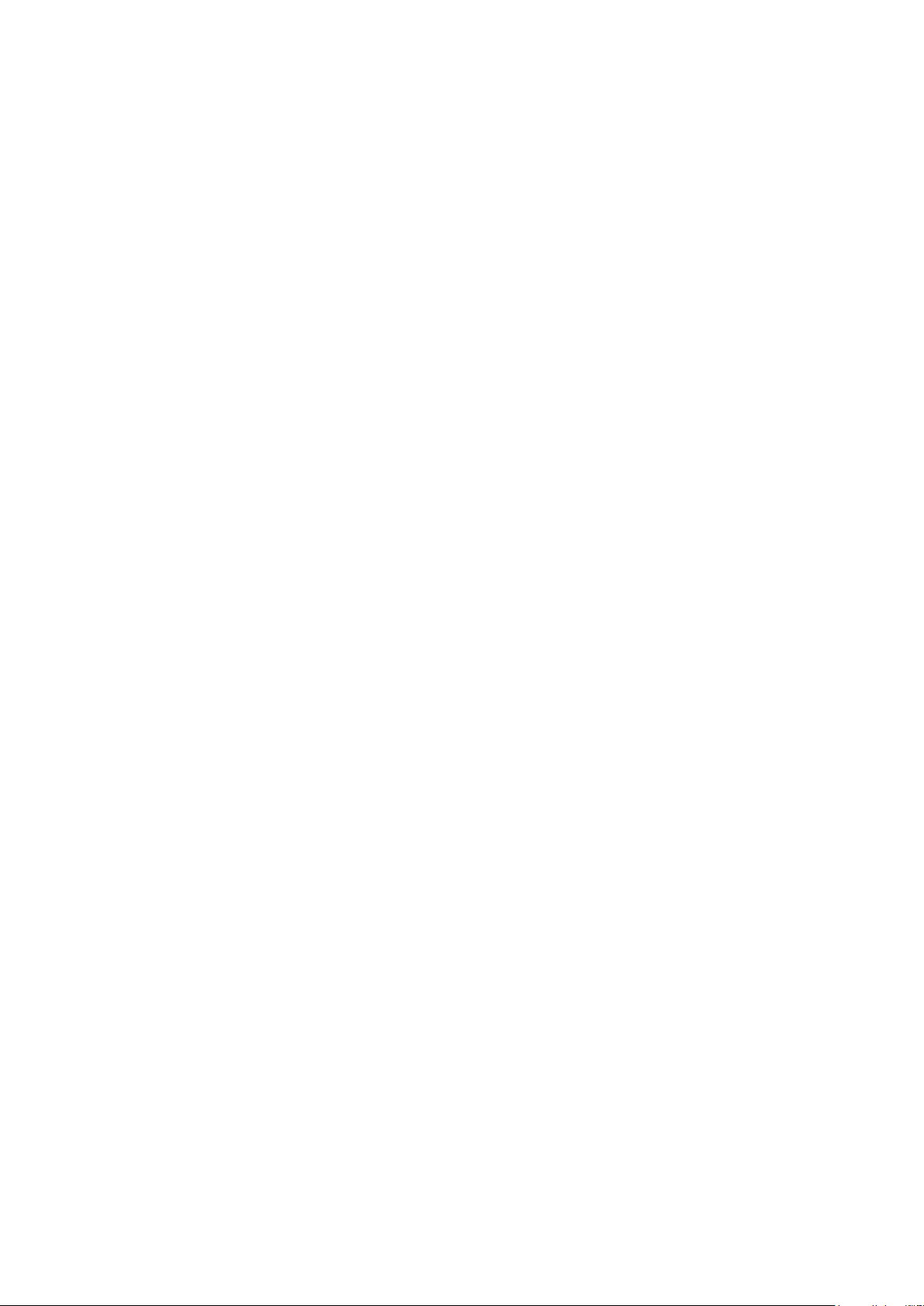
Caracteristică Specificaţie
Tensiune de ieşire
nominală
Interval de
temperatură (în
stare de
funcţionare)
Interval de
temperatură (în
stare de
nefuncţionare)
19,5 V c.c.
între 0 şi 40 °C (între 32 şi 104 °F)
între –40 şi 70 °C (între –40 şi 158 °F)
Specificaţii fizice
Caracteristică
Înălţime frontală 21,40 mm (0,80")
Înălţime a zonei
din spate
Lăţime 305,10 mm (12,00")
Adâncime 211,30 mm (8,30")
Greutate 1,36 kg (3,00 lb)
Specificaţie
21,40 mm (0,80")
Specificaţii de mediu
Temperature
În stare de
funcţionare
Depozitare între –40 şi 65 °C (între –40 şi 149 °F)
Umiditate
relativă
(maximă)
În stare de
funcţionare
Depozitare între 5 şi 95 % (fără condensare)
Altitudine
(maximă)
În stare de
funcţionare
În stare de
nefuncţionare
Nivel contaminant
în suspensie:
Specificaţii
între 0 şi 35 °C (între 32 şi 95 °F)
Specificaţii
între 10 şi 90 % (fără condensare)
Specificaţii
între 0 şi 3.048 m (între 0 şi 10.000 ft)
între 0 şi 10 668 m (între 0 şi 35 000 ft)
G1, aşa cum este definit de ISA-71.04-1985
Specificaţii tehnice 79
Page 80

7
Diagnosticarea
Dacă întâmpinaţi o problemă cu computerul, executaţi diagnosticarea ePSA înainte de a contacta Dell pentru asistenţă tehnică. Scopul
executării diagnosticării este de a testa componentele hardware ale computerului fără a avea nevoie de echipamente suplimentare sau de a
risca pierderea datelor. Dacă nu reuşiţi să rezolvaţi problema singur, personalul de service şi asistenţă poate utiliza rezultatele diagnosticării
pentru a vă ajuta să rezolvaţi problema.
Subiecte:
• Diagnosticarea prin evaluarea îmbunătăţită a sistemului la preîncărcare ePSA)
• Indicatoarele luminoase de stare a dispozitivelor
• Indicatoarele luminoase de stare a bateriei
Diagnosticarea prin evaluarea îmbunătăţită a sistemului la preîncărcare ePSA)
Diagnosticarea ePSA (cunoscută şi sub numele de diagnosticare de sistem) efectuează o verificare integrală a hardware-ului.
Diagnosticarea ePSA este încorporată în BIOS şi este lansată intern, de către BIOS. Diagnosticarea încorporată în sistem oferă o serie de
opţiuni pentru anumite grupuri de dispozitive sau pentru anumite dispozitive care vă permit:
• Să executaţi teste în mod automat sau într-un mod interactiv
• Să repetaţi teste
• Să afişaţi sau să salvaţi rezultatele testelor
• Să executaţi teste aprofundate pentru a introduce opţiuni de testare suplimentare pentru a furniza informaţii suplimentare despre
dispozitivele defecte
• Să vizualizaţi mesaje de stare care vă informează dacă testele sunt finalizate cu succes
• Să vizualizaţi mesaje de eroare care vă informează despre problemele întâmpinate în timpul testării
AVERTIZARE
alte computere poate conduce la rezultate nevalide sau la mesaje de eroare.
NOTIFICARE: Unele teste destinate anumitor dispozitive necesită intervenţia utilizatorului. Fiţi mereu prezent la
computer când se desfăşoară testele de diagnosticare.
Puteţi lansa diagnosticarea ePSA în două moduri:
1. Porniţi computerul.
2. În timp ce computerul porneşte, apăsaţi pe tasta F12 atunci când apare sigla Dell.
3. În ecranul meniului de încărcare, selectaţi opţiunea Diagnostics (Diagnosticare).
Se afişează fereastra Enhanced Pre-boot System Assessment (Evaluare sistem în secvenţa de preîncărcare îmbunătăţită),
în care se enumeră toate dispozitivele detectate în computer. Sistemul de diagnosticare rulează testele pe toate dispozitivele
detectate.
4. Dacă doriţi să executaţi un test de diagnosticare pe un anumit dispozitiv, apăsaţi pe Esc şi faceţi clic pe Yes (Da) pentru a opri testul
de diagnosticare.
5. Selectaţi dispozitivul din panoul din partea stângă şi faceţi clic pe Run Tests (Executare teste)
6. Dacă apar orice probleme, se afişează coduri de eroare.
Notaţi codul de eroare şi contactaţi Dell.
SAU
1. Închideţi computerul.
2. Menţineţi apăsată tasta fn în timp ce apăsaţi pe butonul de alimentare, apoi eliberaţi-le pe ambele.
Se afişează fereastra Enhanced Pre-boot System Assessment (Evaluare sistem în secvenţa de preîncărcare îmbunătăţită),
în care se enumeră toate dispozitivele detectate în computer. Sistemul de diagnosticare rulează testele pe toate dispozitivele
detectate.
3. În ecranul meniului de încărcare, selectaţi opţiunea Diagnostics (Diagnosticare).
: să utilizaţi diagnosticarea sistemului pentru a testa doar computerul dvs. Utilizarea acestui program cu
80 Diagnosticarea
Page 81

Se afişează fereastra Enhanced Pre-boot System Assessment (Evaluare sistem în secvenţa de preîncărcare îmbunătăţită),
în care se enumeră toate dispozitivele detectate în computer. Sistemul de diagnosticare rulează testele pe toate dispozitivele
detectate.
4. Dacă doriţi să executaţi un test de diagnosticare pe un anumit dispozitiv, apăsaţi pe Esc şi faceţi clic pe Yes (Da) pentru a opri testul
de diagnosticare.
5. Selectaţi dispozitivul din panoul din partea stângă şi faceţi clic pe Run Tests (Executare teste)
6. Dacă apar orice probleme, se afişează coduri de eroare.
Notaţi codul de eroare şi contactaţi Dell.
Indicatoarele luminoase de stare a dispozitivelor
Tabel 6. Indicatoarele luminoase de stare a dispozitivelor
PictogramăName Descriere
Indicator
luminos de
stare a
alimentării
Indicator de
încărcare a
bateriei
Indicatoarele luminoase de stare a dispozitivelor sunt amplasate de obicei fie în partea de sus, fie în partea din stânga a tastaturii. Ele
afişează conectivitatea şi activitatea dispozitivelor de stocare, wireless şi a bateriei. Mai mult, acestea pot fi un instrument de diagnosticare
util atunci când există o posibilă defecţiune a sistemului.
NOTIFICARE: Poziţia indicatorului luminos de stare a alimentării poate să difere în funcţie de sistem.
În tabelul de mai jos se enumeră modurile de citire a codurilor LED când apar erori posibile.
Tabel 7. Indicator LED de încărcare a bateriei
Model de iluminare
intermitentă portocalie
2,1 Procesor Eroare procesor
2,2 Placă de sistem: ROM BIOS Placă de sistem, cuprinde deteriorarea sistemului BIOS sau
2,3 Memorie Nu a fost detectată nicio memorie/RAM
2,4 Memorie Eroare memorie/memorie RAM
2,5 Memorie Memorie nevalidă instalată
2,6 Placă de sistem: Chipset Eroare placă de sistem/chipset
2,7 LCD Înlocuiţi placa de sistem
3,1 Eroare alimentare RTC Eroare baterie CMOS
3,2 PCI/placă video Eroare PCI sau chip/placă video
3,3 Recuperare BIOS 1 Nu s-a găsit imaginea de recuperare
3,4 Recuperare BIOS 2 S-a găsit imaginea de recuperare, dar este nevalidă
Se aprinde când porniţi computerul şi iluminează intermitent când computerul se află într-un mod de
gestionare a alimentării.
Se aprinde continuu sau iluminează intermitent pentru a indica starea de încărcare a bateriei.
Descriere problemă Rezolvare sugerată
eroare de memorie ROM
Modelele de iluminare intermitentă vor consta din 2 seturi de cifre reprezentate (Primul grup: iluminări intemitente portocalii, Al doilea grup:
iluminări intermitente albe)
NOTIFICARE
1. Primul grup: indicatorul LED iluminează intermitent de 1 până la 9 ori, urmate de o scurtă pauză cu indicatorul LED
stins la un interval de 1,5 secunde. (Acesta are culoare portocalie)
2. Al doilea grup: indicatorul LED iluminează intermitent de 1 până la 9 ori, urmate de o pauză mai lungă înainte ca
următorul ciclu să pornească din nou la un interval de 1,5 secunde. (Acesta are culoare albă)
:
Diagnosticarea 81
Page 82

De exemplu: nu s-a detectat nicio memorie (2,3), indicatorul LED iluminează intermitent de două ori cu culoare portocalie, urmat de o
pauză, apoi iluminează intermitent de trei ori cu culoare albă. Indicatorul LED pentru baterie va face o pauză de 3 secunde înainte ca ciclul
să se repete.
Indicatoarele luminoase de stare a bateriei
În cazul în care computerul este conectat la o priză electrică, indicatorul luminos al bateriei se comportă în felul următor:
Lumină portocalie
şi lumină albă
intermitente
alternativ
Lumină portocalie
intermitentă
alternativ cu
lumină albă
constantă
Lumină portocalie
intermitentă
constant
Lumină stinsă Baterie în modul de încărcare completă cu adaptorul de c.a. prezent.
Lumină albă
aprinsă
Un adaptor de c.a. non-Dell neautentificat sau neacceptat este ataşat la laptop. Conectaţi din nou bateria; înlocuiţi
bateria dacă problema apare din nou.
Eroare temporară a bateriei cu adaptorul de c.a. prezent. Conectaţi din nou bateria; înlocuiţi bateria dacă problema
apare din nou.
Eroare catastrofală a bateriei cu adaptorul de c.a. prezent. Eroare catastrofală a bateriei; înlocuiţi bateria.
Baterie în modul de încărcare cu adaptorul de c.a. prezent.
82 Diagnosticarea
Page 83

8
Depanare
Diagnosticarea prin evaluarea îmbunătăţită a sistemului la preîncărcare – diagnosticare ePSA
Diagnosticarea ePSA (numită și diagnosticare de sistem) efectuează o verificare completă a componentelor hardware. ePSA este integrat
în BIOS și este lansată intern de către BIOS. Diagnosticarea integrată a sistemului oferă un set de opțiuni pentru dispozitive specifice sau
grupuri de dispozitive care vă permit să:
Diagnosticarea ePSA poate fi inițiată prin butoanele FN+PWR în timpul pornirii computerului.
• Executați teste în mod automat sau interactiv
• Repetați teste
• Afișați sau salvați rezultatele testelor
• Executați teste amănunțite, introducând opțiuni suplimentare de testare, pentru a oferi informații adiționale despre dispozitivul/
dispozitivele defect(e)
• Vizualizați mesaje de stare care vă informează dacă testele au fost finalizate cu succes
• Vizualizați mesaje de eroare care vă informează despre prolemele detectate în timpul testării
NOTIFICARE
sunteți în fața terminalului computerului atunci când se efectuează teste de diagnosticare.
: Unele teste pentru dispozitive specifice necesită interacțiunea utilizatorului. Asigurați-vă întotdeauna că
Executarea diagnosticării ePSA
Porniți diagnosticarea prin oricare dintre metodele sugerate mai jos:
1. Porniți computerul.
2. Când computerul încarcă sistemul, apăsați pe tasta F12 când se afișează sigla Dell.
3. În ecranul meniului de încărcare, utilizați tastele săgeți în sus/în jos pentru a selecta opțiunea Diagnostics (Diagnosticare), apoi
apăsați pe Enter.
NOTIFICARE
preîncărcare), listând toate dispozitivele detectate în computer. Diagnosticarea începe să execute testele pe toate
dispozitivele detectate.
4. Faceți clic pe săgeata din colțul din dreapta jos pentru a trece la pagina de listare.
Elementele detectate sunt listate și testate.
5. Pentru a executa un test de diagnosticare pentru un dispozitiv specific, apăsați tasta ESC și faceți clic pe Yes (Da) pentru a opri testul
de diagnosticare.
6. Selectați dispozitivul din panoul din partea stângă și faceți clic pe Run Tests(Executare teste).
7. Dacă există probleme, sunt afișate codurile erorilor.
Notați codul erorii și contactați Dell.
sau
8. Închideţi computerul.
9. Apăsați continuu pe tasta Fn în timp ce apăsați pe butonul de alimentare, apoi eliberați-le.
10. Repetați pașii 3 - 7 de mai sus.
: Se afişează fereastra Enhanced Pre-boot System Assessment (Evaluare îmbunătăţită a sistemului la
LED de stare a reţelei LAN
Conectorul RJ-45 are două LED-uri în colţurile de sus. Când conexiunea este orientată după cum se indică mai jos, LED-ul din colţul din
stânga sus indică integritatea conexiunii, iar cel din colţul din dreapta sus indică activitatea din reţea.
Depanare 83
Page 84

LED-ul de integritate a conexiunii poate avea trei culori: verde, portocaliu şi galben. Aceste culori indică trei viteze posibile pentru
conexiunea la reţea: 10 Mb/s, 100 Mb/s şi, respectiv, 1.000 Mb/s. Aceste stări ale LED-urilor sunt ilustrate în imaginea de mai jos. LED-ul
pentru activitatea din reţea este mereu galben şi se aprinde intermitent pentru a indica traficul din reţea.
Controlerul LAN acceptă două LED-uri de stare. Un LED pentru conexiune afişează frecvenţa de transfer acceptată în prezent (10, 100 sau
1.000 Mb/s), în timp ce LED-ul de activitate indică momentul în care placa primeşte sau transmite date. În următorul tabel se ilustrează
funcţionarea LED-urilor.
Tabel 8. LED-uri de stare
LED Stare Descriere
Activitate Auriu Controlerul LAN primeşte sau transmite
date
Stins Controlerul LAN este inactiv
Conexiune Verde Controlerul LAN funcţionează în modul de 10
Mb/s
Portocaliu Controlerul LAN funcţionează în modul de
100 Mb/s
Galben Controlerul LAN funcţionează în modul de
1.000 Mb/s (gigabit)
Resetarea ceasului în timp real
Funcţia de resetare a ceasului în timp real (RTC) permite recuperarea sistemelor Dell din situaţii No POST/No Boot/No Power (Fără
POST/Fără încărcare/Fără alimentare). Pentru a porni resetarea RTC pe sistem, asiguraţi-vă că sistemul este în stare fără alimentare şi că
este conectat la o sursă de alimentare. Menţineţi apăsat butonul de alimentare timp de 25 de secunde, apoi eliberaţi-l. Accesaţi resetarea
ceasului în timp real.
NOTIFICARE
este menţinut apăsat mai mult de 40 de secunde, procesul de resetare a RTC va fi abandonat.
Resetarea RTC va reseta sistemul BIOS la valorile implicite, va anula accesul Intel vPro şi va reseta data şi ora sistemului. Resetarea RTC
nu va afecta următoarele elemente:
• Eticheta de service
• Eticheta de activ
• Eticheta de proprietate
• Parola de administrator
• Parola de sistem
• Parola hard diskului
• TPM pornit şi activ
• Bazele de date cu chei de securitate
• Jurnalele de sistem
Următoarele elemente vor fi resetate sau nu, în funcţie de selecţiile personalizate pentru setările din BIOS:
• Lista preferinţelor la încărcare
• Enable Legacy OROMs (Activare memorie ROM opţională de generaţie veche)
• Secure Boot Enable (Activare încăcare securizată)
• Allow BIOS Downgrade (Se permite downgrade pentru BIOS)
: Dacă alimentatorul de c.a. nu este conectat la sistem în timpul procesului sau dacă butonul de alimentare
84
Depanare
Page 85

9
Cum se poate contacta Dell
NOTIFICARE: Dacă nu dispuneţi de o conexiune Internet activă, puteţi găsi informaţii de contact pe factura de achiziţie,
bonul de livrare, foaia de expediţie sau catalogul de produse Dell.
Dell oferă mai multe opţiuni de service şi asistenţă online şi prin telefon. Disponibilitatea variază în funcţie de ţară şi produs şi este posibil ca
anumite servicii să nu fie disponibile în zona dvs. Pentru a contacta Dell referitor la probleme de vânzări, asistenţă tehnică sau servicii
pentru clienţi:
1. Accesaţi adresa Dell.com/support.
2. Selectaţi categoria de asistenţă.
3. Verificaţi ţara sau regiunea dvs. în lista verticală Choose a Country/Region (Alegeţi o Ţară/Regiune) din partea de jos a paginii.
4. Selectaţi serviciul sau legătura de asistenţă tehnică adecvată, în funcţie de necesităţile dvs.
Cum se poate contacta Dell 85
